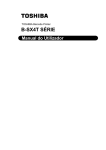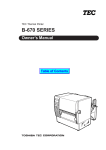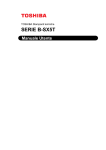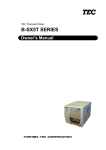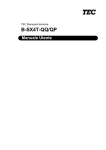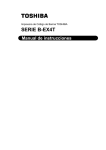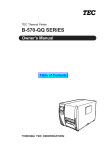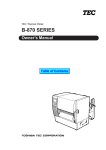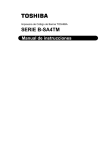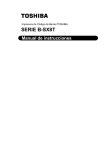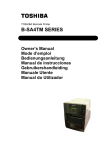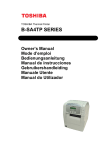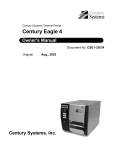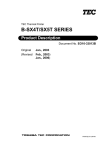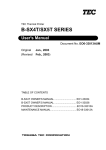Download B-SX4 - General de Etiquetaje
Transcript
Impresora de Código de Barras TOSHIBA
SERIE B-SX4T
Manual de instrucciones
Información para usuarios sobre el reciclaje de residuos:
La siguiente información sólo concierne a los Estados Miembros de la UE:
El uso del símbolo de un contenedor con ruedas tachado indica que este producto no
puede ser tratado como si fuera un residuo doméstico.
Asegurando que nos deshacemos de este producto de forma correcta, ayudaremos a
evitar potenciales consecuencias negativas tanto para el medio ambiente como para la
salud pública, que podrían producirse debido a un tratamiento inapropiado de este
producto. Para obtener una información más detallada sobre la recogida y reciclaje de
su producto, por favor, póngase en contacto con el proveedor donde lo compró.
Este producto viene equipado con un dispositivo de comunicación inalámbrica,
TEC-RFID-US1 (B-9704-RFID-U1-US-R)
TEC-RFID-EU1 (B-9704-RFID-U1-EU-R)
Por favor, antes de utilizar este producto, asegúrese de leer las precauciones adjuntas relativas al manejo de
dispositivos inalámbricos.
Precauciones relativas al Manejo de Dispositivos de Comunicación Inalámbrica
RFID kit:
TEC-RFID-US1 (B-9704-RFID-U1-US-R)
TEC-RFID-EU1 (B-9704-RFID-U1-EU-R)
Para todos los países y áreas
Este producto es un dispositivo de comunicación inalámbrica y su uso está restringido en ciertos países y áreas. Si el
producto se utiliza en cualquier otro país o área diferente a las siguientes, podría ser sancionado en función de las
leyes aplicables en esos países o áreas.
TEC-RFID-US1 (B-9704-RFID-U1-US-R): USA, Canadá
TEC-RFID-EU1 (B-9704-RFID-U1-EU-R): Austria, Bélgica, Chipre, República Checa, Dinamarca, Estonia, Finlandia,
Francia, Hungría, Alemania, Grecia, Irlanda, Italia, Letonia, Lituania, Luxemburgo, Malta, Holanda, Polonia, Portugal,
Eslovaquia, Eslovenia, España, Suecia, Reino Unido, Noruega, Liechtenstein, Islandia, Suiza
Por Seguridad
No utilice el producto en lugares donde su uso esté prohibido, por ejemplo un hospital.
Si desconoce las zonas prohibidas, por favor, diríjase a la institución médica.
De otra manera los equipos médicos podrían verse afectados, provocando un serio accidente.
Este producto puede afectar al funcionamiento de algunos marcapasos cardíacos u otros equipos médicos
implantados. Las personas que usen marcapasos deben conocer que el uso de este producto cerca del marcapasos
puede hacer que éste funcione incorrectamente.
Si por alguna razón cree que se están produciendo interferencias, inmediatamente desconecte el producto y contacte
con su representante de TOSHIBA TEC.
No desmonte, modifique o repare el producto.
El hacerlo podría causarle daños. Su modificación va contra las Leyes y Regulaciones de Equipos de Radio.
Por favor, contacte con su representante de TOSHIBA TEC para asistencia técnica.
Para USA
Este dispositivo cumple con la Sección 15 de las Normas FCC.
Su uso está sujeto a las siguientes dos condiciones:
(1) este dispositivo no provoca interferencias dañinas, y
(2) este dispositivo puede aceptar cualquier interferencia recibida, incluyendo las que puedan provocar un
funcionamiento no deseado.
Cambios o modificaciones no aprobadas expresamente por el fabricante por su conformidad pueden anular la
potestad del usuario para utilizar el equipo.
Para Canadá
Su uso está sujeto a las siguientes dos condiciones:
(1) este dispositivo no causa interferencias y
(2) este dispositivo puede aceptar cualquier interferencia, incluyendo las que pueden provocar un funcionamiento
indeseado del producto.
Para Europa
Por este medio, Toshiba TEC Corporation, declara que este equipo TEC-RFID-EU1 (B-9704-RFID-U1-EU-R) cumple
los requisitos esenciales y otros aspectos relevantes de la Directiva 1999/5/EC.
Este equipo usa una banda de radio frecuencia que no ha sido armonizada en todos los países de la EU y de la EFTA,
por lo que sólo puede ser utilizado en los siguientes países.
Austria, Bélgica, Chipre, República Checa, Dinamarca, Estonia, Finlandia, Francia, Hungría, Alemania, Grecia, Irlanda,
Italia, Letonia, Lituania, Luxemburgo, Malta, Holanda, Polonia, Portugal, Eslovaquia, Eslovenia, España, Suecia,
Reino Unido, Noruega, Liechtenstein, Islandia, Suiza
Mantenimiento
SPANISH VERSION SO1-33058
Mantenimiento
La seguridad personal en el manejo y mantenimiento de los equipos es extremadamente importante. Las
Advertencias y Precauciones necesarias para el manejo seguro están contempladas en este manual. Se deben
leer y entender todas las advertencias y precauciones contenidas en este manual antes de manejar o mantener
el equipo.
No intente efectuar reparaciones o modificaciones en este equipo. Si ocurriese un fallo que no se puede
rectificar utilizando este manual, apague la máquina, desconecte la alimentación y contacte con su
Distribuidor Autorizado TOSHIBA TEC para la asistencia técnica.
Significado de cada símbolo
Este símbolo indica puntos de advertencia (incluyendo precauciones).
El contenido específico de la advertencia está dibujado en el interior del
(El símbolo de la izquierda indica una precaución general.)
símbolo.
Este símbolo indica acciones prohibidas (puntos prohibidos).
El contenido específico prohibido está dibujado en el interior o cerca del
(El símbolo de la izquierda indica que no debe realizarse el desmontaje.)
símbolo.
Este símbolo indica las acciones que deben realizarse.
Las instrucciones específicas están dibujadas en el interior del z símbolo.
(El símbolo de la izquierda indica que la clavija del cable de alimentación debe
desconectarse de la toma de corriente.)
ADVERTENCIA
Cualquier otra
tension (CA) que no
sea la especificada
está prohibida.
Prohibido
Prohibido
Desconecte
la clavija.
Esto indica que existe un riesgo de que se produzca la muerte o
heridas graves si no se sigue esta indicación y las máquinas se
manejan de forma incorrecta.
No utilice otras tensiones
diferentes de la tensión (CA)
especificada en la placa de
características, porque esto
podría causar un incendio o una
sacudida eléctrica.
Prohibido
Si las máquinas comparten la misma
toma de corriente con cualquier aparato
eléctrico que consuma grandes
cantidades de energía, la tensión
fluctuará considerablemente cada vez
que funcionen estos aparatos.
Asegúrese de suministrar una toma de
corriente exclusiva para las máquinas
porque en caso contrario podría
provocarse fuego o descargas
eléctricas.
Prohibido
No introduzca ni deje caer
objetos metálicos, inflamables u
otros extraños dentro de las
máquinas a través de las ranuras
de ventilación, esto podría causar
un incendio o una sacudida
eléctrica.
Prohibido
Si se caen las máquinas o se estropean
sus cajas, apague primero las máquinas,
desconecte las clavijas de alimentación
de la toma de corriente y póngase en
contacto con su Distribuidor Autorizado
TOSHIBA TEC para que le proporcione
asistencia. La utilización continua de
las máquinas bajo estas condiciones
puede causar un incendio o una
sacudida eléctrica.
Desconecte la
clavija.
(i)
No enchufe ni desenchufe las
clavijas de los cables de
alimentación con las manos
mojadas porque esto puede causar
una sacudida eléctrica.
No ponga objetos metálicos ni
recipientes llenos de agua tales
como floreros, macetas, jarras, etc.
encima de las máquinas. Si los
objetos metálicos o los líquidos
derramados entran en las máquinas,
esto tal vez cause un incendio o
una sacudida eléctrica.
No trate de reparar o modificar las
máquinas usted mismo, porque esto
podría causar un incendio o una
sacudida eléctrica. Póngase en
contacto con su agente de ventas (o
agente de mantenimiento y
servicio) para cualquier cuestión
relacionada con las reparaciones.
La utilización continua de máquinas en
mal estado-cuando producen humo u
olores extraños, por ejemplo-puede
provocar incendios o sacudidas eléctricas.
En estos casos, apague inmediatamente la
impresora y desconecte los cables de
alimentación de la toma de corriente.
Luego, póngase en contacto con su
Distribuidor Autorizado TOSHIBA TEC
para que le proporcione asistencia.
Mantenimiento
SPANISH VERSION SO1-33058
Desconecte la
clavija.
Si entran objetos extraños
(fragmentos de metal, agua, líquidos)
en las máquinas, apague primero las
máquinas, desconecte las clavijas de
los cables de alimentación de la toma
de corriente y luego póngase en
contacto con su Distribuidor
Autorizado TOSHIBA TEC para que
le proporcione asistencia.
Desconecte la
clavija.
Asegúrese de hacer la conexión
Conecte el
de las tomas de tierra. Todas sus
cable de
puesta a tierra. conexiones deben tener toma de
No se debe
desmontar.
tierra. Una derivación puede ser
la causante de fuego o
cortocircuitos.
PRECAUCIÓN
Cuando desenchufe los cables de
alimentación, asegúrese de sujetar
clavija y tirar de ella. Tirar del
cable puede ser la causa de que éste
se rompa o de queden expuestos los
conductores internos, lo que podría
causar un incendio o una sacudida
eléctrica.
No intente desmontar o reparar la
máquina por sí sólo, ya que puede
esponerse a altas tempertaturas,
altos voltajes o zonas cortantes.
Esto indica que existe un riesgo de que se produzcan heridas
personales o daños en objetos si no se sigue esta indicación y
las máquinas se manejan de forma incorrecta.
Precauciones generales
Los puntos que se detallan a continuación le ayudarán a asegurarse de que la máquina funcionará
correctamente.
• Procure evitar situar la impresora en lugares con las siguiente características:
* Temperatura fuera de especificaciones * Luz directa del sol
* Humedad alta.
* Tomas de corriente compartidas
* Tomas de tensión compartidas * Suciedad/Gas
• Limpiar la tapa con un paño seco o ligeramente humedecido con jabón. Nunca usar disolbentes u otros
productos semejantes para limpiar las partes plásticas.
• UTILICE SÓLO EL PAPEL Y CINTA RECOMENDADOS POR TOSHIBA TEC.
• NO ALMACENE el papel ni las cintas en lugares expuestos a luz solar directa, altas temperaturas,
humedad, polvo o gas.
• Asegúrese de colocar la impresora en una superficie lisa.
• No se asegura el correcto almacenamiento de los datos en caso de que se produzca un error en la
impresora.
• Evite utilizar esta máquina conectada a la misma fuente de corriente que un equipo de alto voltaje que
pueda causar interferencias.
• Desconecte la impresora cada vez que la vaya a revisar o limpiar.
• Mantenga el àrea de trabajo libre de cargas electrostáticas.
• No ponga objetos pesados encima de las máquinas ya que éstos pueden perder el equilibrio y caerse
causando heridas.
• No bloquee las ranuras de ventilación de las máquinas porque esto hará que se acumule calor en el
interior de las máquinas y podrá causar un incendio.
• No se apoye ni deje nada sobre la impresora, ya que ésta podría caerse y ocasionarle daños.
• Tener cuidado de no cortarse con la cuchilla de la impresora.
• Desconecte la impresora cuando no la vaya a utilizar durante un periodo largo de tiemiio.
Compromiso de Mantenimiento
•
•
•
Utilice nuestros servicios de mantenimiento.
Después de comprar la impresora, contacte con su Distribuidor Autorizado TOSHIBA TEC al menos
una vez al año para su mantenimiento y limpieza. En caso contrario, se puede almacenar suciedad en la
impresora y causar un incendio o mal funcionamiento. La limpieza es particularmente efectiva antes de
las estaciones lluviosas húmedas.
Nuestro servicio de mantenimiento realiza periódicamente chequeos y otros trabajos necesarios para
mantener la calidad de impresión, el correcto funcionamiento y prevenir accidentes de antemano. Para
más detalles, consulte a su Distribuidor Autorizado TOSHIBA TEC.
Uso de insecticidas y otros productos químicos.
No exponga la impresora a insecticidas u otros disolventes volátiles, puesto que pueden deteriorar la
carcasa y otros elementos o provocar el desprendimiento de la pintura.
( ii )
SPANISH VERSION SO1-33058
INDICE
Page
1.
VISTA GENERAL................................................................................................................... S1-1
1.1
1.2
1.3
1.4
1.5
1.6
2.
INSTALACIÓN DE LA IMPRESORA..................................................................................... S2-1
2.1
2.2
2.3
2.4
2.5
2.6
2.7
2.8
2.9
2.10
2.11
2.12
2.13
3.
Introducción ................................................................................................................... S1-1
Características............................................................................................................... S1-1
Desembalaje.................................................................................................................. S1-1
Accesorios ..................................................................................................................... S1-2
Vista General................................................................................................................. S1-3
1.5.1 Dimensiones...............................................................................................................S1-3
1.5.2 Vista Frontal ...............................................................................................................S1-3
1.5.3 Vista Posterior ............................................................................................................S1-3
1.5.4 Panel de Operaciones ................................................................................................S1-4
1.5.5 Interior ........................................................................................................................S1-4
Opciones ....................................................................................................................... S1-5
Instalación ..................................................................................................................... S2-2
Procedimiento de colocación del filtro del ventilador..................................................... S2-3
Conexión del Cable de Alimentación............................................................................. S2-3
Carga del Papel............................................................................................................. S2-4
Carga de la Cinta........................................................................................................... S2-9
Conexión de los Cables a la Impresora....................................................................... S2-11
Encendido/Apagado de la Impresora .......................................................................... S2-12
2.7.1 Encendido de la Impresora.......................................................................................S2-12
2.7.2 Apagado de la Impresora .........................................................................................S2-12
Colocación de las Tarjetas PCMCIA Opcionales ........................................................ S2-13
Configuración de la impresora..................................................................................... S2-14
2.9.1 Cambio de Parámetros.............................................................................................S2-15
2.9.2 Configuración de modo volcado ...............................................................................S2-32
2.9.3 Modo de expansión BASIC ......................................................................................S2-34
Instalación de los controladores de impresora ............................................................ S2-35
2.10.1 Introducción ............................................................................................................S2-35
2.10.2 Descripción General ...............................................................................................S2-35
2.10.3 Instalación del controlador de Windows .................................................................S2-36
2.10.4 Desinstalación del Driver de Impresión ..................................................................S2-49
2.10.5 Añadir/Eliminar un Puerto LAN...............................................................................S2-50
2.10.6 Precauciones..........................................................................................................S2-52
2.10.7 Uso del Driver de Impresión ...................................................................................S2-53
Test de Impresión........................................................................................................ S2-54
Ajuste Fino de Posición y de Tono de Impresión ........................................................ S2-56
Ajuste de Umbral ......................................................................................................... S2-64
MODO ON LINE ..................................................................................................................... S3-1
3.1
3.2
3.3
Panel de Operaciones ................................................................................................... S3-1
Operaciones .................................................................................................................. S3-2
Reset ............................................................................................................................. S3-2
4. MANTENIMIENTO.....................................................................................................S4-1
4.1
Limpieza ........................................................................................................................ S4-1
4.1.1 Cabezal/Rodillo de Impresión/Sensores.....................................................................S4-1
4.1.2 Cubiertas y Paneles ...................................................................................................S4-2
4.1.3 Módulo Cortador Opcional..........................................................................................S4-3
SPANISH VERSION SO1-33058
Page
5.
SOLUCIÓN DE ERRORES .................................................................................................... S5-1
5.1
5.2
5.3
Mensajes de Error ......................................................................................................... S5-1
Posibles Problemas ....................................................................................................... S5-3
Cómo Quitar el Papel Atascado .................................................................................... S5-5
6.
ESPECIFICACIONES DE LA IMPRESORA .......................................................................... S6-1
7.
ESPECIFICACIONES DE CONSUMIBLES ........................................................................... S7-1
7.1
7.2
7.3
7.4
Papel ............................................................................................................................. S7-1
7.1.1 Tipo de Papel .............................................................................................................S7-1
7.1.2 Área de Detección del Sensor Transmisivo................................................................S7-2
7.1.3 Área de Detección del Sensor Reflectivo ...................................................................S7-3
7.1.4 Área Efectiva de Impresión ........................................................................................S7-3
7.1.5 RFID Tags ..................................................................................................................S7-4
Cinta .............................................................................................................................. S7-6
Tipos de Papel y Cinta recomendados.......................................................................... S7-6
Cuidado/Manejo del Papel y la Cinta ............................................................................ S7-7
APENDICE 1 MENSAJES Y SEÑALES LUMINOSAS...............................................................SA1-1
APENDICE 2 INTERFAZ.............................................................................................................SA2-1
APENDICE 3 CABLE DE ALIMENTACIÓN ...............................................................................SA3-1
APENDICE 4 EJEMPLOS DE IMPRESIÓN................................................................................SA4-1
APENDICE 5 GLOSARIO ...........................................................................................................SA5-1
INDICE
¡AVISO!
Este es un producto Clase A. En un entorno doméstico este producto puede provocar
interferencias de radio, en cuyo caso puede ser necesario que el usuario tome las medidas
oportunas.
¡ATENCION!
1. Este manual no puede ser copiado total o parcialmente sin permiso escrito de TOSHIBA TEC.
2. El contenido de este manual puede ser cambiado sin previo aviso.
3. Para cualquier consulta sobre este manual diríjase a su distribuidor autorizado TOSHIBA TEC.
1. VISTA GENERAL
SPANISH VERSION SO1-33058
1.1 Introducción
1. VISTA GENERAL
1.1 Introducción
Gracias por elegir la impresora térmica de la serie B-SX4T de TOSHIBA.
Este manual contiene desde información sobre la configuración general
hasta cómo confirmar el funcionamiento de la impresora utilizando un
test de impresión, por lo que rogamos sea leído atentamente para obtener
el máximo rendimiento de su impresora. Si tuviese alguna cuestión
referente a la impresora, consulte este manual. Asegúrese de tenerlo a
mano para futuras consultas. Contacte con su representante TOSHIBA
TEC para informaciones posteriores concernientes a este manual.
1.2 Características
Esta impresora incorpora las siguientes prestaciones:
• El bloque del cabezal de impresión permite ser abierto para realizar
una carga cómoda del papel y de la cinta.
• Se pueden utilizar distintos tipos de papel puesto que los sensores de
detección pueden ser movidos desde el centro del papel hasta el borde
izquierdo.
• Al instalar la placa opcional de red se habilitan tanto las funciones
Web (para mantenimiento remoto) como otras funciones avanzadas de
red.
• Hardware avanzado, incluyendo el cabezal térmico específicamente
diseñado de 8 puntos/mm (203 puntos/pulgada) que permite una
impresión nítida a velocidades de impresión de 76.2 mm/s. (3 pulg./s.),
152.4 mm/s. (6 pulgs /s.) o 254.0 mm/s. (10 pulgs /s.).
• Además del módulo Cortador opcional, se encuentran disponibles los
siguientes accesorios: módulo de Despegado, Módulo optimizador de
cinta, placa Interface PCMCIA, placa de Control Externo E/S, placa
de Interface de Red (LAN), Interface interno LAN inalámbrica, placa
de Comunicación USB, Módulo RFID y Guía de papel plegado.
1.3 Desembalaje
Desembale la impresora según las Instrucciones de Desembalaje que
acompañan a la impresora.
NOTAS:
1. Compruebe si hay daños o
golpes en la impresora. En
cualquier caso, TOSHIBA
TEC no tendrá
responsabilidad de cualquier
daño de ningún tipo durante
el transporte del producto.
2. Conserve los embalajes para
el futuro transporte de la
impresora.
S1- 1
1. VISTA GENERAL
SPANISH VERSION SO1-33058
1.4 Accesorios
1.4
Accesorios
NOTA:
Al no incluirse cable de
alimentación con esta impresora,
por favor adquiera uno conforme a
la normativa de seguridad vigente
en su país. Para más detalles,
consulte el APENDICE 3.
Cuando desembale la impresora, asegúrese de que todos los accesorios
acompañan a la impresora.
CD-ROM (1 ud.)
(P/No. 7FM001647000)
<Contenido>
•
•
•
•
•
Programa de diseño de etiquetas (BarTender ultra lite)
Controlador de Windows
Manual de Usuario
Especificaciones (Programación, Menús, etc.)
Información del fabricante (Catálogo)
Información sobre la garantía
(1 hoja)
Manual de Carga de consumibles
(Doc. No.: EO2-33021)
Control de Calidad
(1 hoja)
S1- 2
Filtro del ventilador (1 ud.)
(P/No. FMBB0036801)
Precauciones de Seguridad
(Doc. No.: EO2-33020)
1. VISTA GENERAL
SPANISH VERSION SO1-33058
1.5 Vista General
1.5 Vista General
1.5.1 Dimensiones
Los nombres de las partes o unidades descritas en esta sección se utilizan
en los capítulos posteriores.
291 (11.5)
460 (18.1)
308
(12.1)
Dimensiones en mm (pulgadas)
1.5.2 Vista Frontal
Pantalla LCD
Cubierta superior
Panel de
operaciones
Visor
Salida de papel
1.5.3 Vista Posterior
Conector interfaz paralelo
(Centronics)
Conector interfaz
serie (RS-232C)
Slot para tarjeta PCMCIA (opcional),
Conector USB (Opcional), o
Conector LAN (Opcional)
Conector USB
(Opcional),
Interface interno
LAN inalámbrica
(Opcional), o
Conector LAN
(Opcional)
Conector para expansión
I/O (opcional)
Conector de toma de
tensión (CA)
S1- 3
Interruptor de alimentación
{: Apagado
|: Encendido
1. VISTA GENERAL
SPANISH VERSION SO1-33058
1.5 Vista General
1.5.4 Panel de Operaciones
Pantalla LCD
INDICADOR DE
ENCENDIDO
(Verde)
INDICADOR DE
“ON LINE” (Verde)
INDICADOR DE
ERROR (Rojo)
Tecla de [FEED]
Tecla de [PAUSE]
Tecla de [RESTART]
Para más información acerca del Panel de operaciones vea la Sección 3.1.
1.5.5 Interior
Anillo de bloqueo
Tope de la cinta
Sujeción lateral del
rollo de papel
Bloque del cabezal
de impresión
Cabezal
Rodillo de
impresión
Palanca de apertura
del cabezal
S1- 4
Ejes de la cinta
Soporte del
rollo de papel
1. VISTA GENERAL
SPANISH VERSION SO1-33058
1.6 Opciones
1.6
Opciones
Nombre de la opción
Unidad cortadora
Módulo cortador
giratorio
Módulo de despegado
Tipo
B-4205-QM-R
B-8204-QM-R
Descripción
Cortador de tijera de paro y corte.
Cortador rotativo
B-9904-H-QM-R
Permite trabajar en modo dispensado (despegado) o recoger las
etiquetas junto al papel soporte cuando se utiliza la guía externa de
rebobinado. Para adquirir el módulo de despegado, por favor, contacte
con su distribuidor.
Módulo optimizador de B-9904-R2-QM-R
Este módulo utiliza un solenoide para levantar el cabezal de impresión
cinta
y utilizar la mínima cinta posible. Para pedir el optimizador de cinta,
contacte con su distribuidor autorizado TOSHIBA TEC.
Placa de interfaz de
B-7704-IO-QM-R
Esta tarjeta permite conectar la impresora con un dispositivo externo
expansion I/O
mediante un interfaz exclusivo de E/S.
Placa interfaz PCMCIA B-9700-PCM-QM-R
Esta placa permite la utilización de las siguientes tarjetas PCMCIA.
Tarjeta ATA: Conforme al estándar de tarjetas ATA para PC.
Tarjeta de memoria Flash: Tarjetas de 1MB y 4MB (ver Sección 2.8.)
Interface LAN integrado B-9700-LAN-QM-R
Esta tarjeta permite utilizar la impresora en una red LAN.
Interface USB
B-9700-USB-QM-R
Esta tarjeta permite conectar la impresora mediante el puerto USB del
PC.
Módulo RFID
B-9704-RFID-U1-US-R La instalación de este módulo habilita la lectura y escritura de tags
B-9704-RFID-U1-EU-R RFID.
B-9704-RFID-H1-QM-R Los rangos de frecuencia aplicables varían en función del módulo:
U1-US: UHF, 902 MHz a 928 MHz
U1-EU: UHF, 869.5 MHz
H1-QM: HF, 13.56 MHz
Guía de papel plegado
B-4905-FF-QM-R
Guía de papel sólo para papel plegado
Interface interno LAN
B-9700-WLAN-QM-R Su instalación permite trabajar conectado a una red inalámbrica WIFI.
inalámbrica
NOTA:
Disponible en su distribuidor autorizado TOSHIBA TEC más cercano.
S1- 5
2. INSTALACIÓN DE LA IMPRESORA
SPANISH VERSION SO1-33058
2. INSTALACIÓN DE LA IMPRESORA
2. INSTALACIÓN DE LA IMPRESORA
Esta sección muestra los procedimientos para configurar su impresora antes de comenzar a trabajar. Incluye
advertencias de seguridad, carga del papel y cinta, conexión de cables, configuración del modo de trabajo de la
impresora e impresión de las etiquetas de test.
Pasos en la instalación
Procedimiento
Consulta
Instalación
Después de consultar las Advertencias de
Seguridad de este manual, instale la
impresora en un lugar seguro y estable.
2.1 Instalación
Procedimiento de colocación
del filtro del ventilador
Coloque el filtro del ventilador en la salida
de aire de la impresora.
2.2 Procedimiento de
colocación del filtro del
ventilador
Conecte un cable de alimentación al conector
de la impresora y después a una toma de
corriente.
2.3 Conexión del Cable de
Alimentación
Coloque las etiquetas o tickets.
2.4 Carga del Papel
Ajuste la posición del sensor para detectar la
separación entre etiquetas o de marca negra
según el material utilizado.
2.4 Carga del Papel
Coloque la cinta si va a trabajar en
Transferencia Térmica.
2.5 Carga de la Cinta
Conecte la impresora a la red.
2.6 Conexión de los Cables a
la Impresora
Conecte la impresora
2.7 Encendido/Apagado de
la Impresora
Configure la impresora en su menú.
2.9 Configuración de la
impresora
Instalación del controlador Windows si es
necesario.
2.10 Instalación de los
controladores de
impresora
Realice un test de impresión y compruebe la
calidad de impresión.
2.11 Test de Impresión
Si es necesario, realice los ajustes de
impresión, corte, despegado, avance, etc
necesarios.
2.12 Ajuste Fino de Posición
y de Tono de Impresión
Ajuste automático del sensor
de papel
Si la posición de inicio de impresión no fuera
detectada al utilizar etiquetas preimpresas,
realice el ajuste automático del sensor.
2.13 Ajuste de Umbral
Ajuste manual del sensor de
papel
Si la posición de inicio continúa sin
detectarse correctamente, realice el ajuste
automático.
2.13 Ajuste de Umbral
Conexión del cable de
alimentación
Carga del papel
Colocación del sensor de papel
Carga de la cinta
Conexión al ordenador
Conexión de la impresora
Configuración de la impresora
Instalación del controlador
Prueba de Impresión
Configuración de la
temperatura de impresión
S2- 1
2. INSTALACIÓN DE LA IMPRESORA
SPANISH VERSION SO1-33058
2.1 Instalación
2.1 Instalación
Operate the printer on a stable, level, operating surface in a location free
from excessive humidity, high temperature, dust, vibration or direct
sunlight.
•
Mantenga el ambiente de trabajo libre de electricidad estática. Las
descargas, pueden provocar daños en componentes internos delicados.
•
Asegúrese de conectar la impresora a fuentes de corriente AC sin
fluctuaciones y que no existan otros dispositivos de alto voltaje
conectados a la misma fuente, que puedan provocar ruido o
interferencias.
•
Asegúrese de conectar la impresora a fuentes de corriente AC con
una conexión de tierra adecuada.
•
No trabaje con la cubierta de la impresora abierta. Tenga cuidado de
no introducir los dedos o ropa en los mecanismos móviles de la
impresora, especialmente en el módulo cortador.
•
Asegúrese de apagar la impresora y desconectar el cable de
alimentación cuando manipule sobre la impresora, tal como cambiar
la cinta o el papel, o cuando limpie la impresora.
•
Para unos mejores resultados, y prolongar la vida de la impresora,
utilice exclusivamente, cintas y papel recomendados por TOSHIBA
TEC.
•
Almacene el papel y las cintas de acuerdo con sus especificaciones.
•
Los mecanismos de la impresora contienen componentes de alto
voltaje, por lo tanto, no quite nunca las cubiertas de la máquina
puesto que puede recibir descargas eléctricas. Además, la impresora
contiene componentes delicados que se pueden dañar por la
manipulación de personal no autorizado.
•
Limpie el exterior de la impresora con un paño seco y limpio o con
un paño ligeramente humedecido con una solución de detergente.
•
Tenga precaución cuando limpie el cabezal de impresión, puesto que
durante la impresión se calienta bastante. Espere hasta que se enfríe
antes de limpiarlo. Utilice exclusivamente, limpiadores de cabezal
recomendados por TOSHIBA TEC.
•
No apague la impresora o desconecte el cable de alimentación
mientras la impresora está imprimiendo o el led de ON LINE está
parpadeando.
S2- 2
2. INSTALACIÓN DE LA IMPRESORA
SPANISH VERSION SO1-33058
2.2 Procedimiento de colocación del filtro del ventilador
2.2 Procedimiento de
colocación del filtro
del ventilador
Cuando se esté instalando la impresora, es importante asegurarse de que
el filtro del ventilador sea instalado antes de comenzar a utilizarla.
El filtro se compone de dos piezas:
(1) Almohadilla filtro
(2) Sujeción del filtro
Para instalar el filtro del ventilador, coloque el filtro dentro de la carcasa
plástica y simplemente presione colocándolo tal y como muestra el
diagrama inferior, asegurándose de que los pines están alineados con los
agujeros donde deben entrar.
Almohadilla filtro
Insertar
Sujeción del filtro
2.3 Conexión del Cable
de Alimentación
¡PRECAUCIÓN!
1. Al no incluirse cable de
alimentación con esta
impresora, por favor
adquiera uno conforme a
la normativa de seguridad
vigente en su país. Para
más detalles, consulte el
APENDICE 3.
2. Asegúrese que el
interruptor de la impresora
está en la posición OFF
antes de conectar el cable
de alimentación, para
evitar posibles descargas
eléctricas o daños a la
impresora.
3. Conecte el cable de
alimentación a una toma
de corriente con buena
conexión de tierra.
Insertar
1. Asegúrese de que el interruptor de la impresora está en la posición
OFF.
Conecte el Cable de Alimentación a la impresora, tal y como muestra
la figura siguiente.
Interruptor
Conector de Alimentación
2. Enchufe el otro extremo del Cable de Alimentación a una clavija con
toma de tierra, como se muestra a continuación.
Conector de
Alimentación
Conector de
Alimentación
[Ejemplo del modelo US]
[Ejemplo del modelo EU]
S2- 3
2. INSTALACIÓN DE LA IMPRESORA
SPANISH VERSION SO1-33058
2.4 Carga del Papel
2.4 Carga del Papel
¡ATENCIÓN!
1. Antes de manipular
cualquier pieza de la
impresora en movimiento
(motores, rodillos, etc.),
desenchufe la impresora
de la red a fin de evitar que
los dedos, joyas, ropa, etc,
puedan engancharse en
ellas.
2. El cabezal se calienta
después de la impresión.
Déjelo enfriar antes de
cargar más papel.
3. Al abrir o cerrar la cubierta
superior (tapa), tenga
cuidado de no pillarse los
dedos.
¡PRECAUCIÓN!
Tenga cuidado de no tocar los
Puntos del Cabezal cuando se
levante el Bloque del Cabezal.
No hacer esto puede provocar
la pérdida de puntos por
electricidad estática u otros
problemas de calidad de
impresión.
NOTAS:
1. Cuando la Palanca de Apertura
está en posición Free, el
Bloque del Cabezal está
liberado.
2. Para poder imprimir, la
Palanca del Cabezal debe de
estar en la posición Lock.
(Esto asegura que el Cabezal
está bajado.)
Existen dos niveles de presión
del cabezal en la posición
Lock. Seleccione la posición
adecuada en función del tipo de
papel:
Posición c: Etiquetas
Posición d: Cartulina
Sin embargo, la posición
adecuada puede variar
dependiendo del material
usado. Para más detalles,
contacte con su distribuidor
autorizado TOSHIBA TEC.
3. No gire demasiado la Fijación
del Tope del rollo de papel al
liberarlo o esta se separará del
Tope.
El siguiente procedimiento muestra los pasos a seguir para la carga del
papel, cuyo avance debe ser centrado y recto a través de la impresora.
La impresora imprime en etiquetas y en cartulinas indistintamente.
1. Apagar la impresora y abrir la cubierta superior.
2. Gire la Palanca de Apertura del Cabezal hasta la posición Free
(abierto), luego libere la Placa de Fijación de la Cinta.
3. Abra el Bloque del Cabezal.
Bloque del cabezal
de impresión
d
Cubierta superior
c
Palanca de apertura del cabezal
Placa de fijación de la cinta
¡PRECAUCIÓN!
Al cargar o cambiar el rollo de papel o de cinta, tenga cuidado de no
dañar el cabezal de impresión con ningún objeto duro, como un reloj
o un anillo.
Debe tenerse cuidado para que ni
la esfera ni la parte metálica del
reloj toquen el borde del cabezal
de impresión.
Debe tenerse cuidado para que
ningún objeto metálico como un
anillo toque el borde del cabezal de
impresión.
Debido a que los elementos de impresión pueden estropearse al
recibir un golpe, por favor, tenga cuidado de no golpear el cabezal de
impresión con ningún objeto duro.
4. Gire el anillo de bloqueo en el sentido contrario a las agujas del reloj y
extraiga el soporte lateral de papel de eje.
Soporte del rollo
de papel
Anillo de bloqueo
Sujeción lateral del
rollo de papel
S2- 4
2. INSTALACIÓN DE LA IMPRESORA
SPANISH VERSION SO1-33058
2.4 Carga del Papel
2.4 Carga del Papel
(Cont.)
NOTA:
No apriete muy fuerte el anillo
de bloqueo del soporte lateral
de papel.
5. Colocar el rollo de papel en el soporte del rollo de papel..
6. Pase el papel por el regulador de tiro y llévelo hacia el frontal de la
impresora. Coloque la sujeción lateral del rollo de papel tal y como
ilustra la figura..
7. Alinee el saliente del Tope del rollo con la hendidura del Eje
portarrollos y empuje el rollo con el Tope hasta que quede fijado. Esto
centrará el rollo automáticamente. Gire en el sentido de las agujas del
reloj la pieza móvil del Tope para asegurarla.
Hendidura
Papel
Regulador de tiro
Sujeción lateral
del rollo de papel
Saliente
Soporte del rollo
de papel
Para rollos de etiquetas con el
área de impresión en el interior.
Anillo de bloqueo
Para rollos de etiquetas con el
área de impresión en el exterior.
Regulador
de tiro
Papel
8. Coloque el papel entre las Guías de Papel, ajústelas a la anchura del
material y asegúrelas con el Tornillo de Fijación.
9. Comprobar que el papel sale desde el rollo, pasa por las guías y sale
por debajo de la cabeza de impresión. El papel debe quedar colocado
en el centro de la cabeza de impresión.
Guía del Papel
Tornillo de Fijación
S2- 5
Cabezal de Impresión
Papel
Sujeción Lateral del
Rollo de Papel
Guía del Papel
2. INSTALACIÓN DE LA IMPRESORA
SPANISH VERSION SO1-33058
2.4 Carga del Papel
2.4 Carga del Papel
(Cont.)
10. Baje el Cabezal hasta que haga tope.
11. Después de colocar el papel, puede ser necesario colocar el Sensor
de Detección del Posición del Papel.
Como situar el sensor transmisivo
NOTA:
Asegúrese de situar el sensor
reflectivo en el centro de la
marca negra, de otra manera
podrá producirse un error de
papel o un error de falta de
papel.
(1) Retire el Tornillo de Fijación que sujeta el Sensor de Papel.
(2) Manualmente mueva el Sensor de modo que el Sensor de
Transparencia esté situado en el centro de las etiquetas. (
indica
la posición del Sensor de Transparencia).
(3) Asegure el Tornillo liberado en el primer paso.
Separación
entre etiquetas
Etiqueta
Sensor transmisivo
Tornillo de Fijación
Sensor de papel
Como situar el sensor reflectivo
(1) Retire el Tornillo de Sujeción que sujeta el Sensor de Papel.
(2) Sacar unos 500 mm de papel por el frontal de la máquina, gire el
papel sobre sí mismo y páselo bajo el cabezal y a través del sensor
de modo que la marca negra pueda ser vista desde arriba.
(3) Manualmente mueva el Sensor de modo que el Sensor de Marca
Negra esté situado en el centro de la Marca Negra. (
indica la
posición del Sensor de Marca Negra).
(4) Asegure el Tornillo liberado en el primer paso.
Sensor reflectivo
Sensor de papel
S2- 6
Tornillo de Fijación
Marca negra
2. INSTALACIÓN DE LA IMPRESORA
SPANISH VERSION SO1-33058
2.4 Carga del Papel
2.4 Carga del Papel
(Cont.)
12. Existen cuatro modos de emisión disponibles en esta impresora. A
continuación se explica como cargar el papel en cada modo.
Modo Continuo
En el modo continuo, el papel se imprime de modo continuo y avanza
hasta que el número de etiquetas especificado haya sido impreso.
NOTAS:
1. Coloque el conmutador de
selección en la posición
STANDARD/PEEL OFF.
2. El papel soporte es fácil de
insertar si se extrae la placa
frontal.
3. Colocar la parte más larga
del fijador a la ranura del
rodillo de recogida.
4. El papel soporte puede ser
rebobinado directamente en
el Rodillo de recogida
Interno o en un mandril de
cartón.
Cuando utilice el Rodillo de
recogida quite la pletina del
eje, para ello retire el tornillo
3x4. De otro modo, puede ser
difícil retirar el rollo con el
papel soporte recogido.
En demanda
Cuando el Módulo opcional de Despegado está instalado, en cada
etiqueta el papel soporte se separa automáticamente de la misma en el
Vértice de Despegado.
(1) Separe suficientes etiquetas del papel soporte para tener 500
mm de papel soporte libre.
(2) Coloque el papel soporte bajo el Vértice de Despegado.
(3) Pase el papel soporte por el rodillo de recogida y fíjelo al mismo. (El
rodillo de recogida gira en sentido contrario a las agujas del reloj.)
(4) Girar el rodillo de recogida en el sentido opuesto al de las agujas del
reloj para tensar el papel soporte.
(5) Sitúe el interruptor que se encuentra junto al Rebobinador en la
posición STANDARD/PEEL OFF.
Rodillo de recogida
Placa frontal
Pletina de fijación
Tornillo B-3x4
Rodillo de recogida
Fijador
Cuando utilice un mandril de
cartón colóquelo en el
Rodillo de recogida con la
pletina de fijación instalada,
y fije la parte superior del
papel soporte al mandril con
cinta adhesiva. El uso del
Fijador no sería necesario.
Este método de rebobinado es
aplicable al modo de
Rebobinado Interno.
Fijador
Tornillo negro
Soporte despegador
S2- 7
Papel soporte
2. INSTALACIÓN DE LA IMPRESORA
SPANISH VERSION SO1-33058
2.4 Carga del Papel
2.4 Carga del Papel
(Cont.)
NOTA:
Coloque el conmutador de selección
en la posición de REWINDER
(Rebobinador).
AJUSTE:
Si se dobla la etiqueta cuando se
recoge, gire la rueda de ajuste de la
guía del rebobinador para corregir la
alimentación del papel. Girando en el
sentido de las agujas del reloj el
rebobinador avanza y en sentido
contrario retrocede.
* Cuando las etiquetas se desplazan
hacia la derecha:
Afloje el tornillo de ajuste SM-4x8 con
un destornillador plano. Gire la rueda
de ajuste en sentido de las agujas del
reloj y cuando el rebobinador se
encuentre en la posición correcta,
apriete el tornillo de ajuste SM-4x8.
* Cuando las etiquetas se desplazan
hacia la izquierda:
Afloje el tornillo de ajuste SM-4x8 con
un destornillador plano. Gire la rueda
de ajuste en sentido contrario a las
agujas del reloj y cuando el
rebobinador se encuentre en la
posición correcta, apriete el tornillo
de ajuste SM-4x8.
¡ATENCIÓN!
El cortador es afilado, tenga
cuidado que no dañarse mientras
esté trabajando con él.
¡ATENCIÓN!
1. Asegúrese de cortar el papel
soporte. Cortar etiquetas
provocará que el adhesivo se
adhiera al cortador, el cual
puede afectar a la calidad del
corte y acortar la vida del
cortador.
2. La utilización de cartulinas con
un espesor que exceda el
valor especificado puede
afectar a la vida del cortador.
NOTA:
Cuando se use el Cortador Rotativo
asegúrese de instalar el Módulo
Ahorrador de Cinta (B-9904-R2QM-R). En caso contrario podrían
producirse atascos de papel o
errores de cinta.
Emisión con Rebobinador interno
El Rebobinador interno del Módulo de Despegado puede utilizarse en
modo continuo para recoger el papel impreso.
(1) Retire los dos Tornillos Negros para quitar el Frontal de la impresora.
(2) Fije la Guía de Rebobinado (suministrada con el Módulo de
Despegado Opcional) con los tornillos (SMW-4x8).
(3) Pase el papel bajo la Guía del Rebobinador.
(4) Bobine el papel en el Eje y asegúrelo con el Pasador Metálico.
(5) Gire el Eje para eliminar cualquier arruga en el papel.
(6) Sitúe el Interruptor que se encuentra junto al rebobinador en la
posición REWINDER.
Tornillo (SMW-4x8)
Guía del
rebobinador
Rueda de ajuste
Tornillo (SM-4x8)
Emisión con cortador
Cuando el Módulo Cortador opcional esté instalado, el papel es cortado
automáticamente. Se encuentran disponibles como accesorios un cortador
de tipo rotativo y otro de tijera, pero la forma de uso es idéntica,
independientemente de las diferencias mecánicas existentes.
Lleve el extremo del papel a través del Cortador hasta su salida.
Módulo cortador
Papel
Salida de papel
13. Si el papel es térmico directo (una superficie tratada químicamente),
el proceso de carga del papel ha finalizado en este punto. Cierre la
Placa de Fijación de la Cinta y sitúe la Palanca de Apertura del
Cabezal en la posición Lock para cerrarlo. A continuación, cierre la
tapa de la impresora.
Si el papel es un material estándar, deberá instalar la cinta de
transferencia térmica (ribbon). Consulte la Sección 2.5 Carga de la
Cinta.
S2- 8
2. INSTALACIÓN DE LA IMPRESORA
SPANISH VERSION SO1-33058
2.5 Carga de la Cinta
2.5 Carga de la Cinta
¡ATENCIÓN!
1. No tocar ninguna pieza en
movimiento. Para reducir el
riesgo de que puedan
engancharse los dedos,
joyas, ropas, etc. en las
piezas en movimiento,
asegúrese de realizar la
carga de los consumibles
cuando todas las piezas
han parado totalmente.
2. El cabezal se calienta
después de la impresión.
Déjelo enfriar antes de
cargar la cinta.
3. Al abrir o cerrar la cubierta
superior (tapa), tenga
cuidado de no pillarse los
dedos.
¡ATENCIÓN!
Tenga la precaución de no
tocar el Área de los Elementos
de Impresión del Cabezal al
manipularlo, ya que puede
ocasionarle daños por
electricidad estática o mala
calidad de impresión.
NOTAS:
1. Cuando instale los topes de
ribbon, asegúrese de que la
parte lisa queda hacia el
ribbon.
2. Asegúrese que el ribbon no
tiene arrugas después de
colocarlo. El imprimir con
cualquier pequeña arruga en el
ribbon puede ocasionar una
impresión defectuosa.
3. El sensor de ribbon está
situado en la parte trasera del
bloque del cabezal, para
detectar cuando se termina la
cinta. En ese momento aparece
el mensaje “NO RIBBON” en
el display y se ilumina el LED
DE ERROR..
Hay dos tipos de papel disponible para impresión, material estándar y
térmico directo (un material tratado químicamente). NO INSTALE cinta
de transferencia térmica mientras utilice papel térmico directo.
1. Presione las pestañas superior e inferior de los topes y muévalos hasta
el final de los ejes de cinta.
Topes de cinta
Ejes de cinta
2. Libere suficiente cinta entre los dos mandriles de modo que pueda
instalarlo como muestra la imagen inferior. Cuando se instala cinta,
ésta debe situarse sobre el sensor de cinta.
Ejes de cinta
Bloque del cabezal
de impresión
Rollo de recogida
de cinta
¡PRECAUCIÓN!
Al cargar o cambiar el rollo de papel o de cinta, tenga cuidado de no
dañar el cabezal de impresión con ningún objeto duro, como un reloj
o un anillo.
Debe tenerse cuidado para que ni
la esfera ni la parte metálica del
reloj toquen el borde del cabezal
de impresión.
Debe tenerse cuidado para que
ningún objeto metálico como un
anillo toque el borde del cabezal de
impresión.
Debido a que los elementos de impresión pueden estropearse al
recibir un golpe, por favor, tenga cuidado de no golpear el cabezal de
impresión con ningún objeto duro.
S2- 9
2. INSTALACIÓN DE LA IMPRESORA
SPANISH VERSION SO1-33058
2.5 Carga de la Cinta
2.5 Carga de la Cinta
(Cont.)
3. Desplace los topes de cinta por los ejes de cinta hasta la posición en la
que el rollo de cinta quede centrado.
4. Baje el Cabezal hasta que haga tope. Sitúe los topes de la cinta en las
muescas que hay en los ejes de la cinta.
5. Elimine cualquier arruga en el ribbon. Recoja el ribbon en el mandril
vacío hasta que la tinta comience a salir del cabezal.
Placa de fijación
de la cinta
6. Coloque la Palanca de Apertura del Cabezal en Lock para cerrar el
Cabezal.
7. Cierre la tapa de la impresora.
NOTA:
La relación de ribbon perdido y
ribbon ahorrado, varía en
función del diámetro exterior del
mandril de ribbon gastado y de la
velocidad de impresión.
Velocidad
3”/sec.
6”/sec.
10”/sec.
Modo de Ahorro Automático de Ribbon
Cuando la función de ahorro automático de ribbon está seleccionada, este
modo se activará para reducir el gasto de ribbon en las zonas sin
impresión mayores de 20 mm (3 o 6 ips) o 30 mm (10 ips). Para más
información acerca de esta función, por favor consulte con su distribuidor
autorizado TOSHIBA TEC.
Ribbon perdido / Ahorro de
cinta
Aprox. 6 mm
Aprox. 10 mm
Aprox. 20 mm
S2-10
2. INSTALACIÓN DE LA IMPRESORA
SPANISH VERSION SO1-33058
2.6 Conexión de los Cables a la Impresora
Los siguientes párrafos muestran como conectar los cables de
2.6 Conexión de los
comunicación a su impresora, y también como conectar otros dispositivos.
Cables a la Impresora En función del software que utilice para la impresión de etiquetas, hay 4
posibles modos de conectar la impresora a su ordenador. Estos son:
• Conexión mediante cable serie entre el conector serie RS-232 de la
impresora y uno de los puertos COM del ordenador. (Refiérase al
APÉNDICE 2.)
• Conexión mediante cable paralelo entre el conector paralelo
estándar de la impresora y el puerto paralelo del ordenador (LPT).
• Conexión de red Ethernet utilizando la tarjeta LAN opcional.
• Conexión de tipo USB para conectar el cable USB al puerto USB
del equipo. (conforme a USB 1.1)
Este diagrama muestra todas las posibles conexiones por cable de la
impresora en el modelo actual de la misma.
,
NOTAS:
1. La imagen de la derecha
muestra el esquema de los
conectores cuando están
instaladas todas las opciones.
Esto puede diferir en función
de la configuración de su
impresora.
2. No se pueden utilizar al
mismo tiempo los interfaces
USB y LAN.
,o
,
Conector Interface Paralelo (Centronics)
Conector Interface Serie (RS-232C)
Conector de Expansión I/O (Opcional)
Entrada de Alimentación
Conector Interface USB (Opcional)
Slot para Tarjeta PCMCIA (Opcional)
Conector Interface de Red LAN (Opcional)
8 Interface interno LAN inalámbrica (Opcional)
S2-11
, o8
2. INSTALACIÓN DE LA IMPRESORA
SPANISH VERSION SO1-33058
2.7 Encendido/Apagado de la Impresora
2.7 Encendido/Apagado
de la Impresora
Cuando la impresora está conectada al ordenador, es una buena práctica
el encender la impresora antes que el ordenador, y apagar el ordenador
antes que la impresora.
2.7.1 Encendido de la
Impresora
1. Para encender la impresora, presione el interruptor como muestra la
figura. Tenga en cuenta que ( | ) es la posición de encendido.
¡PRECAUCIÓN!
Utilice el interruptor para
encender y apagar la
impresora. Si se enchufa y
desenchufa el cable de
alimentación para encender y
apagar la impresora, se
puede provocar fuego,
descargas eléctricas o daños
a la impresora.
NOTA:
Si aparece un mensaje de error
en la pantalla en lugar del
mensaje ON LINE o el indicador
luminoso ERROR se ilumina,
consulte el Capítulo 5.1,
Mensajes de Error.
2.7.2 Apagado de la
Impresora
¡PRECAUCIÓN!
1. No apague la impresora
mientras está imprimiendo,
puesto que puede
provocar un atasco de
papel o daños en la
impresora.
2. No apague la impresora
mientras la luz de ON
LINE está parpadeando,
puesto que puede
provocar daños en la
impresora.
Interruptor
2. Antes de apagar la impresora, verifique que aparece el mensaje de ON
LINE en la Pantalla LCD, y que la luz de ON LINE está encendida y
no parpadeando.
1. Antes de apagar la impresora, verifique que aparece el mensaje de ON
LINE en el Display LCD de Mensajes, y que la luz de ON LINE está
encendida y no parpadeando.
2. Para apagar la impresora, presione el interruptor como muestra la
figura. Tenga en cuenta que ( ) es la posición de apagado.
Interruptor
S2-12
2. INSTALACIÓN DE LA IMPRESORA
SPANISH VERSION SO1-33058
2.8 Colocación de las Tarjetas PCMCIA Opcionales
2.8 Colocación de las
Tarjetas PCMCIA
Opcionales
Al instalar el interface PCMCIA opcional en la impresora, existirán uno
ranuras PCMCIA disponible, tal y como muestra la figura inferior. Esto
permite utilizar Tarjetas del Tipo Memoria Flash. A continuación se
detalla cómo insertar tarjetas PCMCIA.
1. Asegúrese que el interruptor de la impresora está en la posición OFF.
2. Sujete la tarjeta PCMCIA de modo que la cara con el nombre del
modelo quede a la derecha.
1.
2.
3.
4.
5.
¡PRECAUCIÓN!
Para proteger las tarjetas
del PC, descargue la
electricidad estática de su
cuerpo tocando la cubierta
metálica de la impresora
antes de tocar la tarjeta.
Antes de insertar o extraer
una tarjeta PCMICA,
asegúrese que la
impresora esté apagada.
Asegúrese de proteger las
Tarjetas PCMCIA cuando
no se utilicen, poniéndolas
en sus fundas de
protección.
No exponga la tarjeta a
descargas ni a fuerzas
excesivas, así como
tampoco a temperaturas
extremas o humedad.
La tarjeta se puede
insertar en el slot hasta la
mitad si está mal
orientada. Sin embargo, el
slot está diseñado para
que la tarjeta no llegue a
conectarse de forma
incorrecta.
NOTA:
La lectura de la tarjeta de solo
lectura es posible si ha sido
grabada usando una impresora
TOSHIBA, como B-472 y B-572.
Botón de Expulsión
Cara impresa con el
nombre del modelo
3. Se pueden utilizar las siguientes tarjetas PCMCIA S o uno equivalente.
Fabricante
Descripción
Observaciones
.Tipo
San Disk,
Conforme a tarjeta ATA
Hitachi
para PC.
Maxell
EF-4M-TB CC
Maxell
EF-4M-TB DC
Centennial
FL04M-15-11119-03
Technologies INC.
INTEL
IMC004FLSA
Simple
Tarjeta de
STI-FL/4A
TECNOLOGY
memoria Flash:
Mitsubishi
MF84M1-G7DAT01
(4 MB)
PC Card KING
FJN-004M6C
MAX
Centennial
FL04M-20-11138-67
Technologies Inc.
PC Card
FJP-004M6R
Mitsubishi
MF84M1-GMCAV01
Maxell
Tarjeta de
EF-1M-TB AA
memoria Flash
Mitsubishi
MF81M1-GBDAT01
(1 MB)
Tarjeta ATA
S2-13
----------
Lectura/Escritura
Lectura (Ver NOTA)
2. INSTALACIÓN DE LA IMPRESORA
SPANISH VERSION SO1-33058
2.9 Configuración de la impresora
2.9 Configuración de la
impresora
Pantalla LCD
Tecla de FEED
Dependiendo de la configuración de su ordenador o del interfaz usado,
puede ser necesario el cambiar la configuración de la impresora.
Los procedimientos descritos a continuación indican como modificar los
parámetros de la impresora en el modo sistema para trabajar con su
sistema..
NOTA:
Una configuración incorrecta puede producir un funcionamiento incorrecto
de la impresora. Si tiene problemas con la parametrización de la impresora,
por favor contacte con su distribuidor TOSHIBA TEC.
Para conocer las configuraciones no descritas en este manual, por favor
consulte con su distribuidor TOSHIBA TEC o consulte el manual BSX4T/SX5T Series Key Operation Specification disponible en el CDROM.
Tecla de RESTART
Tecla de PAUSE
ON LINE
[PAUSE]
Mantenga pulsado [RESTART] durante 3 s.
<1>RESET
[RESTART]
<2>PARAMETER SET
[FEED]
[RESTART]
<3>ADJUST SET
[FEED]
[RESTART]
<4>DUMP MODE
[FEED]
[RESTART]
<5>EXPAND MODE
[FEED]
1. Conecte la impresora y confirme que aparece “ON LINE” en el
display.
2. Pulse la tecla [PAUSE] en la impresora.
3. Pulse y mantenga pulsada la tecla [RESTART] durante 3 segundos
hasta que aparezca en el display “<1>RESET”.
El Modo Sistema consiste en los siguientes menús.
PAUSE
[FEED]
¿Cómo entrar en el Modo Sistema?
[RESTART]
<1>RESET
Este menú es utilizado para eliminar los datos
enviados a la impresora desde el PC y dejarla en
espera de recibir nuevos datos. Consulte Sección
3.3 Reset.
Este menú es utilizado para parametrizar la
<2>PARAMETER SET
impresora.
Consulte Sección 2.9.1 Cambio de Parámetros.
<3>ADJUST SET
Este menú es utilizado para hacer un ajuste
correcto de la posición de impresión, posición de
corte, etc.
Consulte Sección 2.12 Ajuste Fino de Posición y
de Tono de Impresión.
<4>DUMP MODE
Este menú es utilizado para imprimir los datos del
buffer de impresión para poder ser revisados.
Consulte Sección 2.9.2 Configuración de modo
volcado.
<5>EXPAND MODE
Este menú es utilizado para comenzar el programa
en el modo BASIC.
Consulte Sección 2.9.3 Modo de expansión
BASIC.
NOTAS:
1. Los menús del Modo Sistema pueden seleccionarse con las teclas
[RESTART] o [FEED].
2. Para entrar dentro de cada uno de los menús descritos, pulse [PAUSE]
cuando aparezca el menú deseado.
3. Si se pulsa la tecla [PAUSE] mientras en el display aparece “<1>RESET”
la impresora cambiará a modo espera y mostrará “ONLINE”.
S2-14
2. INSTALACIÓN DE LA IMPRESORA
SPANISH VERSION SO1-33058
2.9 Configuración de la impresora
2.9.1 Cambio de Parámetros Mientras se muestra en el display “<2>PARAMETER SET”, pulse la
[PAUSE] para acceder al modo de Cambio de Parámetros.
El modo de Configuración de Parámetros contiene los siguientes
submenús. Cada vez que se pulsa la tecla [PAUSE], los distintos
submenús son mostrados secuencialmente.
(1)
(2)
(3)
(4)
(5)
(6)
(7)
(8)
(9)
(10)
(11)
(12)
(13)
(14)
(15)
(16)
(17)
(18)
(19)
(20)
(21)
(22)
(23)
(24)
(25)
(26)
(27)
(28)
(29)
(30)
(31)
Página de Códigos
Fuente Para el Dígito Cero
Velocidad en Baudios
Longitud del Dato
Bit de Parada
Paridad
Control de Flujo
Idioma del Display
Avance Automático al Finalizar la Impresión
Rebobinador Interno/Levantar el Cabezal en Modo Corte
Tipo de Solenoide
Ahorro de Ribbon
Códigos de Control
Respuesta de Estado en Modo Despegado
Función de la Tecla FEED
Código KANJI
Código EURO
Chequeo Automático del Cabezal
Temporización ACK/BUSY
Funciones Web
Señal INPUT PRIME
Aviso de Proximidad de Fin de Ribbon
Modo de Trabajo del Interface IN/OUT
Modo del Interface Centronics
Plug & Play
Modo de Trabajo al Detectar Fin de Ribbon o Papel
Pre-Despegado
Velocidad de Retroceso
Selección de Especificaciones para Maxi Code
Tipo de Cabezal
Selección de contraseña para el modo sistema
S2-15
2. INSTALACIÓN DE LA IMPRESORA
SPANISH VERSION SO1-33058
2.9 Configuración de la impresora
2.9.1 Cambio de Parámetros (1) Página de Códigos
Este parámetro permite seleccionar la página de códigos utilizada para
(Cont.)
imprimir. Los caracteres impresos difieren según sea la página de código
NOTA:
Si desconecta la impresora sin haber
pulsado la tecla [PAUSE], los
cambios efectuados no serán
salvados.
y la fuente utilizada. Para más información sobre los caracteres consulte
el manual de programación de la impresora B-SX4T/SX5T Series
External Equipment Interface Specification.
Cuando aparezca “<2>PARAMETER SET”, pulse la tecla [PAUSE].
<2>PARAMETER SET
FONT CODE PC-850
Pulse la tecla [FEED] o [RESTART] para seleccionar la opción deseada.
FONT CODE PC-850
FONT CODE PC-852
FONT CODE PC-857
[RESTART]
FONT CODE PC-8
FONT CODE PC-851
FONT CODE PC-855
FONT CODE PC1250
FONT CODE PC1251
FONT CODE PC1252
FONT CODE PC1253
FONT CODE PC1254
FONT CODE PC1257
[FEED]
FONT CODE LATIN9
FONT CODE Arabic
FONT CODE PC-866
FONT CODE UTF-8
Después de seleccionar una Página de Códigos, pulse la tecla [PAUSE].
NOTA:
Las siguientes fuentes no soportan el
cero con barra.
Fuente Bit Map:
OCR-A, OCR-B, GOTHIC 725 Black,
Kanji, Chinese
Outline Font:
Price Font 1, Price Font 2, Price
Font 3, DUTCH 801 Bold, BRUSH
738 Regular, GOTHIC 725 Black,
Fuentes True Type
(2) Fuente Para el Dígito Cero
Permite seleccionar el modo en el que se imprimirá el cero, bien como
“0” o como “Ø”.
Cuando el display indique “<2>PARAMETER SET”, pulse la tecla
[PAUSE] dos veces.
<2>PARAMETER SET
ZERO FONT
0
Pulse la tecla [FEED] o [RESTART] para seleccionar la opción deseada.
[RESTART]
[FEED]
ZERO FONT
0
ZERO FONT
Ø
(Sin raya)
(Con raya)
Después de seleccionar el carácter del cero, pulse la tecla [PAUSE].
S2-16
2. INSTALACIÓN DE LA IMPRESORA
SPANISH VERSION SO1-33058
2.9 Configuración de la impresora
2.9.1 Cambio de Parámetros (3) Velocidad en Baudios
Este parámetro se utiliza para modificar la velocidad de comunicación del
(Cont.)
interfaz serie RS-232. Cuando la impresora esté conectada a un equipo
por el puerto serie, asegúrese de configurar la conexión correctamente.
Cuando aparezca “<2>PARAMETER SET”, pulse la tecla [PAUSE]
hasta que el siguiente texto aparezca en el display.
<2>PARAMETER SET
SPEED 9600bps
Utilice las teclas [FEED] o [RESTART] para seleccionar la opción
deseada.
SPEED 115200 bps
[RESTART]
SPEED 38400 bps
SPEED 19200 bps
SPEED 9600 bps
< Referencia>
Ventana de propiedades del puerto serie
(COM) en Windows98
[FEED]
SPEED 4800 bps
SPEED 2400 bps
Después de realizar cualquier cambio, pulse la tecla [PAUSE].
(4) Longitud del Dato
Este parámetro se utiliza para modificar la longitud del dato del interfaz
serie RS-232.
Se utilizan 7 bits cuando se transmiten sólo datos alfanuméricos. Se
utilizan 8 bits cuando se transmiten caracteres especiales. Asegúrese de
seleccionar la misma configuración en el ordenador.
Cuando aparezca “<2>PARAMETER SET”, pulse la tecla [PAUSE]
hasta que el siguiente texto aparezca en el display.
<2>PARAMETER SET
DATA LENG. 8bits
Utilice las teclas [FEED] o [RESTART] para seleccionar la opción
deseada.
[RESTART]
DATA LENG. 8bits
[FEED]
DATA LENG. 7bits
Después de realizar cualquier cambio, pulse la tecla [PAUSE].
S2-17
2. INSTALACIÓN DE LA IMPRESORA
SPANISH VERSION SO1-33058
2.9 Configuración de la impresora
2.9.1 Cambio de Parámetros (5) Bit de Parada
Este parámetro se utiliza para modificar el bit de parada del interfaz serie
(Cont.)
RS-232. Asegúrese de seleccionar la misma configuración en el
NOTAS:
1. Cuando utilice control de flujo
por hardware, las señales de
control y datos deben usarse en
pares entre la impresora y el PC.
Impresora
PC
TD
→
RD
RD
←
TD
RTS
→
CTS
CTS
←
RTS
DSR
→
DTR
DTR
←
DSR
Consulte el pineado del conector
RS-232C en el APENDICE 2.
Verifique que la impresora está
conectada correctamente con su
cable.
2. Asegúrese de utilizar un pable
punto a punto. Existen tanto
cables cruzados como punto a
punto para trabajar con interface
RS-232C.
NOTA:
A continuación se describe cada
código de control de transmisión.
1) XON/XOFF AUTO
Al conectar la impresora envía
XON. Al desconectar, la
impresora envía XOFF.
2) XON+READY AUTO
Al conectar la impresora envía
XON. Al desconectar, la
impresora envía XOFF.
3) READY/BUSY
Al conectar, la señal DTR enviada
por la impresora pasa a nivel alto
(READY). Al desconectar, la
impresora no envía XOFF.
4) ON/XOFF
Al conectar la impresora envía
XON. Al desconectar, la
impresora no envía XOFF.
5) READY/BUSY RTS
Al conectar, la señal RTS enviada
por la impresora pasa a nivel alto
(READY). Al desconectar, la
impresora no envía XOFF.
ordenador. Cuando aparezca “<2>PARAMETER SET”, pulse la tecla
[PAUSE] hasta que el siguiente texto aparezca en el display.
<2>PARAMETER SET
STOP BIT 1bit
Utilice las teclas [FEED] o [RESTART] para seleccionar la opción
deseada.
[RESTART]
[FEED]
STOP BIT 1bit
STOP BIT 2bits
Después de realizar cualquier cambio, pulse la tecla [PAUSE].
(6) Paridad
Este parámetro se utiliza para modificar la paridad del interfaz serie RS232. Cuando aparezca “<2>PARAMETER SET”, pulse la tecla
[PAUSE] hasta que el siguiente texto aparezca en el display.
<2>PARAMETER SET
PARITY NONE
Utilice las teclas [FEED] o [RESTART] para seleccionar la opción
deseada.
PARITY
EVEN
PARITY
ODD
PARITY
NONE
[RESTART]
[FEED]
Después de realizar cualquier cambio, pulse la tecla [PAUSE].
(7) Control de Flujo
Este parámetro se utiliza para modificar el control de flujo del interfaz
serie RS-232. Cuando aparezca “<2>PARAMETER SET”, pulse la tecla
[PAUSE] hasta que el siguiente texto aparezca en el display.
<2>PARAMETER SET
XON+READY AUTO
Utilice las teclas [FEED] o [RESTART] para seleccionar la opción
deseada.
[RESTART]
XON/XOFF AUTO
Modo XON/XOFF
XON+READY AUTO
Modo XON/XOFF +
READY/BUSY (DTR)
Modo READY/BUSY
(DTR)
READY/BUSY
[FEED]
XON/XOFF
Modo XON/XOFF
READY/BUSY RTS
Modo RTS
Después de realizar cualquier cambio, pulse la tecla [PAUSE].
S2-18
2. INSTALACIÓN DE LA IMPRESORA
SPANISH VERSION SO1-33058
2.9 Configuración de la impresora
2.9.1 Cambio de Parámetros (8) Idioma del Display
Este parámetro se utiliza para elegir el idioma en el que se mostrarán los
(Cont.)
mensajes del display.
Cuando aparezca “<2>PARAMETER SET”, pulse la tecla [PAUSE]
hasta que el siguiente texto aparezca en el display.
<2>PARAMETER SET
LCD ENGLISH
Utilice las teclas [FEED] o [RESTART] para seleccionar la opción
deseada.
ENGLISH
[RESTART]
ITALIAN
JAPANESE
SPANISH
[FEED]
DUTCH
FRENCH
GERMAN
Después de realizar cualquier cambio, pulse la tecla [PAUSE].
NOTAS:
1. Si la impresora no es utilizada
durante varios días, la parte
superior de papel puede curvarse,
lo que puede ocasionar un atasco
de papel. La función de avance
automático evita este problema ya
que el papel avanza hasta que el
cabezal apoya en la separación
entre etiquetas.
2. Cuando el valor es positivo, el
papel aumenta el avance antes de
detenerse.
Cuando el valor es negativo, el
papel reduce el avance antes de
detenerse.
3. Este ajuste es útil para realizar un
ajuste fino de la posición de corte
manual del papel.
(9) Avance Automático al Finalizar la Impresión
Este parámetro permite activar o desactivar el avance automático después
de imprimir.
Esta función es utilizada en modo corte para avanzar aproximadamente
18 mm si la impresora está en espera durante más de 1 segundo y así
evitar que el material se curve y ocasiones un atasco posterior.
Cuando aparezca “<2>PARAMETER SET”, pulse la tecla [PAUSE]
hasta que el siguiente texto aparezca en el display.
<2>PARAMETER SET
FORWARD WAIT OFF
Utilice las teclas [FEED] o [RESTART] para seleccionar la opción
deseada.
[RESTART]
FORWARD WAIT ON
Activado
[FEED]
FORWARD WAIT OFF
No activado
Después de realizar cualquier cambio, pulse la tecla [PAUSE].
S2-19
2. INSTALACIÓN DE LA IMPRESORA
SPANISH VERSION SO1-33058
2.9 Configuración de la impresora
2.9.1 Cambio de Parámetros Cuando seleccionamos ON pulsando [PAUSE] el display muestra el
valor del ajuste de avance automático de paro.
(Cont.)
<2>PARAMETER SET
POSITION +0.0mm
POSITION +5.0mm
[RESTART]
POSITION +0.0mm
[FEED]
POSITION -5.0mm
Tecla [FEED]:
Tecla [RESTART]:
Cada vez que se pulsa la tecla [FEED] varia el valor –
0.5mm hasta un máximo de –5.0 mm.
Cada vez que se pulsa la tecla [FEED] varia el valor
+0.5mm hasta un máximo de +5.0 mm.
Después de realizar cualquier cambio, pulse la tecla [PAUSE].
NOTA:
Si la temperatura del solenoide es
muy alta el cabezal puede no
levantarse correctamente.
(10) Rebobinador Interno/Levantar el Cabezal en Modo Corte
Este parámetro permite activar la opción de levantar el cabezal en modo
corte o utilizar el rebobinador interno en modo continuo o con despegado.
Esta función evita la formación de arrugas en el ribbon, levantando el
cabezal cuando el papel retrocede hasta la posición de inicio de impresión.
Cuando aparezca “<2>PARAMETER SET”, pulse la tecla [PAUSE]
hasta que el siguiente texto aparezca en el display.
<2>PARAMETER SET
HU CUT/RWD OFF
Utilice las teclas [FEED] o [RESTART] para seleccionar la opción
deseada.
HU CUT/RWD ON
[RESTART]
Activado.
[FEED]
HU CUT/RWD OFF
Desactivado.
Después de realizar cualquier cambio, pulse la tecla [PAUSE].
S2-20
2. INSTALACIÓN DE LA IMPRESORA
SPANISH VERSION SO1-33058
2.9 Configuración de la impresora
2.9.1 Cambio de Parámetros (11) Tipo de Solenoide
Este parámetro permite seleccionar el tipo de solenoide que está instalado.
(Cont.)
Cuando aparezca “<2>PARAMETER SET”, pulse la tecla [PAUSE]
hasta que el siguiente texto aparezca en el display.
NOTA:
Una configuración incorrecta del tipo
de solenoide puede alterar su
correcto funcionamiento.
<2>PARAMETER SET
SOLENOID TYPE1
Utilice las teclas [FEED] o [RESTART] para seleccionar la opción
deseada.
SOLENOID
[RESTART]
TYPE1
TDS-12C (Aislante de color azul.)
[FEED]
SOLENOID
TYPE2
TDS-16A (Mayor potencia de tiro)
(Aislante de color negro)
Después de realizar cualquier cambio, pulse la tecla [PAUSE].
1.
2.
3.
4.
NOTAS:
La función de ahorro de ribbon
solo está disponible cuando el
modulo ahorrador de ribbon (B9904-R2-QM-R) está instalado.
La opción de ahorro de ribbon
debería configurarse dependiendo
de la posición de la palanca del
cabezal. Una configuración
incorrecta puede ocasionar un
funcionamiento deficiente.
La función de ahorro de ribbon se
activa cuando hay 20 mm o más
sin impresión.
El ahorro de ribbon se activa
hasta un máximo de 4 veces por
etiqueta.
(12) Ahorro de Ribbon
Este parámetro permite activar la función de ahorro de ribbon.
Esta opción permite reducir las perdidas de ribbon en las zonas sin
impresión.
Cuando aparezca “<2>PARAMETER SET”, pulse la tecla [PAUSE]
hasta que el siguiente texto aparezca en el display.
<2>PARAMETER SET
RBN SAVE ON (TAG)
Utilice las teclas [FEED] o [RESTART] para seleccionar la opción
deseada.
RBN SAVE ON (TAG)
[RESTART]
Activado (Cuando la palanca del cabezal está
en la posición 2)
RBN SAVE ON (LBL)
[FEED]
Activado (Cuando la palanca del
cabezal está en la posición 1)
RBN SAVE OFF
No Activado
Después de realizar cualquier cambio, pulse la tecla [PAUSE].
S2-21
2. INSTALACIÓN DE LA IMPRESORA
SPANISH VERSION SO1-33058
2.9 Configuración de la impresora
2.9.1 Cambio de Parámetros (13) Códigos de Control
Este parámetro permite seleccionar los caracteres de los códigos de
(Cont.)
control.
Cuando aparezca “<2>PARAMETER SET”, pulse la tecla [PAUSE]
hasta que el siguiente texto aparezca en el display.
<2>PARAMETER SET
CODE AUTO
Utilice las teclas [FEED] o [RESTART] para seleccionar la opción
deseada.
[RESTART]
[FEED]
CODE AUTO
Selección automática
CODE ESC,LF,NUL
Selección manual
CODE{|}
Selección manual
CODE MANUAL
Selección
personalizada.
Cuando está seleccionado “CODE MANUAL” y pulsamos la tecla
[PAUSE], el display mostrará CONTROL CODE1 a CONTROL
CODE3 tal y como se indica a continuación.
<2>PARAMETER SET
CONTROL CODE1 1B
CONTROL CODE1 FF
[RESTART]
CONTROL CODE1 FE
CONTROL CODE1 FD
[FEED]
CONTROL CODE1 02
CONTROL CODE1 01
CONTROL CODE1 00
Después de seleccionar el carácter de control para el primer carácter
(Control Code 1), pulsaremos la tecla [PAUSE] para pasar a la
configuración del siguiente carácter de control, procederemos del mismo
modo para el ultimo carácter de control.
CONTROL CODE1
[PAUSE]
CONTROL CODE2
[PAUSE]
CONTROL CODE3
Una vez seleccionado el último carácter de control (Control Code 3) al
pulsar la tecla [PAUSE] el display muestra el siguiente menú.
S2-22
2. INSTALACIÓN DE LA IMPRESORA
SPANISH VERSION SO1-33058
2.9 Configuración de la impresora
2.9.1 Cambio de Parámetros (14) Respuesta de Estado en Modo Despegado
Este parámetro permite configurar la impresora para que envíe una
(Cont.)
respuesta de estado (05H) cuando está en espera trabajando en modo
despegado.
Cuando aparezca “<2>PARAMETER SET”, pulse la tecla [PAUSE]
hasta que el siguiente texto aparezca en el display.
<2>PARAMETER SET
PEEL OFF STS OFF
Utilice las teclas [FEED] o [RESTART] para seleccionar la opción
deseada.
PEEL OFF STS OFF
La impresora envía el estado al recibir la
siguiente orden de impresión y la última etiqueta
impresa está sin retirar de la salida.
[RESTART]
[FEED]
PEEL OFF STS ON
La impresora envía el estado si la última
etiqueta impresa está sin retirar de la salida.
Después de realizar cualquier cambio, pulse la tecla [PAUSE].
(15) Función de la Tecla FEED
Este parámetro permite configurar la función de la tecla [FEED].
Cuando aparezca “<2>PARAMETER SET”, pulse la tecla [PAUSE]
hasta que el siguiente texto aparezca en el display.
<2>PARAMETER SET
FEED KEY FEED
Utilice las teclas [FEED] o [RESTART] para seleccionar la opción
deseada.
FEED KEY FEED
[RESTART]
[FEED]
Avanza una etiqueta al pulsar la tecla
[FEED].
FEED KEY PRINT
La última etiqueta impresa volverá a
imprimirse al pulsar la tecla [FEED]
Después de realizar cualquier cambio, pulse la tecla [PAUSE].
S2-23
2. INSTALACIÓN DE LA IMPRESORA
SPANISH VERSION SO1-33058
2.9 Configuración de la impresora
2.9.1 Cambio de Parámetros (16) Código KANJI
Este parámetro permite seleccionar el código KANJI que se utilizará.
(Cont.)
Cuando aparezca “<2>PARAMETER SET”, pulse la tecla [PAUSE]
hasta que el siguiente texto aparezca en el display.
NOTA:
En las impresoras comercializadas
en Europa (QM) esta función no
realiza cambios al no tener ROM con
los códigos KANJI.
<2>PARAMETER SET
KANJI CODE TYPE1
Después de realizar cualquier cambio, pulse la tecla [PAUSE].
[RESTART]
KANJI CODE TYPE1
Windows code
[FEED]
KANJI CODE TYPE2
Original code
Después de realizar cualquier cambio, pulse la tecla [PAUSE].
(17) Código EURO
Este parámetro permite cambiar el carácter hexadecimal que corresponde
al carácter del euro (€).
Cuando aparezca “<2>PARAMETER SET”, pulse la tecla [PAUSE]
hasta que el siguiente texto aparezca en el display.
<2>PARAMETER SET
EURO CODE B0
NOTA:
Cada vez que se pulsan las teclas
[FEED] o [RESTART] el valor del
código del euro varía en 1 byte.
Utilice las teclas [FEED] o [RESTART] para seleccionar la opción
deseada.
[RESTART]
[FEED]
EURO CODE
20
EURO CODE
21
EURO CODE
FE
EURO CODE
FF
Después de realizar cualquier cambio, pulse la tecla [PAUSE].
S2-24
2. INSTALACIÓN DE LA IMPRESORA
SPANISH VERSION SO1-33058
2.9 Configuración de la impresora
2.9.1 Cambio de Parámetros (18) Chequeo Automático del Cabezal
Este parámetro permite activar el chequeo automático del cabezal al
(Cont.)
conectar la impresora. Cuando aparezca “<2>PARAMETER SET”, pulse
la tecla [PAUSE] hasta que el siguiente texto aparezca en el display.
NOTAS:
1. El chequeo automático tiene una
duración aproximada de 2
segundos.
2. Es recomendable activarlo
cuando se impriman códigos de
barras, en caso contrario es
recomendable desactivarlo.
3. Cuando el cabezal se encuentra
dañado, el display muestra
“HEAD ERROR”. El estado de
error puede eliminarse pulsando
la tecla [RESTART], es
recomendable el cambio del
cabezal si la impresión se ve
afectada.
<2>PARAMETER SET
AUTO HD CHK OFF
Utilice las teclas [FEED] o [RESTART] para seleccionar la opción
deseada.
AUTO HD CHK OFF
[RESTART]
El chequeo automático del
cabezal no se realiza.
[FEED]
AUTO HD CHK ON
El chequeo automático del
cabezal se realiza.
Después de realizar cualquier cambio, pulse la tecla [PAUSE].
(19) Temporización ACK/BUSY
Este parámetro permite seleccionar la temporización ACK/BUSY en el
interface paralelo.
“TYPE1” es la configuración por defecto, si ocurrieran errores de
comunicación deberá modificarlo a “TYPE2”.
Cuando el display muestre “<2>PARAMETER SET” pulse la tecla
[PAUSE] hasta que el display indique.
<2>PARAMETER SET
ACK/BUSY TYPE1
Utilice las teclas [FEED] o [RESTART] para seleccionar la opción
deseada.
ACK/BUSY TYPE1
[RESTART]
[FEED]
La señal ACK pasa a nivel alto y al
mismo tiempo se libera la señal BUSY.
ACK/BUSY TYPE2
La señal ACK pasa nivel a bajo y al
mismo tiempo se libera la señal BUSY.
Después de realizar cualquier cambio, pulse la tecla [PAUSE].
S2-25
2. INSTALACIÓN DE LA IMPRESORA
SPANISH VERSION SO1-33058
2.9 Configuración de la impresora
2.9.1 Cambio de Parámetros (20) Funciones Web
Este parámetro permite activar las funcionalidades de red de la impresora.
(Cont.)
Cuando aparezca “<2>PARAMETER SET”, pulse la tecla [PAUSE]
hasta que el siguiente texto aparezca en el display.
NOTA:
Cuando este parámetro esta
activado, el chequeo del estado de la
impresora puede realizarse si se
encuentra conectada en red
utilizando el navegador de Internet.
<2>PARAMETER SET
WEB PRINTER OFF
Utilice las teclas [FEED] o [RESTART] para seleccionar la opción
deseada.
[RESTART]
WEB PRINTER OFF
Desactivado
[FEED]
WEB PRINTER ON
Activado
Después de realizar cualquier cambio, pulse la tecla [PAUSE].
(21) Señal INPUT PRIME
Este parámetro permite activar la operación de reinicio cuando la señal
INIT se activa.
Habitualmente cuando la impresora recibe del ordenador una petición de
reinicio (señal nInit) mediante el puerto paralelo, la impresora se
reiniciará y quedará en espera.
Cuando este parámetro esta desactivado, la impresora se reinicia pero no
queda en espera.
Cuando este parámetro está activado, el ordenador envía la señal INIT y
la impresora queda en espera cada vez que se conecta. Si quiere evitar
este proceso deberá desactiva este parámetro.
Cuando aparezca “<2>PARAMETER SET”, pulse la tecla [PAUSE]
hasta que el siguiente texto aparezca en el display.
<2>PARAMETER SET
INPUT PRIME ON
Utilice las teclas [FEED] o [RESTART] para seleccionar la opción
deseada.
[RESTART]
INPUT PRIME ON
Activado
[FEED]
INPUT PRIME OFF
Desactivado
Después de realizar cualquier cambio, pulse la tecla [PAUSE].
S2-26
2. INSTALACIÓN DE LA IMPRESORA
SPANISH VERSION SO1-33058
2.9 Configuración de la impresora
2.9.1 Cambio de Parámetros (22) Aviso de Proximidad de Fin de Ribbon
Este parámetro permite activar el aviso de fin de ribbon y configurar los
(Cont.)
metros restantes en los que debe avisar.
Cuando aparezca “<2>PARAMETER SET”, pulse la tecla [PAUSE]
hasta que el siguiente texto aparezca en el display.
<2>PARAMETER SET
RBN NEAR END 70m
Utilice las teclas [FEED] o [RESTART] para seleccionar la opción
deseada.
RBN NEAR END 70m
Avisa del próximo fin de ribbon cuando
queden 70m de cinta.
[RESTART]
RBN NEAR END 30m
Avisa del próximo fin de ribbon cuando
queden 30m de cinta.
[FEED]
RBN NEAR END OFF
Desactivado
Después de realizar cualquier cambio, pulse la tecla [PAUSE].
(23) Modo de Trabajo del Interface IN/OUT
Este parámetro permite seleccionar el modo de trabajo del interface de
expansión I/O.
Este parámetro debe configurarse en función de las especificaciones del
dispositivo al que lo vayamos a conectar. Para ampliar la información
consulte el manual External Equipment Interface Specification.
Cuando aparezca “<2>PARAMETER SET”, pulse la tecla [PAUSE]
hasta que el siguiente texto aparezca en el display.
<2>PARAMETER SET
EX.I/O TYPE1
Utilice las teclas [FEED] o [RESTART] para seleccionar la opción
deseada.
[RESTART]
EX.I/O TYPE1
TYPE1: Modo estándar
[FEED]
EX.I/O TYPE2
TYPE2: Modo Inline
Después de realizar cualquier cambio, pulse la tecla [PAUSE].
S2-27
2. INSTALACIÓN DE LA IMPRESORA
SPANISH VERSION SO1-33058
2.9 Configuración de la impresora
2.9.1 Cambio de Parámetros (24) Modo del Interface Centronics
Este parámetro permite configurar el modo de trabajo del interface
(Cont.)
Centronics (paralelo).
Cuando aparezca “<2>PARAMETER SET”, pulse la tecla [PAUSE]
hasta que el siguiente texto aparezca en el display.
<2>PARAMETER SET
CENTRO MODE SPP
Utilice las teclas [FEED] o [RESTART] para seleccionar la opción
deseada.
[RESTART]
CENTRO MODE
SPP
SPP: Modo estándar
[FEED]
CENTRO MODE
ECP
ECP: Modo ECP
Después de realizar cualquier cambio, pulse la tecla [PAUSE].
(25) Plug & Play
Este parámetro activa o desactiva la función plug & play.
Cuando aparezca “<2>PARAMETER SET”, pulse la tecla [PAUSE]
hasta que el siguiente texto aparezca en el display.
NOTA:
Si la impresora está conectada al
ordenador mediante USB, la opción
plug & play se activa
automáticamente,
independientemente de la
configuración de este parámetro.
<2>PARAMETER SET
PLUG & PLAY OFF
Utilice las teclas [FEED] o [RESTART] para seleccionar la opción
deseada.
[RESTART]
PLUG & PLAY OFF
Desactivado
[FEED]
PLUG & PLAY ON
Activado
Después de realizar un cambio, pulse la tecla [PAUSE].
S2-28
2. INSTALACIÓN DE LA IMPRESORA
SPANISH VERSION SO1-33058
2.9 Configuración de la impresora
2.9.1 Cambio de Parámetros (26) Modo de Trabajo al Detectar Fin de Ribbon o Papel
Este parámetro permite seleccionar el modo de impresión cuando la
(Cont.)
impresora detecte el fin de papel o de ribbon.
Cuando aparezca “<2>PARAMETER SET”, pulse la tecla [PAUSE]
hasta que el siguiente texto aparezca en el display.
<2>PARAMETER SET
LBL/RBN END TYP1
Utilice las teclas [FEED] o [RESTART] para seleccionar la opción
deseada.
LBL/RBN END TYP1
[RESTART]
TYPE1: La impresión se detiene
inmediatamente al detectar el fin de
papel o de ribbon.
[FEED]
LBL/RBN END TYP2
TYPE2: Cuando se detecta el fin de papel o
de ribbon durante la impresión, la impresora
imprime la etiqueta en curso tanto como
pueda y se detiene al localizar el fin de la
etiqueta.
Después de realizar cualquier cambio, pulse la tecla [PAUSE].
(27) Pre-Despegado
Este parámetro permite activar la función de pre-despegado.
Cuando se encuentra en activado (ON), el inicio de la etiqueta pasa por el
despegado antes de imprimir. Esta función facilita el despegado una vez
impresa la etiqueta en aquellos materiales con un adhesivo fuerte o si se
usan altas velocidades de impresión.
Cuando aparezca “<2>PARAMETER SET”, pulse la tecla [PAUSE]
hasta que el siguiente texto aparezca en el display.
NOTA:
Cuando se configura la velocidad de
impresión a 10”/seg., la función de
pre-despegado se activará
independientemente de su
configuración.
<2>PARAMETER SET
PRE PEEL OFF OFF
Utilice las teclas [FEED] o [RESTART] para seleccionar la opción
deseada.
[RESTART]
PRE PEEL OFF OFF
Desactivado
[FEED]
PRE PEEL OFF ON
Activado
Después de realizar cualquier cambio, pulse la tecla [PAUSE].
S2-29
2. INSTALACIÓN DE LA IMPRESORA
SPANISH VERSION SO1-33058
2.9 Configuración de la impresora
2.9.1 Cambio de Parámetros (28) Velocidad de Retroceso
Este parámetro permite configurar la velocidad de retroceso.
(Cont.)
En modo despegado, la velocidad de retroceso es de 3”/sg pudiéndose
reducir la distancia de avance debido a la tensión del material, superficie
deslizante del material, etc. En estos casos es recomendable reducir la
velocidad de retroceso a 2”/sg. para garantizar la cantidad de avance.
Cuando aparezca “<2>PARAMETER SET”, pulse la tecla [PAUSE]
hasta que el siguiente texto aparezca en el display.
<2>PARAMETER SET
BACK SPEED STD
Utilice las teclas [FEED] o [RESTART] para seleccionar la opción
deseada.
[RESTART]
BACK SPEED STD
STD: 3“/sg
[FEED]
BACK SPEED LOW
LOW: 2“/sg
Después de realizar cualquier cambio, pulse la tecla [PAUSE].
(29) Selección de Especificaciones para Maxi Code
Este parámetro permite seleccionar la especificación del código de barras
Maxi code.
Cuando aparezca “<2>PARAMETER SET”, pulse la tecla [PAUSE]
hasta que el siguiente texto aparezca en el display.
<2>PARAMETER SET
MAXI CODE TYPE1
Utilice las teclas [FEED] o [RESTART] para seleccionar la opción
deseada.
MAXI CODE TYPE1
[RESTART]
[FEED]
TYPE1: Compatible con
impresoras B-X
MAXI CODE TYPE2
TYPE2: Para empresas
específicas de envío de
Después de realizar cualquier cambio, pulse la tecla [PAUSE].
S2-30
2. INSTALACIÓN DE LA IMPRESORA
SPANISH VERSION SO1-33058
2.9 Configuración de la impresora
2.9.1 Cambio de Parámetros (30) Tipo de Cabezal
Este parámetro permite seleccionar el tipo de cabezal actualmente
(Cont.)
instalado.
NOTA:
Cuando el cabezal instalado sea
distinto al actualmente instalado debe
configurarse correctamente. En caso
de no hacerlo la calidad de impresión
y la duración del cabezal pueden
verse afectadas.
Cuando aparezca “<2>PARAMETER SET”, pulse la tecla [PAUSE]
hasta que el siguiente texto aparezca en el display.
<2>PARAMETER SET
THERMAL HEAD V2
Utilice las teclas [FEED] o [RESTART] para seleccionar la opción
deseada.
[RESTART]
[FEED]
THERMAL HEAD
V1
Cabezal normal
(TPH128R4)
THERMAL HEAD
V2
Cabezal mejorado
(TPH128R5)
Después de realizar cualquier cambio, pulse la tecla [PAUSE].
(31) Selección de contraseña para el modo sistema
Este parámetro es solo para administradores de sistema.
Por favor, no cambie el valor de este parámetro.
<2>PARAMETER SET
PASSWORD OFF ----
Pulse [PAUSE] para volver al menu inicial de Parámetros.
S2-31
2. INSTALACIÓN DE LA IMPRESORA
SPANISH VERSION SO1-33058
2.9 Configuración de la impresora
2.9.2 Configuración de modo Cuando el display muestre “<4>DUMP MODE”, pulse la tecla [PAUSE]
para entrar en modo volcado.
volcado
En modo volcado, se imprimen los datos en el buffer de recepción. La
información se imprime en hexadecimal. Este modo permite verificar los
datos recibidos en la impresora para su revisión y depuración.
Cuando el display indique “<4>DUMP MODE”, pulse la tecla [PAUSE].
<4>DUMP MODE
BUFFER RS-232C
Utilice las teclas [FEED] o [RESTART] para seleccionar el buffer.
BUFFER
RS-232C
BUFFER CENTRO.
[RESTART]
BUFFER
NETWORK
BUFFER
BASIC 1
Interprete BASIC (Interface → Buffer del intérprete)
[FEED]
BUFFER
BASIC 2
Interprete BASIC (Interprete → Buffer de la impresora)
BUFFER
USB
BUFFER
RFID
Después de realizar cualquier cambio, pulse la tecla [PAUSE].
<4>DUMP MODE
PRINT ON DEMAND
NOTAS:
1. Cuando está seleccionado “ON
DEMAND”, y es necesario
continuar imprimiendo hay que
pulsar la tecla [PAUSE] hasta
que todos los datos se hayan
impreso.
2 Si ocurriera un error durante la
impresión, la impresora mostrará
el mensaje de error y detendrá la
impresión. Para eliminar el error
pulse la tecla [PAUSE], y el
display indicará “<4>DUMP
MODE”
Después de eliminar el error la
impresora no comienza a
imprimir de modo automático.
Utilice las teclas [FEED] o [RESTART] para seleccionar el modo de
impresión.
PRINT ON DEMAND
[RESTART]
Imprime 166 líneas de datos (aprox. 50 cm) y
se detiene.
* Para continuar imprimiendo el resto de datos es
necesario pulsar la tecla [PAUSE].
[FEED]
PRINT ALL
Imprime todo el buffer y se detiene.
Después de realizar cualquier cambio, pulse la tecla [PAUSE].
<4>DUMP MODE
NOW PRINTING...
[PAUSE]
<4>DUMP MODE
Desconecte la impresora y conéctela de nuevo.
ON LINE
B-SX4T Vx.x
S2-32
2. INSTALACIÓN DE LA IMPRESORA
SPANISH VERSION SO1-33058
2.9 Configuración de la impresora
2.9.2 Configuración de modo Los datos del buffer de recepción se imprimen del siguiente modo:
00 00 00 00 00 00 00 00 00 00 00 00 00 00 00 00
volcado (Cont.)
Condiciones de impresión
• Ancho de impresión: 100 mm (3,9
pulgadas)
• Sensor: Ninguno
• Velocidad de impresión: 4”/sg.
• Modo de impresión: Según selección
• 16 bytes/línea
• La impresión se realiza del dato más
nuevo al más antiguo.
• Los datos utilizados por el buffer
como puntero serán impresos en
negrita.
00 00 00 00 00 00 00 00 00 00 00 00 00 00 00 00
00 00 00 00 00 00 00 00 00 00 00 00 00 00 00 00
7B 41 58 3B 2B 30 30 30 2C 2B 30 30 30 2C 2B 30
30 7C 7D 7B 44 30 37 37 30 2C 31 31 30 30 2C 30
37 34 30 7C 7D 7B 43 7C 7D 7B 4C 43 3B 30 30 33
30 2C 30 30 32 30 2C 30 30 33 30 2C 30 36 36 30
2C 30 2C 32 7C 7D 7B 4C 43 3B 30 30 37 30 2C 30
30 32 30 2C 30 30 37 30 2C 30 36 36 30 2C 30 2C
39 7C 7D 7B 4C 43 3B 30 30 35 30 2C 30 30 32 30
:
:
:
44 45 46 47 48 49 4A 7C 7D 7B 50 43 31 30 3B 30
33 35 30 2C 30 34 30 30 2C 31 2C 31 2C 4B 2C 30
30 2C 42 3D 41 42 43 44 65 66 67 68 69 6A 6B 6C
{AX;+000,+000,+0
0|}{D0760,1100,0
740|}{C|}{LC;003
0,0020,0030,0660
,0,2|}{LC;0070,0
020,0070,0660,0,
9|}{LC;0050,0020
DEFGHIJ|}{PC10;0
350,0400,1,1,K,0
0,B=ABCDefghijkl
6D 6E 6F 70 7C 7D 7B 50 56 30 32 3B 30 33 33 30
2C 30 36 36 30 2C 30 32 37 30 2C 30 32 35 30 2C
41 2C 30 30 2C 42 3D 42 7C 7D 7B 50 56 30 33 3B
:
:
:
3B 30 39 30 30 2C 30 31 38 30 2C 54 2C 48 2C 30
35 2C 41 2C 30 3D 31 32 33 34 35 36 37 38 39 30
41 42 43 44 45 7C 7D 00 00 00 00 00 00 00 00 00
:
:
mnop|}{PV02;0330
,0660,0270,0250,
A,00,B=B|}{PV03;
;0900,0180,T,H,0
5,A,0=1234567890
ABCDE|}
Dirección de avance
Tamaño del buffer de recepción
Interface
Tamaño del buffer
RS-232C
1MB (65536 líneas)
Centronics
1MB (65536 líneas)
Interface de red
1MB (65536 líneas)
BASIC 1
8KB (512 líneas)
BASIC 2
8KB (512 líneas)
USB
1MB (65536 líneas)
RFID
8KB (512 líneas)
Longitud de etiqueta requerida
Interface
Longitud de papel*
RS-232C
198.2 m
Centronics
198.2 m
Interface de red
198.2 m
BASIC 1
2m
BASIC 2
2m
USB
198.2 m
RFID
2m
*: Longitud de material requerido para la impresión de la totalidad del buffer.
S2-33
2. INSTALACIÓN DE LA IMPRESORA
SPANISH VERSION SO1-33058
2.9 Configuración de la impresora
2.9.3 Modo de expansión
BASIC
Cuando el display indique “<5>EXPAND MODE”, pulse la tecla
[PAUSE] para acceder al modo de expansión BASIC.
En este modo es posible ejecutar programas bajo las siguientes
condiciones.
NOTA:
Consulte el manual B-SX4T/SX5T
Series Key Operation Specification
almacenado en el CD-ROM para
conocer el modo de configuración.
•
•
El programa se encuentra cargado en la memoria de la impresora.
El modo BASIC se encuentra activado.
El trabajo en este modo finaliza cuando el programa termina de
ejecutarse.
Cuando el display indique “<5>EXPAND MODE” pulse la tecla
[PAUSE].
<5>EXPAND MODE
Cuando se pulsa la tecla [PAUSE], se ejecuta el programa.
S2-34
2. INSTALACIÓN DE LA IMPRESORA
SPANISH VERSION SO1-33058
2.10 Instalación de los Controladores de Impresora
2.10
Instalación de los Controladores de Impresora
2.10.1 Introducción
Este manual describe como instalar los controladores Windows de su impresora de código de barras en su
ordenador, instalación y borrado del controlador, procedimiento para añadir un puerto LAN, precauciones y
limitaciones.
Los ejemplos indicados corresponden al procedimiento de instalación del driver v7.0 de la impresora TOSHIBA
B-SA4T.
2.10.2 Descripción General
(1) Características
Una vez que ha instalado el controlador Windows en su ordenador podrá utilizar la impresora TOSHIBA del
mismo modo que utiliza el resto de impresoras.
Puede conectar la impresora a su ordenador utilizando un cable paralelo de impresora, un cable USB o un
cable de red LAN.
(2) Requerimientos de Sistema
Para instalar el controlador de su impresora TOSHIBA son necesarios cumplir los siguientes requerimientos:
• Sistema Operativo: Windows 98, Windows Me, Windows 2000, Windows XP
• Hardware:
Un equipo DOS-/V (compatible IBM PC/AT) capaz de ejecutar cualquiera de los
sistemas operativos anteriores.
• Interfaz:
• Interfaz Paralelo conforme al estándar IEEE1284
• Interfaz USB
• Interfaz LAN
S2-35
2. INSTALACIÓN DE LA IMPRESORA
SPANISH VERSION SO1-33058
2.10 Instalación de los Controladores de Impresora
2.10.3 Instalación del controlador de Windows
El procedimiento de instalación varía en función del interfaz conectado a la impresora y del sistema operativo
utilizado. Por favor instale el controlador siguiendo el procedimiento apropiado.
Si existe una versión anterior de controladores para impresoras TOSHIBA instalada en su equipo, por favor
asegúrese de desinstalarlo antes de instalar la versión más actual. (Consulte la Sección 2.10.4 Desinstalación del
Driver de Impresión.)
Para imprimir utilizando su red, por favor instale el controlador siguiendo el procedimiento de instalación para el
interfaz paralelo, y además haga lo siguiente:
1. Seleccione el puerto “LPT1”
2. Después de haber finalizado la instalación del controlador, añada el puerto LAN siguiendo las
indicaciones de la Sección 2.10.5 Añadir/Eliminar un Puerto LAN, y seleccione el puerto LAN.
(1) Interfaz Paralelo
Para utilizar el interfaz paralelo es necesario realizar las siguientes configuraciones, después de instalar el
controlador de la impresora:
Para Windows 98/Me:
Abra Propiedades de la Impresora, seleccione la pestaña “Detalles” y haga
click en el botón [Configuración de la Cola de Impresión]. En la
pantalla de “Configuración de la cola de Impresión” que se ha abierto,
seleccione “Desactivar compatibilidad bidireccional para esta impresora”.
Para Windows 2000/XP:
Abra Propiedades de la Impresora, seleccione la pestaña “Puertos”.
Desactive la opción “Habilitar compatibilidad bidireccional”.
NOTA:
En el caso de las impresoras B-SX4T y B-SX5T, asegúrese de configurar el interface Centronics
en el modo SPP (configuración por defecto).
S2-36
2. INSTALACIÓN DE LA IMPRESORA
SPANISH VERSION SO1-33058
2.10 Instalación de los Controladores de Impresora
Windows 98/Me
(1) Seleccione “Configuración” – “Impresoras” desde el botón de inicio para acceder a la carpeta de
impresoras.
(2) Haga doble click en el icono “Añadir Impresora”. El asistente para añadir una nueva impresora
comenzará. Haga click en el botón [Siguiente].
(3) Seleccione “Impresoras Locales”, haga click en el botón [Siguiente]. Se mostrará la pantalla
listando “Fabricantes e Impresoras”.
(4) Haga click en el botón [Utilizar Disco …]. Se mostrará la pantalla de diálogo “Instalación desde
disco”. Especifique la carpeta “\driver” incluida en el CD-ROM, haga click en el botón [OK].
NOTA:
La última versión del controlador está disponible desde la dirección,
http://www.toshibatec-ris.com/products/barcode/download/index.html, “the Barcode Master”.
(5) Seleccione la impresora a instalar desde la lista de impresoras y pulse en el botón [Siguiente].
Driver
TEC B-372
Modelo
B-372-QP
Driver
TEC B-415
Modelo
B-415-GH24-QM
B-415-GH25-QM
Driver
TEC B-419
TEC B-431
B-431-GS10-QP
B-431-GS10-CN
TEC B-452
TEC B-452H
TEC B-472
B-472-QQ
B-472-QQ-US
B-472-GH12-QQ
B-472-QP
B-492L-TH10-QQ
B-492R-TH10-QQ
B-492L-TH10-QP
B-492R-TH10-QP
B-682-TS10-QQ
B-682-TS10-QQ-US
B-682-TS10-QP
B-872-QQ
B-872-QQ-US
B-872-QP
B-SA4TM-TS12-QM-R
B-SA4TP-TS12-QM-R
TEC B-472-CN
B-452-TS10-QQ
B-452-TS10-QQ-US
B-452-TS11-QQ-PAC
B-452-TS12-QP
B-452-TS12-QP-PAC
B-452-TS12-CN
B-472-GH12-CN
B-472-GH14-CN
TEC B-482
B-482-TS10-QQ
B-482-TS10-QQ-US
B-482-TS10-QP
TEC B-572
B-572-QQ
B-572-QQ-US
B-572-QP
TEC B-672
B-672-QQ
B-672-QQ-US
B-672-QP
TEC B-852
B-852-TS12-QQ
B-852-TS12-QQ-US
B-852-TS12-QP
B-882-TS10-QQ
B-882-TS10-QQ-US
B-882-TS10-QP
B-SA4TM-TS12-CN
B-SA4TP-TS12-CN
TEC B-852-R
B-852-TS22-QQ-R
B-852-TS22-QP-R
TEC B-SA4G
B-SA4TM-GS12-QM-R
B-SA4TP-GS12-QM-R
B-SV4D-GS10-QM
B-SV4D-GH10-QM
B-SV4D-GS10-QM-R
B-SV4D-GH10-QM-R
TEC B-SX4
TEC B-492
TEC B-682
TEC B-872
TEC B-SA4T
TEC B-SV4
TEC B-SX5
B-SX5T-TS12-QQ
B-SX5T-TS12-QQ-US
B-SX5T-TS12-QP
B-SX5T-TS22-QQ
B-SX5T-TS22-QQ-US
B-SX5T-TS22-QP
B-SX5T-TS22-QM-R
TEC B-SX8T-R B-SX8T-TS12-QM-R
TEC B-882
TEC B-SA4TCN
B-SX4T-GS10-QQ
B-SX4T-GS10-QQ-US
B-SX4T-GS10-QP
B-SX4T-GS20-QQ
B-SX4T-GS20-QQ-US
B-SX4T-GS20-QP
B-SX4T-GS20-QM-R
TEC B-SX5-CN B-SX5T-TS12-CN
B-SX5T-TS22-CN
TEC CB-416T3
CB-416-T3-QQ
CB-416-T3-QQ-US
CB-416-T3-QP
S2-37
Modelo
B-419-GS10-QQ
B-419-GS12-QP
B-419-GS12-CN
B-452-HS12-QQ
B-452-HS12-QQ-US
B-452-HS12-QP
B-452-HS12-CN
TEC B-SP2D
B-SP2D-GH20-QM
B-SP2D-GH30-QM
B-SP2D-GH30-QM
B-SP2D-GH20-QM-R
B-SP2D-GH30-QM-R
B-SP2D-GH30-QM-R
TEC B-SX4-CN B-SX4T-GS10-CN
B-SX4T-GS20-CN
TEC B-SX6T-R B-SX6T-TS12-QM-R
TEC CB-426T3
CB-426-T3-QQ
CB-426-T3-QQ-US
CB-426-T3-QP
2. INSTALACIÓN DE LA IMPRESORA
SPANISH VERSION SO1-33058
2.10 Instalación de los Controladores de Impresora
(6) Se muestra la pantalla para seleccionar un driver existente o uno nuevo. Seleccione “Reemplazar el
driver existente”, y pulse sobre el botón [Siguiente]. Si instalara el driver por primera vez, esta
pantalla no se mostraría.
(7) Seleccione el Puerto a usar desde la lista de “Puertos disponibles” y pulse sobre el botón [Siguiente].
(8) Cambie el nombre de la impresora en caso necesario y configure la impresora como predeterminada
(“Sí” o “No”). Pulse sobre el botón [Finalizar].
(9) El driver de impresión ya ha sido instalado. Una vez finalizada la instalación, se añadirá un icono en
la carpeta de “Impresoras”.
S2-38
2. INSTALACIÓN DE LA IMPRESORA
SPANISH VERSION SO1-33058
2.10 Instalación de los Controladores de Impresora
Windows 2000/XP
(1) Abra una sesión en el equipo como un miembro con control total para configuración de impresoras.
(2) Seleccione “Configuración” – “Impresoras” desde el menú “Inicio” para abrir la carpeta de
impresoras.
(3) Pulse doble-click en el icono de “Añadir impresora”. Se ejecutará el Asistente para Añadir
Impresoras. Pulse sobre el botón [Siguiente].
(4) Seleccione “Impresora Local”. Deshabilite la “Detección automática e instalación de impresora Plug
and Play”, pulse sobre el botón [Siguiente].
(5) Seleccione el Puerto a usar desde la lista de “Puertos disponibles” y pulse sobre el botón [Siguiente].
(6) En la pantalla “Fabricantes e Impresoras”, pulse sobre [Usar Disco]. Se mostrará el diálogo “Usar
Disco”.
(7) Especifique la carpeta “\driver” de la unidad CD-ROM, y pulse el botón [Aceptar].
NOTA:
La última versión del controlador está disponible desde la dirección,
http://www.toshibatec-ris.com/products/barcode/download/index.html, “the Barcode Master”.
(8) Seleccione la impresora a instalar desde la lista de impresoras y pulse en el botón [Siguiente].
Driver
TEC B-372
Modelo
B-372-QP
Driver
TEC B-415
Modelo
B-415-GH24-QM
B-415-GH25-QM
Driver
TEC B-419
TEC B-431
B-431-GS10-QP
B-431-GS10-CN
TEC B-452
TEC B-452H
TEC B-472
B-472-QQ
B-472-QQ-US
B-472-GH12-QQ
B-472-QP
B-492L-TH10-QQ
B-492R-TH10-QQ
B-492L-TH10-QP
B-492R-TH10-QP
B-682-TS10-QQ
B-682-TS10-QQ-US
B-682-TS10-QP
B-872-QQ
B-872-QQ-US
B-872-QP
B-SA4TM-TS12-QM-R
B-SA4TP-TS12-QM-R
TEC B-472-CN
B-452-TS10-QQ
B-452-TS10-QQ-US
B-452-TS11-QQ-PAC
B-452-TS12-QP
B-452-TS12-QP-PAC
B-452-TS12-CN
B-472-GH12-CN
B-472-GH14-CN
TEC B-482
B-482-TS10-QQ
B-482-TS10-QQ-US
B-482-TS10-QP
TEC B-572
B-572-QQ
B-572-QQ-US
B-572-QP
TEC B-672
B-672-QQ
B-672-QQ-US
B-672-QP
TEC B-852
B-852-TS12-QQ
B-852-TS12-QQ-US
B-852-TS12-QP
B-882-TS10-QQ
B-882-TS10-QQ-US
B-882-TS10-QP
B-SA4TM-TS12-CN
B-SA4TP-TS12-CN
TEC B-852-R
B-852-TS22-QQ-R
B-852-TS22-QP-R
TEC B-SA4G
B-SA4TM-GS12-QM-R
B-SA4TP-GS12-QM-R
B-SV4D-GS10-QM
B-SV4D-GH10-QM
B-SV4D-GS10-QM-R
B-SV4D-GH10-QM-R
TEC B-SX4
TEC B-492
TEC B-682
TEC B-872
TEC B-SA4T
TEC B-SV4
TEC B-SX5
B-SX5T-TS12-QQ
B-SX5T-TS12-QQ-US
B-SX5T-TS12-QP
B-SX5T-TS22-QQ
B-SX5T-TS22-QQ-US
B-SX5T-TS22-QP
B-SX5T-TS22-QM-R
TEC B-SX8T-R B-SX8T-TS12-QM-R
TEC B-882
TEC B-SA4TCN
B-SX4T-GS10-QQ
B-SX4T-GS10-QQ-US
B-SX4T-GS10-QP
B-SX4T-GS20-QQ
B-SX4T-GS20-QQ-US
B-SX4T-GS20-QP
B-SX4T-GS20-QM-R
TEC B-SX5-CN B-SX5T-TS12-CN
B-SX5T-TS22-CN
TEC CB-416T3
CB-416-T3-QQ
CB-416-T3-QQ-US
CB-416-T3-QP
S2-39
Modelo
B-419-GS10-QQ
B-419-GS12-QP
B-419-GS12-CN
B-452-HS12-QQ
B-452-HS12-QQ-US
B-452-HS12-QP
B-452-HS12-CN
TEC B-SP2D
B-SP2D-GH20-QM
B-SP2D-GH30-QM
B-SP2D-GH30-QM
B-SP2D-GH20-QM-R
B-SP2D-GH30-QM-R
B-SP2D-GH30-QM-R
TEC B-SX4-CN B-SX4T-GS10-CN
B-SX4T-GS20-CN
TEC B-SX6T-R B-SX6T-TS12-QM-R
TEC CB-426T3
CB-426-T3-QQ
CB-426-T3-QQ-US
CB-426-T3-QP
2. INSTALACIÓN DE LA IMPRESORA
SPANISH VERSION SO1-33058
2.10 Instalación de los Controladores de Impresora
(9) Se muestra la pantalla para seleccionar un driver existente o uno nuevo. Seleccione “Reemplazar el
driver existente”, y pulse sobre el botón [Siguiente]. Si instalara el driver por primera vez, esta
pantalla no se mostraría.
(10) Cambie el nombre de la impresora en caso necesario y configure la impresora como predeterminada
(“Sí” o “No”). Pulse sobre el botón [Siguiente].
(11) Seleccione si quiere compartir o no la impresora con otros usuarios (“Compartida” o “No
compartida”). Pulse sobre el botón [Siguiente].
(12) Seleccione imprimir o no la página de prueba (“Sí” o “No”), pulse sobre el botón [Finalizar].
(13) Si se muestra la pantalla “Firma Digital No Encontrada”, pulse sobre el botón [Aceptar].
(14) Cuando se muestre la pantalla “Finalizando el Asistente para Añadir Impresoras”, pulse sobre el botón
[Finalizar].
(15) Una vez finalizada la instalación, se añadirá un icono en la carpeta de “Impresoras”.
S2-40
2. INSTALACIÓN DE LA IMPRESORA
SPANISH VERSION SO1-33058
2.10 Instalación de los Controladores de Impresora
(2) Interface USB
La instalación se inicia por la función plug-and-play del sistema operativo.
Windows 98/Me
(1) Encienda la impresora y conéctela al PC usando el cable USB.
Aparecerá el diálogo “Nuevo Hardware Encontrado”, y se detectará el “Dispositivo USB”.
(2) Después de un momento aparece el asistente “Añadir Nuevo Hardware”.
Seleccione “Especificar la ruta del driver (Avanzado)”, pulse sobre el botón [Siguiente].
S2-41
2. INSTALACIÓN DE LA IMPRESORA
SPANISH VERSION SO1-33058
2.10 Instalación de los Controladores de Impresora
(3) Seleccione “Búsqueda del dispositivo más adecuado. (Recomendado)”.
Marque “Especificar la ruta”, pulse en el botón [Examinar].
Seleccione la carpeta “\driver”, pulse sobre el botón [Siguiente].
(4) Compruebe que el driver “Soporte para Impresión USB” ha sido detectado y pulse sobre el botón
[Siguiente].
S2-42
2. INSTALACIÓN DE LA IMPRESORA
SPANISH VERSION SO1-33058
2.10 Instalación de los Controladores de Impresora
(5) Cuando la pantalla que indica que el Soporte para Impresión USB ha sido instalado, pulse sobre
el botón [Finalizar].
(6) Después de un momento, se detecta “TEC B-SA4T” como nuevo hardware.
(7) Se muestra el diálogo “Asistente para Añadir Nuevo Hardware”.
Seleccione “Especificar la ruta del driver (Avanzado)”, y pulse sobre el botón [Siguiente].
S2-43
2. INSTALACIÓN DE LA IMPRESORA
SPANISH VERSION SO1-33058
2.10 Instalación de los Controladores de Impresora
(8) Seleccione “Búsqueda del dispositivo más adecuado. (Recomendado)”.
Marque “Especificar la ruta”, pulse en el botón [Examinar].
Seleccione la carpeta “\driver”, pulse sobre el botón [Siguiente].
(9) Compruebe que el driver “TEC B-SA4T” ha sido detectado y pulse sobre el botón [Siguiente].
S2-44
2. INSTALACIÓN DE LA IMPRESORA
SPANISH VERSION SO1-33058
2.10 Instalación de los Controladores de Impresora
(10) Cambie el nombre de la impresora en caso necesario y seleccione si quiere configurarla como
impresora predeterminada (“Sí” o “No”). Pulse sobre el botón [Finalizar].
(11) Cuando se muestre la pantalla que indica que TEC B-SA4T ha sido instalada, pulse sobre el
botón [Finalizar].
(12) Una vez finalizada la instalación, se añadirá un icono en la carpeta de “Impresoras”.
S2-45
2. INSTALACIÓN DE LA IMPRESORA
SPANISH VERSION SO1-33058
2.10 Instalación de los Controladores de Impresora
Windows 2000/XP
NOTA:
Cuando el proceso de la instalación plug-and-play se detenga, asegúrese de eliminar la impresora detectada y
mostrada en la pestaña “Administrador de Dispositivos” de las “Propiedades del Sistema”.
(1) Abra una sesión en el equipo como un miembro con control total para configuración de
impresoras.
(2) Encienda la impresora y conéctela al PC usando el cable USB.
(3) El “dispositivo USB” se detecta automáticamente, y se instala automáticamente el “Soporte para
Impresión USB”.
(4) Después de un momento, en Windows XP, se detecta “TEC B-SA4T” como nuevo dispositivo.
En Windows 2000, se detecta un dispositivo “Desconocido”. En ambos casos, siga los siguientes
pasos, aunque se van a mostrar los pasos cuando se usa Windows XP.
(5) Aparece el “Asistente para Añadir Nuevo Hardware”.
Seleccione “No, not this time”, y pulse sobre el botón [Siguiente].
S2-46
2. INSTALACIÓN DE LA IMPRESORA
SPANISH VERSION SO1-33058
2.10 Instalación de los Controladores de Impresora
(6) Seleccione “Instalar desde una localización específica (Avanzada)”, y pulse sobre el botón
[Siguiente].
(7) Seleccione “Búsqueda del mejor driver en esas localizaciones”.
Marque “Incluir esta localización en la búsqueda y pulse sobre el botón [Examinar].
Especifique la carpeta “\driver” en el CD-ROM, y pulse sobre el botón [Siguiente].
S2-47
2. INSTALACIÓN DE LA IMPRESORA
SPANISH VERSION SO1-33058
2.10 Instalación de los Controladores de Impresora
(8) Cuando se muestre la pantalla siguiente, pulse sobre el botón [Continuar].
(9) Cuando se muestre la pantalla “Finalizando el Asistente de Nuevo Hardware”, pulse sobre el
botón [Finalizar].
(10) Una vez finalizada la instalación, se añadirá un icono en la carpeta de “Impresoras”.
S2-48
2. INSTALACIÓN DE LA IMPRESORA
SPANISH VERSION SO1-33058
2.10 Instalación de los Controladores de Impresora
2.10.4 Desinstalación del Driver de Impresión
NOTA:
Antes de desinstalar el driver, asegúrese de que todas las impresiones, el monitor de estado y las propiedades se
encuentran finalizadas.
Windows 98/ME
(1) Seleccione “Configuración” – “Impresoras” desde el menú “Inicio” para abrir la carpeta de
impresoras.
(2) Pulse con el botón derecho sobre el icono del driver que quiere ser eliminado y seleccione “Eliminar”.
Se muestra un mensaje de confirmación.
(3) Pulse sobre el botón [Sí] para eliminarlo.
(4) Reinicie el PC después de haber eliminado el driver.
Windows 2000/XP
(1) Abra una sesión en el equipo como un miembro con control total para configuración de impresoras.
(2) Seleccione “Configuración” – “Impresoras” desde el menú “Inicio” para abrir la carpeta de
impresoras.
(3) Pulse con el botón derecho sobre el icono del driver que quiere ser eliminado y seleccione “Eliminar”.
Se muestra un mensaje de confirmación.
(4) Pulse sobre el botón [Sí] para eliminarlo.
(5) Después de haber eliminado el icono, seleccione “Propiedades del Servidor” en el menú “Archivo” de
la carpeta de “Impresoras”.
(6) Seleccione el driver de impresión que desea eliminar y pulse sobre el botón [Eliminar]. Reinicie el
PC después de haber eliminado el driver.
S2-49
2. INSTALACIÓN DE LA IMPRESORA
SPANISH VERSION SO1-33058
2.10 Instalación de los Controladores de Impresora
2.10.5 Añadir/Eliminar un Puerto LAN
Para utilizar el interface LAN, primero debe configurar los siguientes valores en el menú sistema de la impresora
“<7> IP ADDRESS”. (Contacte con un distribuidor oficial Toshiba TEC.)
• Configure la dirección IP (“PRINTER IP ADRES”), la dirección IP de la puerta de enlace (“GATEWAY
IP ADRES”), y la máscara de subred (“SUBNET MASK”).
• Seleccione el número del puerto (“SOCKET PORT”).
Además de esos valores, se necesita la dirección IP de la impresora y el número de puerto para añadir el puerto
LAN.
(1) Añadir un Puerto LAN
Windows 98/ME
(1) Pulse con el botón derecho en el icono de la impresora. Seleccione “Propiedades” para abrir las
propiedades de la misma.
(2) Seleccione la pestaña “Detalles” y pulse en el botón [Añadir Puerto…]. Se mostrará el diálogo para
“Añadir Puerto”.
(3) Seleccione “Otro”.
Seleccione “Seagull Scientific TCP/IP Port” de la lista y pulse sobre el botón [Aceptar].
(4) En la pantalla “Añadir Puerto Seagull TCP/IP”, teclee el nombre o dirección IP, el número de puerto,
y el nombre del puerto. Introduzca los mismos valores para la dirección IP y para el número del
puerto introducidos en el modo sistema de la impresora “<7> IP ADDRESS”. A continuación pulse
el botón [Aceptar].
(5) Cuando el puerto se haya añadido, el puerto se añadirá a la lista de puertos disponibles.
S2-50
2. INSTALACIÓN DE LA IMPRESORA
SPANISH VERSION SO1-33058
2.10 Instalación de los Controladores de Impresora
Windows 2000/XP
(1) Pulse con el botón derecho en el icono de la impresora. Seleccione “Propiedades” para abrir las
propiedades de la misma.
(2) Seleccione la pestaña “Puertos”, y pulse sobre [Añadir Puerto…]. Se mostrará el diálogo de
“Puertos de Impresora”.
(3) Seleccione “Seagull Scientific TCP/IP Port” de la lista de puertos disponibles y pulse sobre el botón
[Aceptar].
(4) En la pantalla “Añadir Puerto Seagull TCP/IP”, teclee el nombre o dirección IP, el número de puerto,
y el nombre del puerto. Introduzca los mismos valores para la dirección IP y para el número del
puerto introducidos en el modo sistema de la impresora “<7> IP ADDRESS”. A continuación pulse
el botón [Aceptar].
(5) Cuando el puerto se haya añadido, el puerto se añadirá a la lista de puertos disponibles.
(2) Borrar un Puerto LAN
NOTA:
Antes de borrar un Puerto, asegúrese de que no haya otras impresoras que lo utilicen. Si otras impresoras
lo utilizaran, cambie el puerto por otro antes de eliminarlo.
Windows 98/ME
(1) Pulse con el botón derecho en el icono de la impresora. Seleccione “Propiedades” para abrir las
propiedades de la misma.
(2) Seleccione la pestaña “Detalles”, pulse sobre el botón [Eliminar Puerto…].
(3) Seleccione el puerto a eliminar, y pulse sobre el botón [Aceptar].
(4) Cuando se haya completado la eliminación, el puerto es eliminado de la lista de puertos disponibles.
Windows 2000/XP
(1) Pulse con el botón derecho en el icono de la impresora. Seleccione “Propiedades” para abrir las
propiedades de la misma.
(2) En la pestaña “Puertos”, seleccione el puerto a eliminar y pulse sobre el botón [Eliminar Puerto].
(3) Cuando se haya completado la eliminación, el puerto es eliminado de la lista de puertos disponibles.
S2-51
2. INSTALACIÓN DE LA IMPRESORA
SPANISH VERSION SO1-33058
2.10 Instalación de los Controladores de Impresora
2.10.6 Precauciones
(1) Actualizaciones del Driver de Impresión
• Para actualizar el driver a una nueva versión, desinstale previamente la versión anterior.
• Asegúrese de reiniciar su PC después de instalar la nueva versión.
• Cuando su sistema operativo sea Windows 98, o Windows Me, asegúrese de reiniciar su equipo
después de desinstalar la versión anterior del driver. En caso contrario la actualización no se realizará
adecuadamente.
(2) Otros
• Si su sistema operativo es Windows 2000 o Windows XP, si la instalación plug-and-play se detiene,
asegúrese de eliminar la impresora detectada y mostrada en la pestaña “Administrador de Dispositivos”
de las “Propiedades del Sistema”.
• Antes de desinstalar el driver, asegúrese de haber finalizado todas las impresiones y haber cerrado el
monitor de estado y las propiedades del driver.
• Antes de eliminar un puerto, compruebe si otras impresoras lo utilizan. Si hay otras impresoras que lo
usen, cambie su puerto por otro antes de eliminarlo.
S2-52
2. INSTALACIÓN DE LA IMPRESORA
SPANISH VERSION SO1-33058
2.10 Instalación de los Controladores de Impresora
2.10.7 Uso del Driver de Impresión
Para conocer el manejo del driver, por favor consulte la Pantalla de Ayuda del propio Driver.
1)
Abra la pantalla de Propiedades del Driver de Impresión.
2)
Pulse en la pestaña Acerca de para que aparezca la siguiente pantalla.
Pulse en el botón [Ayuda].
Pestaña Acerca de
Botón [Ayuda]
3)
Aparecerá la pantalla de Ayuda para el Driver Windows. Esta pantalla indicará como utilizar dicho driver.
S2-53
2. INSTALACIÓN DE LA IMPRESORA
SPANISH VERSION SO1-33058
2.11 Test de Impresión
2.11 Test de Impresión
Después de haber establecido las condiciones de su entorno de trabajo,
realice un test de impresión.
1. Realice un test de impresión usando el Driver o un Comando de
Impresión.
La pantalla de Propiedades del driver de impresora permite establecer
las condiciones de comunicación, tamaño del papel y otras
condiciones de impresión de acuerdo a su entorno de trabajo. Para
más detalles, vea la pantalla de Ayuda del Driver Windows.
Ejemplo: pantalla de definición de Material del Driver Windows
Método de Impresión
Sensor
Separación entre etiquetas
Modo de Impresión
Corte
Velocidad de Impresión
Ajuste Fino
Método de
Impresión:
Sensor:
Modo de
Impresión:
Corte:
Ajuste Fino:
Permite seleccionar entre Térmico Directo o
Transferencia Térmica.
Permite seleccionar el tipo de Sensor.
Continuo o con Despegado.
Utilización o no del Módulo Cortador.
Para establecer valores de ajuste en la posición
del papel, posiciones de corte o despegado, etc.
2. Confirme el resultado del test.
•
Cuando la posición de inicio de impresión, corte o despegado o tono
de impresión deba ser ajustada: ⇒ Sección 2.12 Ajuste Fino de
Posición y Tono de Impresión
•
Cuando se use papel pre-impreso, si la posición de inicio no se
detecta adecuadamente: ⇒ Sección 2.13 Ajuste de Umbral
S2-54
2. INSTALACIÓN DE LA IMPRESORA
SPANISH VERSION SO1-33058
2.11 Test de Impresión
2.11 Test de Impresión
(Cont.)
Cuando se use el Módulo Despegado o Cortador opcional
Es necesario establecer el modo de impresión, ajuste de corte/despegado,
etc. en el Driver de Impresión TPCL (TEC Printer Command Language)
de acuerdo a sus condiciones de impresión.
Consulte el documento B-SX4T/SX5T Series External Equipment
Interface Specification almacenado en el CD-ROM, para encontrar más
detalles sobre el lenguaje TPCL.
En relación al uso del Driver de Impresión, consulte la Ayuda del Driver
Windows de Impresión.
Para conseguir máximo rendimiento y prolongar la vida del Cortador o
del Módulo de Despegado, realice limpiezas periódicas.
Asegúrese de APAGAR la impresora antes de comenzar la limpieza, para
evitar lastimarse.
Para más detalles sobre la limpieza, vea la Sección 4.1.3 Módulo
Cortador Opcional.
S2-55
2. INSTALACIÓN DE LA IMPRESORA
SPANISH VERSION SO1-33058
2.12 Ajuste Fino de Posición y de Tono de Impresión
2.12 Ajuste Fino de
Posición y de Tono
de Impresión
Esta sección describe como ajustar la posición de inicio de impresión, la
de corte/despegado, la de retroceso, el tono de impresión y la tensión de
los motores de cinta.
Cuando se necesite el ajuste fino, como el de la posición de impresión,
tono, etc. siga el siguiente procedimiento.
1. Encienda la impresora y confirme que en el Display LCD aparece el
mensaje “ONLINE”
2. Pulse la tecla [PAUSE] de la impresora.
3. Pulse y mantenga pulsada la tecla [RESTART] durante tres segundos
hasta que aparezca “<1>RESET”.
4. Pulse las teclas [FEED] o [RESTART] hasta que aparezca el mensaje
“<3>ADJUST SET”.
5. Cuando aparezca el mensaje “<3>ADJUST SET.” pulse la tecla
[PAUSE] para entrar en el Modo de Ajuste Fino de Parámetros.
<3>ADJUST SET
[PAUSE]
<3>ADJUST SET
FEED ADJ.+10.0mm
[PAUSE]
<3>ADJUST SET
CUT ADJ. +10.0mm
[PAUSE]
<3>ADJUST SET
BACK ADJ. +5.0mm
[PAUSE]
<3>ADJUST SET
X ADJUST +50.0mm
[PAUSE]
<3>ADJUST SET
TONE ADJ.<T> +3
[PAUSE]
<3>ADJUST SET
TONE ADJ.<D> -2
[PAUSE]
<3>ADJUST SET
RBN ADJ <FW> -10
[PAUSE]
<3>ADJUST SET
RBN ADJ <BK> -5
[PAUSE]
<3>ADJUST SET
THRESHOLD<R>1.0V
El modo de Ajuste Fino de parámetros contiene los siguientes submenús.
Cada vez que se pulsa la tecla [PAUSE], el sub menú se muestra
secuencialmente.
(1) Ajuste Fino de la Posición de Inicio:
Ajusta la posición de inicio de la impresión.
(2) Ajuste Fino de la Posición de Corte/Despegado:
Ajusta la posición de corte o la de despegado.
(3) Ajuste Fino del Retroceso:
Ajusta la posición de retroceso.
(4) Ajuste Fino de la coordenada X:
Ajusta la posición X de impresión.
(5) Ajuste Fino del Tono de Impresión (Transferencia Térmica):
Ajusta el tono de impresión cuando se usa el modo de
transferencia térmica.
(6) Ajuste Fino del Tono de Impresión (Térmico Directo):
Ajusta el tono de impresión cuando se usa el modo térmico
directo.
(7) Ajuste Fino del Motor de Cinta (Motor Delantero):
Ajusta la tensión aplicada al motor delantero de cinta.
(8) Ajuste Fino del Motor de Cinta (Motor Trasero)
Ajusta la tensión aplicada al motor trasero de cinta.
(9) Ajuste Fino de Umbral (Sensor de Marca Negra):
Ajusta el umbral del sensor de marca negra. Vea la Sección 2.13.
(10) Ajuste Fino de Umbral (Sensor de Transparencia):
Ajusta el umbral del sensor de transparencia. Vea la Sección 2.13.
NOTA:
La pantalla de propiedades del driver de impresión también incluye un
menú de Ajuste Fino de Parámetros.
[PAUSE]
<3>ADJUST SET
THRESHOLD<T>1.4V
[PAUSE]
S2-56
2. INSTALACIÓN DE LA IMPRESORA
SPANISH VERSION SO1-33058
2.12 Ajuste Fino de Posición y de Tono de Impresión
2.12 Ajuste Fino de
Posición y de Tono
de Impresión (Cont.)
Ajuste Fino de la Posición de Inicio
<3>ADJUST SET
FEED ADJ.+10.0mm
FEED ADJ.+50.0mm
NOTAS:
Escoja el valor deseado pulsando
las teclas [RESTART] o [FEED].
Pulsar la tecla [FEED] una vez
provoca un cambio de –0,5mm
hasta un máximo de –50,0 mm.
Pulsar la tecla [RESTART] una
vez provoca un cambio de +0,5mm
hasta un máximo de +50,0 mm.
[RESTART]
FEED ADJ.+49.5mm
FEED ADJ.+0.5mm
FEED ADJ.+0.0mm
FEED ADJ.-0.5mm
[FEED]
FEED ADJ.-49.5mm
FEED ADJ.-50.0mm
Después de seleccionar el valor adecuado de ajuste, pulse la tecla
[PAUSE].
• Ejemplo de Ajuste Fino de la Posición de Inicio
Ajuste de +3,0 mm
Comparada con el valor “+0.0mm”, la posición de
inicio se desplaza hacia adelante.
Dirección de Avance
Etiqueta
Posición de Inicio de Impresión
3mm
Ajuste Inicial de +0,0 mm
Dirección de Avance
Ajuste de –3,0 mm
Comparada con el valor “-0.0mm”, la posición de inicio
se desplaza hacia atrás.
Etiqueta
Posición de Inicio de Impresión
3mm
Dirección de Avance
Etiqueta
Posición de Inicio de Impresión
S2-57
2. INSTALACIÓN DE LA IMPRESORA
SPANISH VERSION SO1-33058
2.12 Ajuste Fino de Posición y de Tono de Impresión
2.12 Ajuste Fino de
Posición y de Tono
de Impresión (Cont.)
NOTAS:
Escoja el valor deseado pulsando
las teclas [RESTART] o [FEED].
Pulsar la tecla [FEED] una vez
provoca un cambio de –0,5mm
hasta un máximo de –50,0 mm.
Pulsar la tecla [RESTART] una
vez provoca un cambio de +0,5mm
hasta un máximo de +50,0 mm.
Ajuste Fino de la Posición de Corte/Despegado
<3>ADJUST SET
CUT ADJ. +10.0mm
CUT ADJ.+50.0mm
[RESTART]
CUT ADJ.+49.5mm
CUT ADJ.+0.5mm
CUT ADJ.+0.0mm
CUT ADJ.-0.5mm
[FEED]
CUT ADJ.-49.5mm
CUT ADJ.-50.0mm
Después de seleccionar el valor adecuado de ajuste, pulse la tecla
[PAUSE].
• Ejemplo de Ajuste Fino de la Posición de Corte
Ajuste de +3,0 mm
Comparada con el valor “+0.0mm”, la posición de corte se
desplaza hacia adelante.
Dirección de Avance
3mm
Ajuste Inicial de +0,0 mm
Posición de Corte
Dirección de Avance
Posición de Corte
Ajuste de –3,0 mm
Comparada con el valor “-0.0mm”, la posición de corte se
desplaza hacia atrás.
3mm
Dirección de Avance
Posición de Corte
S2-58
2. INSTALACIÓN DE LA IMPRESORA
SPANISH VERSION SO1-33058
2.12 Ajuste Fino de Posición y de Tono de Impresión
• Ejemplo de Ajuste Fino de la Posición de Despegado
Cabezal de impresión
Ajuste de +3,0 mm
Comparada con el valor “+0.0mm”, la posición de
parada se desplaza hacia adelante.
Etiqueta
Rodillo de impresión
Pletina de despegado
Papel soporte
Posición de parada
después de la impresión
3mm
Ajuste Inicial de +0,0 mm
Posición de parada
después de la impresión
3mm
Ajuste de –3,0 mm
Comparada con el valor “-0.0mm”, la posición de
parada se desplaza hacia atrás.
S2-59
Posición de
parada
después de la
impresión
2. INSTALACIÓN DE LA IMPRESORA
SPANISH VERSION SO1-33058
2.12 Ajuste Fino de Posición y de Tono de Impresión
2.12 Ajuste Fino de
Posición y de Tono
de Impresión (Cont.)
Ajuste Fino del Retroceso
<3>ADJUST SET
BACK ADJ. +5.0mm
BACK ADJ.+9.5mm
NOTAS:
Escoja el valor deseado pulsando
las teclas [RESTART] o [FEED].
Pulsar la tecla [FEED] una vez
provoca un cambio de –0,5mm
hasta un máximo de –9,5 mm.
Pulsar la tecla [RESTART] una
vez provoca un cambio de +0,5mm
hasta un máximo de +9,5 mm.
[RESTART]
BACK ADJ.+9.0 mm
BACK ADJ.+0.5mm
BACK ADJ.+0.0mm
BACK ADJ.-0.5mm
[FEED]
BACK ADJ.-9.0mm
BACK ADJ.-9.5mm
Después de seleccionar el valor adecuado de ajuste, pulse la tecla
[PAUSE].
• Ejemplo de Ajuste Fino del Retroceso
Ajuste de +3,0 mm
Comparada con el valor “+0.0mm”, la posición de parada
después del retroceso se desplaza hacia adelante.
Dirección de
Avance
Ajuste Inicial de +0,0 mm
Posición de Inicio de Impresión
después del retroceso
3mm
Dirección de
Avance
Posición de Inicio de Impresión
después del retroceso
Ajuste de –3,0 mm
Comparada con el valor “-0.0mm”, la posición de parada
después del retroceso se desplaza hacia atrás.
3mm
Dirección de
Avance
Posición de Inicio de Impresión
después del retroceso
S2-60
2. INSTALACIÓN DE LA IMPRESORA
SPANISH VERSION SO1-33058
2.12 Ajuste Fino de Posición y de Tono de Impresión
2.12 Ajuste Fino de
Posición y de Tono
de Impresión (Cont.)
NOTAS:
Escoja el valor deseado pulsando
las teclas [RESTART] o [FEED].
Pulsar la tecla [FEED] una vez
provoca un cambio de –0,5mm
hasta un máximo de –99,5 mm.
Pulsar la tecla [RESTART] una
vez provoca un cambio de +0,5mm
hasta un máximo de +99,5 mm.
Ajuste Fino de la coordenada X
<3>ADJUST SET
X ADJUST +5.0mm
X ADJUST +99.5mm
[RESTART]
X ADJUST +99.0mm
X ADJUST +0.5mm
X ADJUST +0.0mm
X ADJUST -0.5mm
[FEED]
X ADJUST -99.0mm
X ADJUST -99.5mm
Después de seleccionar el valor adecuado de ajuste, pulse la tecla
[PAUSE].
• Ejemplo de Ajuste Fino de la coordenada X
Ajuste de –50,0 mm
Comparada con el valor “+0.0mm”, la posición de
impresión se desplaza hacia la izquierda.
Dirección de Avance
Impresión de parte
superior primero
Y
X
ABC
Y
50,0mm
X
Ajuste Inicial de +0,0 mm
ABC
50,0mm
Ajuste de +50,0 mm
Comparada con el valor “+0.0mm”, la posición de
impresión se desplaza hacia la derecha.
S2-61
ABC
Impresión de parte
inferior primero
2. INSTALACIÓN DE LA IMPRESORA
SPANISH VERSION SO1-33058
2.12 Ajuste Fino de Posición y de Tono de Impresión
2.12 Ajuste Fino de
Posición y de Tono
de Impresión (Cont.)
Ajuste Fino del Tono de Impresión
Impresión por Transferencia Térmica
<3>ADJUST SET
TONE ADJ.<T> +3
NOTAS:
Escoja el valor deseado pulsando
las teclas [RESTART] o [FEED].
Pulsar la tecla [FEED] una vez
provoca un cambio en el tono de –1
hasta un máximo de –10.
Pulsar la tecla [RESTART] una
vez provoca un cambio en el tono
de +1 hasta un máximo de +10.
TONE ADJ<T>. +10
[RESTART]
TONE ADJ<T>. +9
TONE ADJ<T>. +0
[FEED]
Más oscuro
Estándar
TONE ADJ<T>. -9
TONE ADJ<T>. -10
Más claro
Después de seleccionar el valor adecuado de ajuste o para abandonar este
menú, pulse la tecla [PAUSE].
Impresión Térmica Directa
<3>ADJUST SET
TONE ADJ.<D> -2
TONE ADJ<D>. +10
[RESTART]
TONE ADJ<D>. +9
TONE ADJ<D>. +0
[FEED]
Más oscuro
Estándar
TONE ADJ<D>. -9
TONE ADJ<D>. -10
Más claro
Después de seleccionar el valor adecuado de ajuste o para abandonar este
menú, pulse la tecla [PAUSE].
S2-62
2. INSTALACIÓN DE LA IMPRESORA
SPANISH VERSION SO1-33058
2.12 Ajuste Fino de Posición y de Tono de Impresión
2.12 Ajuste Fino de
Posición y de Tono
de Impresión (Cont.)
Ajuste Fino de la Tensión de los Motores de Cinta
Cuando la cinta se arrugue o quede destensada afectando a la impresión,
ajuste el valor de la tensión de los motores de cinta siguiendo el
procedimiento siguiente.
Motor Delantero (RBN ADJ <FW>)
NOTAS:
Escoja el valor deseado pulsando
las teclas [RESTART] o [FEED].
Pulsar la tecla [FEED] una vez
provoca un cambio de –1 paso
hasta un máximo de –15.
Pulsar la tecla [RESTART] una
vez provoca un cambio de +1 paso
hasta un máximo de +0.
<3>ADJUST SET
RBN ADJ<FW> -10
Alta
RBN ADJ<FW> +0
[RESTART]
RBN ADJ<FW> -1
RBN ADJ<FW> -2
[FEED]
Tension del
Motor
RBN ADJ<FW> -14
RBN ADJ<FW> -15
Baja
Después de seleccionar el valor adecuado de ajuste o para abandonar este
menú, pulse la tecla [PAUSE].
Motor Trasero (RBN ADJ <BK>)
NOTAS:
Escoja el valor deseado pulsando
las teclas [RESTART] o [FEED].
Pulsar la tecla [FEED] una vez
provoca un cambio de –1 paso
hasta un máximo de –15.
Pulsar la tecla [RESTART] una
vez provoca un cambio de +1 paso
hasta un máximo de +0.
<3>ADJUST SET
RBN ADJ<BK> -5
Alta
RBN ADJ<BK> +0
[RESTART]
RBN ADJ<BK> -1
RBN ADJ<BK> -2
[FEED]
Tension del
Motor
RBN ADJ<BK> -14
RBN ADJ<BK> -15
Baja
Después de seleccionar el valor adecuado de ajuste o para abandonar este
menú, pulse la tecla [PAUSE].
S2-63
2. INSTALACIÓN DE LA IMPRESORA
SPANISH VERSION SO1-33058
2.13 Ajuste de Umbral
2.13 Ajuste de Umbral
Para mantener constante la posición de impresión la impresora utiliza el
sensor de papel para detectar la posición de inicio, de acuerdo a la
diferencia de tensión entre la zona de impresión y la separación entre
etiquetas o la marca negra. Cuando el papel es pre-impreso, las tintas más
oscuras (o más densas) pueden interferir con este proceso provocando
errores de avance de papel.
Para solventar este problema, primero intente el ajuste automático del
umbral.
Si el problema persiste, seleccione manualmente el ajuste de umbral.
Ajuste Automático del Umbral
1. Encienda la impresora. La impresora entrará en el modo online.
2. Cargue el rollo de papel pre-impreso.
Cuando use etiquetas, mueva el Sensor de Transparencia para que
quede en el centro del papel.
Cuando use cartulina con marca negra, mueva el Sensor de Marca
Negra para que quede en el centro de la marca negra.
3. Pulse la tecla [PAUSE].
4. La impresora entra en modo pausa.
5. Pulse y mantenga la tecla [PAUSE] hasta que aparezca el siguiente
mensaje.
6. Se visualiza el tipo de sensor.
TRANSMISSIVE
B-SX4T
V1.0A
7.
Seleccione el sensor a ajustar pulsando la tecla [FEED].
REFLECTIVE
B-SX4T
V1.0A
Sensor de marca negra
8.
NOTAS:
1. El ajuste puede ser incorrecto si
no se dejan pasar más de 1,5
etiquetas.
2. Mientras la Tapa Superior esté
levantada, la tecla [PAUSE] no
realiza ninguna acción.
3. No se detecta el fin de papel
durante el avance del papel.
TRANSMISSIVE
B-SX4T
V1.0A
Sensor de transparencia
Pulse y mantenga la tecla [PAUSE] hasta que se hayan alimentado
más de 1,5 etiquetas (o cartulina).
El papel seguirá alimentándose hasta que la tecla [PAUSE] sea
liberada. (El ajuste automático del umbral ha finalizado con esta
operación).
PAUSE
B-SX4T
9.
[FEED]
V1.0A
Pulse la tecla [RESTART].
ON LINE
B-SX4T
V1.0A
10. La impresora vuelve al modo online.
Envíe una orden de impresión desde su sistema a la impresora.
S2-64
2. INSTALACIÓN DE LA IMPRESORA
SPANISH VERSION SO1-33058
2.13 Ajuste de Umbral
2.13 Ajuste de Umbral
(Cont.)
Ajuste Manual del Umbral
Si después de haber realizado el ajuste automático del umbral, siguen
apareciendo problemas de detección del papel, realice un ajuste manual
de los sensores.
Para realizarlo de forma adecuada, seleccione el Sensor Transmisivo
(para etiquetas preimpresas) o el Sensor Reflexivo (umbral manual) en
sus comandos de impresión o en el driver de impresión.
1. Encienda la impresora mientras mantiene pulsadas las teclas [FEED]
y [PAUSE].
2. Cuando en el Display aparezca “<1>DIAG.”, libere las teclas [FEED]
y [PAUSE].
<1>DIAG.
Ahora la impresora ha entrado en el Modo Sistema para configuración
por administradores de sistema.
3. Pulse las teclas [FEED] o [RESTART] hasta que aparezca
“<5>SENSOR ADJ.” en el Display.
<5>SENSOR ADJ.
<5>SENSOR ADJ.
4. Pulse la tecla [PAUSE] para entrar en el Modo de Ajuste de Sensores.
[PAUSE]
<5>SENSOR ADJ.
[H]28°C [A]28°C
[PAUSE]
<5>SENSOR ADJ.
[REFLECT] 3.5V
[FEED] o [RESTART]
<5>SENSOR ADJ.
[REFLECT] 4.8V*
[PAUSE]
<5>SENSOR ADJ.
[TRANS.] 2.4V
[FEED] o [RESTART]
<5>SENSOR ADJ.
[TRANS.] 4.1V*
[PAUSE]
<5>SENSOR ADJ.
[PE]R0.1V T4.8V
[FEED] o [RESTART]
<5>SENSOR ADJ.
[PE]R0.1V T4.8V*
[PAUSE]
<5>SENSOR ADJ.
[RIBBON] 3.1V
[FEED] o [RESTART]
<5>SENSOR ADJ.
[RIBBON] 3.1V*
[PAUSE]
<5>SENSOR ADJ.
[H]28°C [A]28°C
El Modo de Ajuste de Sensores contiene sub menús para visualizar el
estado actual de cada sensor y almacenar los valores de tensión de “hay
papel” y “no hay papel”. Cada vez que se pulse la tecla [PAUSE] los sub
menús se muestran secuencialmente.
(1) Visualización del Estado de Varios Sensores:
Muestra las temperaturas detectadas por el Termistor del Cabezal
de impresión y el Termistor de Temperatura Ambiente.
(2) Visualización del Estado del Sensor de Marca Negra:
Muestra el voltaje detectado por el Sensor de Marca Negra.
(3) Ajuste del Sensor de Marca Negra:
Se almacena el valor del papel usado actualmente cuando “hay
papel”.
(4) Visualización del Estado del Sensor de Transparencia:
Muestra el voltaje detectado por el Sensor de Transparencia.
(5) Ajuste del Sensor de Transparencia:
Se almacena el valor del papel usado actualmente cuando “hay
papel”.
(6) Visualización del Estado del Sensor de Marca
Negra/Transparencia (Sin papel):
Se muestra el voltaje detectado por el Sensor de Marca
Negra/Transparencia cuando “no hay papel”
(7) Ajuste del Sensor de Marca Negra/Transparencia (Sin
papel):
Se almacena el voltaje detectado cuando “no hay papel”.
(8) Sensor de fin de Ribbon:
Se muestra el voltaje detectado por el sensor de fin de ribbon.
(9) Ajuste del Sensor de fin de Ribbon:
Se almacena el voltaje del ribbon detectado actualmente.
S2-65
2. INSTALACIÓN DE LA IMPRESORA
SPANISH VERSION SO1-33058
2.13 Ajuste de Umbral
2.13 Ajuste de Umbral
(Cont.)
Cuando se utilice el Sensor de Marca Negra
(1) Cuando de muestre “<5>SENSOR ADJ.”, pulse la tecla [PAUSE]
hasta que aparezca el mensaje siguiente.
El valor mostrado es el detectado en tiempo real por el Sensor de
Marca Negra.
<5>SENSOR ADJ.
[REFLECT] 3.5V
Tensión en la marca negra
Punto central (Tensión
Umbral)
(2) Mida el voltaje tanto sobre la parte blanca del papel como en la marca
negra. En este punto, apunte el punto medio entre ambos valores.
(Este valor se usará posteriormente en el ajuste del umbral.)
(Ejemplo)
Área de impresión = 4,8V, Marca negra = 2,4V
Tensión en la zona de
impresión
<5>SENSOR ADJ.
[REFLECT] 3.5V
<5>SENSOR ADJ.
[REFLECT] 4.8V*
<5>SENSOR ADJ.
[TRANS.] 2.4V
Punto medio = 3,6V
NOTAS:
1. Cuando mida el valor en la parte blanca, tenga cuidado de no
alinear el sensor con una zona preimpresa por error.
2. Confirme que existe al menos 0,7V de diferencia entre ambos
valores. Si la diferencia fuera menor, la posición de inicio de
impresión no podría ser detectada. En ese caso, considere cambiar
el tipo de papel.
3. Asegúrese de que la Tapa Superior esté cerrada cuando mida los
valores.
(3) Pulse y mantenga las teclas [RESTART] o [FEED] durante 3
segundos alineando la parte blanca de la zona de impresión con el
Sensor de Marca Negra.
(4) Cuando el almacenamiento del valor de “hay papel” se haya realizado,
se muestra un asterisco “*” en la parte derecha del valor. Pulse la
tecla [PAUSE].
(5) Se muestra en tiempo real el valor detectado por el Sensor de
Transparencia.
Cuando se utilice el Sensor de Transparencia
Tensión en la separación
entre etiquetas
(1) Mida el voltaje tanto en la zona blanca de impresión como en la
separación entre etiquetas. En este punto, apunte el valor medio de
ambos valores. (Este valor se usará posteriormente en el ajuste del
umbral.)
(Ejemplo)
Área de impresión = 2,4V, Separación = 4,0V
Punto central (Tensión
Umbral)
Tensión en la zona de
impresión
<5>SENSOR ADJ.
[TRANS.] 2.4V
<5>SENSOR ADJ.
[TRANS.] 2.4V*
<5>SENSOR ADJ.
[PE]R0.1V T4.8V
Punto medio = 3,2V
NOTAS:
1. Cuando mida el valor en la parte blanca, tenga cuidado de no
alinear el sensor con una zona preimpresa por error.
2. Confirme que existe al menos 0,7V de diferencia entre ambos
valores. Si la diferencia fuera menor, la posición de inicio de
impresión no podría ser detectada. En ese caso, considere cambiar
el tipo de papel.
3. Asegúrese de que la Tapa Superior esté cerrada cuando mida los
valores
(2) Pulse y mantenga las teclas [RESTART] o [FEED] durante 3
segundos alineando la parte blanca de la zona de impresión con el
Sensor de Transparencia.
(3) Cuando el almacenamiento del valor de “hay papel” se haya realizado,
se muestra un asterisco “*” en la parte derecha del valor. Pulse la
tecla [PAUSE].
(4) Los cambios en el display se muestran en la parte izquierda.
S2-66
2. INSTALACIÓN DE LA IMPRESORA
SPANISH VERSION SO1-33058
2.13 Ajuste de Umbral
2.13 Ajuste de Umbral
(Cont.)
Almacenamiento del valor de “Sin Papel”
Lo siguiente explica como establecer el voltaje de “Sin papel” que se
utiliza para detectar cuando se acaba el papel.
Si aparece el mensaje “SIN PAPEL” incluso cuando el papel no se ha
acabado, este valor debe ser ajustado de nuevo.
(1) Quite completamente el papel de los Sensores de Marca Negra y
Transparencia.
(2) Se muestran los valores en tiempo real medidos por los sensores de
Marca Negra y Transparencia.
<5>SENSOR ADJ.
[PE]R0.1V T4.8V
Sensor de Transparencia
Sensor de Marca Negra
(3) Pulse y mantenga las teclas [RESTART] o [FEED] durante 3
segundos.
<5>SENSOR ADJ.
[PE]R0.1VT4.8V*
(4) Cuando el almacenamiento del valor de “sin papel” se haya realizado,
se muestra un asterisco “*” en la parte derecha del valor. Pulse la
tecla [PAUSE].
(5) El mensaje vuelve a ser “<5>SENSOR ADJ.”.
<5>SENSOR ADJ.
Ajuste Manual de Umbral
Introduzca el valor de umbral calculado en el modo de Ajuste Fino de
Parámetros.
(1) Con el mensaje “<5>SENSOR ADJ.”, pulse la tecla [FEED] o
[RESTART] hasta que aparezca “<3>ADJUST SET”.
<3>ADJUST SET
(2) Pulse la tecla [PAUSE] para entrar en el Modo de Ajuste Fino de
Parámetros.
<3> ADJUST SET
FEED ADJ.+10.0mm
S2-67
2. INSTALACIÓN DE LA IMPRESORA
SPANISH VERSION SO1-33058
2.13 Ajuste de Umbral
2.13 Ajuste de Umbral
(Cont.)
(3) Pulse la tecla [PAUSE] hasta que se muestre el sensor deseado.
<3>ADJUST SET
THRESHOLD<R>1.0V
Sensor de Marca Negra
[PAUSE]
<3> ADJUST SET
THRESHOLD<T>1.4V
Sensor de Transparencia
(4) Configure el valor del umbral (calculado en el Menú de Ajuste de
Sensores) usando las teclas [FEED] o [RESTART], como se muestra
a continuación.
Tensión umbral =
Valor medio entre la tensión del área de
impresión y el de la separación de
etiquetas/marca negra
Sensor de Transparencia
Sensor de Marca Negra
NOTA:
Pulsar la tecla [FEED] una vez
provoca un cambio de –0,1V hasta
un máximo de 0,0V.
Pulsar la tecla [RESTART] una
vez provoca un cambio de +0,1V
hasta un máximo de +4,0V.
THRESHOLD<T>4.0V
THRESHOLD<R>4.0V
THRESHOLD<R>3.9V
[RESTART]
THRESHOLD<T>3.8V
THRESHOLD<R>3.8V
THRESHOLD<R>0.1V
THRESHOLD<R>0.0V
THRESHOLD<T>3.9V
[FEED]
THRESHOLD<T>0.1V
THRESHOLD<T>0.0V
(5) Después de seleccionar el valor calculado, pulse la tecla [PAUSE].
(6) Para verificar el correcto funcionamiento, imprima en el papel
preimpreso de forma normal.
Si aparece algún error después de haber establecido el umbral, cambia
el valor del umbral ligeramente y pruebe de nuevo.
S2-68
3. MODO ON LINE
SPANISH VERSION SO1-33058
3.1 Panel de Operaciones
3. MODO ON LINE
Este capítulo describe el uso y el propósito de las teclas del Panel de
Operaciones en Modo Online.
Cuando la impresora está en Modo Online y conectada a un ordenador, se
puede lograr la impresión de imágenes sobre etiquetas o tickets.
3.1 Panel de Operaciones •
La figura de abajo muestra el Panel de Operaciones y la función de la
teclas.
Pantalla LCD
INDICADOR DE
ENCENDIDO
(Verde)
INDICADOR DE
“ON LINE” (Verde)
INDICADOR DE
ERROR (Rojo)
Tecla de [FEED]
Tecla de [RESTART]
Tecla de [PAUSE]
La pantalla LCD muestra mensajes con caracteres alfanuméricos y
símbolos para indicar el estado de la impresora. Se pueden visualizar
hasta 32 caracteres en dos líneas.
NOTA:
Parpadea solo cuando se
encuentra seleccionada la
función de Detección de Fin
Próximo de Cinta.
NOTA:
Utilice la tecla [RESTART]
para reanudar la impresión
cuando la impresora está en
pausa, o cuando se produce un
error.
El Panel de Operaciones incorpora tres LED.
Indicador Se ilumina cuando…
Parpadea cuando…
POWER La impresora está
----encendida.
ON LINE La impresora está
La impresora está en
preparada para imprimir. comunicación con el
ordenador..
ERROR Algún error ocurrió en la La cinta está a punto
impresora.
de acabarse. (Vea la
NOTA)
Hay tres teclas en el Panel de Operaciones.
Se utiliza para detener la impresión.
PAUSE
Se utiliza para reanudar la impresión.
RESTART
Se utiliza para avanzar el papel.
FEED
S3- 1
3. MODO ON LINE
SPANISH VERSION SO1-33058
3.2 Operaciones
3.2 Operaciones
Cuando la impresora está encendida, el mensaje “ON LINE” aparece en la
pantalla LCD. Se muestra en estado de reposo o imprimiendo
normalmente.
1. La impresora está encendida, en reposo, o imprimiendo.
ON LINE
B-SX4T V1.0A
2.
NOTA:
Para conocer el significado de los
mensajes de error y las acciones a
tomar, vea la Sección 5
SOLUCIÓN DE ERRORES y el
APENDICE 1.
Si ocurre un error durante la impresión, aparece un mensaje de error.
La impresora detiene la impresión automáticamente.
(El número de la derecha indica el número de etiquetas que quedan
por imprimir.)
NO PAPER 125
B-SX4T V1.0A
3. Para quitar el error, pulse la tecla [RESTART]. La impresora reanuda
la impresión.
ON LINE
B-SX4T V1.0A
4. Si se pulsa la tecla [PAUSE] durante la impresión, la impresora se
detiene temporalmente. (El número de la derecha indica el número de
etiquetas que quedan por imprimir.)
PAUSE
B-SX4T
52
V1.0A
5. Cuando se pulsa la tecla [RESTART], la impresora reanuda la
impresión.
ON LINE
B-SX4T V1.0A
3.3
Reset
La operación de Reset borra los datos enviados a la impresora desde el
ordenador, y la impresora vuelve al estado de reposo.
1. La impresora está encendida, en reposo, o imprimiendo.
ON LINE
B-SX4T
V1.0A
2. Para detener la impresión, o borrar los datos enviados desde el
ordenador, pulsar la tecla [PAUSE]. La impresión se detiene.
PAUSE
B-SX4T
NOTA:
Si la tecla [RESTART] se suelta
antes de 3 segundos cuando la
impresora está en pausa o en
error, la impresora continúa la
impresión. Sin embargo, si
ocurre un error de comunicación
o un error de comando, la
impresora vuelve al estado de
espera.
52
V1.0A
3. Pulsar y mantener la tecla [RESTART] durante 3 segundos o más.
<1>RESET
4. Pulsar la tecla [PAUSE]. Los datos enviados desde el ordenador se
borrarán, y la impresora vuelve al estado de reposo.
ON LINE
B-SX4T
V1.0A
S3- 2
4. MANTENIMIENTO
SPANISH VERSION SO1-33058
4.1 Limpieza
4. MANTENIMIENTO
1.
2.
3.
4.
¡ATENCIÓN!
Asegúrese de que la
impresora está en OFF
(Desconectada) antes de
realizar cualquier tarea de
mantenimiento. El no
hacerlo puede ocasionarle
una descarga eléctrica.
Para evitar dañarse, tenga
cuidado de no pillarse los
dedos cuando abra o cierre
al tapa y el cabezal.
Tenga cuidado cuando
manipule el cabezal de
impresión ya que alcanza
altas temperatures cuando
acaba de imprimir. Deje que
se enfríe antes de
manipularlo.
No vierta agua
directamente en la
impresora.
Este apartado explica como realizar el mantenimiento preventivo.
Para garantizar la alta calidad del trabajo de su la impresora, deberá
realizar un mantenimiento preventivo.
Para un alto volumen de trabajo es recomendable hacerlo diariamente.
Para un bajo volumen de trabajo es recomendable hacerlo semanalmente.
4.1 Limpieza
Para mantener el funcionamiento y calidad de impresión, limpie la
impresora regularmente o cuando se reemplaza el papel y la cinta..
4.1.1 Cabezal/Rodillo de
Impresión/Sensores
1. Apague y desenchufe la impresora.
2. Abra la cubierta superior.
3. Mueva la Palanca del Cabezal a la posición Free y abra la chapa de
fijación de los Ejes de Cinta.
4. Abra el Bloque del Cabezal de Impresión
5. Retire la cinta y el papel.
¡PRECAUCIÓN!
1. No utilice disolventes
incluidos aguarrás y
bencina, ya que puede
decolorar la cubierta, fallos
de impresión, o avería de
la impresora.
2. No toque los elementos de
impresión directamente
con las manos, ya que la
estática puede dañar el
cabezal.
¡PRECAUCIÓN!
Cuando limpie el cabezal de la impresora, tenga cuidado de no dañar
el cabezal con un elemento duro como un reloj o un anillo.
Debe tenerse cuidado para que ni
la esfera ni la parte metálica del
reloj toquen el borde del cabezal
de impresión.
Debe tenerse cuidado para que
ningún objeto metálico como un
anillo toque el borde del cabezal de
impresión.
Debido a que los elementos de impresión pueden estropearse al
recibir un golpe, por favor, tenga cuidado de no golpear el cabezal de
impresión con ningún objeto duro.
S4- 1
4. MANTENIMIENTO
SPANISH VERSION SO1-33058
4.1 Limpieza
4.1.1 Cabezal/Rodillo de
Impresión/Sensores
(Cont.)
NOTA:
Por favor, adquiera el limpiador
de Cabezal (P/No. 24089500013)
en su distribuidor autorizado
TOSHIBA TEC.
6. Limpie los Elementos de Impresión del Cabezal con un Limpiador de
Cabezal, con un paño de algodón o un paño suave ligeramente
humedecido con alcohol.
Rodillo
Superior
Cabezal
Elemento de
Impresión
Rodillo de
impresión
Rodillo de
Alimentación
Sensor de Marca Negra / Sensor de Transparencia
7. Limpie el Platen, el Rodillo de Alimentación y el Rodillo Superior con
un paño suave ligeramente humedecido en alcohol. Si los hubiera,
elimine los restos de polvo o sustancias extrañas del interior de la
impresora.
8. Limpie los sensores transmisivo y reflectivo con un paño suave seco.
4.1.2 Cubiertas y Paneles
1.
2.
3.
4.
Limpie las cubiertas y paneles con un paño seco o ligeramente
humedecido con detergente diluido.
¡PRECAUCIÓN!
No arroje agua
directamente sobre la
impresora.
No aplique limpiadores o
detergentes directamente
sobre las cubiertas.
No use disolventes
volátiles para limpiar las
zonas plásticas.
Para limpiar la carcasa no
use alcohol, ya que podría
dañar parcial o totalmente
los indicadores en ella
situados.
S4- 2
4. MANTENIMIENTO
SPANISH VERSION SO1-33058
4.1 Limpieza
4.1.3 Módulo Cortador
Opcional
¡ATENCIÓN!
1. Asegúrese de apagar la
impresora antes de
empezar a limpiarla.
2. El cortador está afilado,
por lo que debe tener
cuidado de no dañarse al
limpiarlo.
Tanto el cortador de tijera como de tipo rotativo se encuentran disponibles
como accesorio. Ambos se limpian de la misma manera aunque sean de
diferente tipo. A continuación se le indicará como limpiarlos. Para quitar
la tapa o el cortador de tipo rotativo, quite los tornillos de la parte inferior
de la tapa.
1.
2.
3.
4.
Aflojar los dos tornillos de la cubierta frontal.
Quite el Tornillo de Cabeza Plástica para retirar la Guía de Papel.
Quitar el papel atascado.
Limpie la Cuchilla con un paño suave ligeramente humedecido en
alcohol.
5. Reensamble de nuevo el Cortador en el orden inverso a su desmontaje.
Tornillo
Tornillo de
Cabeza Plástica
Unidad cortador
Cubierta frontal
Guía del papel
Cuchilla fija
Cuchilla basculante
S4- 3
5. SOLUCIÓN DE ERRORES
SPANISH VERSION SO1-33058
5.1 Mensajes de Error
5. SOLUCIÓN DE ERRORES
Este capítulo presenta el listado de mensajes de error y los posibles problemas y sus soluciones.
¡ATENCIÓN!
Si su problema no se encuentra entre los expuestos en este capítulo, no intente reparar la
impresora. Apague, desenchufe la impresora y contacte con su distribuidor autorizado TOSHIBA
TEC para solicitar asistencia.
5.1 Mensajes de Error
NOTAS:
• Si un error no se elimina pulsando la tecla [RESTART], apague y encienda la impresora.
• Cuando vuelva a encender la impresora, los datos que iban a ser impresos se habrán perdido.
• La señal“****” indica la cantidad de etiquetas que no han sido impresas. Hasta 9999 (en unidades).
Mensaje de Error
CABEZAL ABIERTO
CABEZA ABIER ****
ERROR COMUNICACI
ATASCO PAPEL ****
Problema/Causa
El cabezal de impresión está levantado
en modo “ONLINE”.
El cabezal de impresión está levantado
cuando intentamos imprimir o hacer un
avance de papel.
Ha ocurrido un error en la
comunicación.
1. El papel se ha atascado. El papel no
avanza con facilidad.
2 El papel instalado no concuerda con
el tipo de sensor seleccionado.
3. La marca negra del papel no está
colocada en la posición del sensor.
4. El tamaño del papel instalado es
distinto al programado.
5. El sensor de transparencia no
distingue entre el área de impresión
y los espacios entre etiquetas.
ERROR CORTAD ****
Papel atascado en la unidad cortadora.
(Sólo cuando está
instalado el módulo
cortador.)
S5- 1
Solución
Coloque el cabezal correctamente y pulse
la tecla [RESTART].
Coloque el cabezal correctamente y pulse
la tecla [RESTART].
Asegúrese de que el cable del interfaz está
firmemente conectado al ordenador, y el
ordenador está encendido.
1. Retire el papel atascado, limpie el
cabezal de impresión, coloque el papel
adecuadamente y pulse la tecla
[RESTART].
⇒ Sección 5.3.
2. Apague la impresora y vuélvala a
encender, configure la impresora para
que concuerden el tipo de papel y el
sensor.
3. Coloque la posición del sensor y pulse
la tecla [RESTART].
⇒ Sección 2.4.
4. Apague y encienda la impresora.
Programe bien el tamaño del papel y
reenvíe el trabajo de impresión.
5. Vea la Sección 2.13 para configurar el
umbral. Si esto no soluciona el
problema, apague la impresora y llame
a su distribuidor autorizado.
Quite el papel atascado y pulse la tecla
[RESTART]. Si esto no soluciona el
problema, apague la impresora y llame a
su distribuidor autorizado.
⇒ Sección 4.1.3.
5. SOLUCIÓN DE ERRORES
SPANISH VERSION SO1-33058
5.1 Mensajes de Error
5.1 Mensajes de Error (Cont.)
Mensaje de Error
SIN PAPEL
****
Problema/Causa
1. El papel se ha acabado.
2. El papel no está colocado
adecuadamente.
ERROR CINTA
****
3. El papel está flojo.
La cinta no avanza adecuadamente.
SIN CINTA ****
La cinta se ha acabado.
REBOB LLENO ****
El Rebobinador Interno se ha llenado.
TEMP. CABEZA ALTA
El cabezal de impresión está muy
caliente.
ERROR DE CABEZAL
Hay un problema en el cabezal de
impresión.
Ha ocurrido un fallo momentáneo en la
alimentación.
FALLO DE TENSION
ERROR DE SISTEMA
FLASH WRITE ERR.
FORMAT ERROR
FLASH CARD FULL
EEPROM ERROR
Solución
1. Coloque nuevo papel y pulse la tecla
[RESTART].
⇒ Sección 2.4.
2. Coloque el papel adecuadamente y
pulse la tecla [RESTART].
⇒ Sección 2.4.
3. Tense el papel.
Retire la cinta y compruebe su estado. Si es
necesario, reemplácela. Si no se soluciona
el problema, apague la impresora, y llame a
su distribuidor autorizado.
Coloque una nueva cinta y pulse la tecla
[RESTART].
⇒ Sección 2.5.
Vacíe el papel soporte del eje del
Rebobinador Interno y pulse la tecla
[RESTART].
Apague la impresora y deje que se enfríe
unos 3 minutos. Si esto no soluciona el
problema, llame a su distribuidor
autorizado.
Reemplace el cabezal de impresión.
Compruebe la alimentación de la
impresora. Si el valor no es correcto o
comparte toma de alimentación con otros
dispositivos con un gran consumo, cambie
de toma.
1. La impresora está instalada en un lugar 1. Mantenga la impresora y el cable del
afectado por el ruido. O, hay cables de
interfaz alejados de la fuente de ruido.
alimentación u otros dispositivos
eléctricos cerca del cable del interface.
2. El cable de alimentación no está
2. Conecte a tierra el cable de
conectado a tierra.
alimentación.
3. Utilice una línea de alimentación
3. La impresora comparte la toma de
exclusiva para la impresora.
corriente con otros dispositivos
eléctricos.
4. Una aplicación de software utilizada en 4. Confirme que el ordenador funciona
correctamente.
su ordenador ha ocasionado un error o
funcionamiento incorrecto.
Ha ocurrido un error cuando se estaba
Desconecte la impresora e inténtelo de
escribiendo en la memoria flash ROM.
nuevo.
Ha ocurrido un error cuando se estaba
Desconecte la impresora e inténtelo de
formateando la memoria flash ROM.
nuevo.
Desconecte la impresora e inténtelo de
No ha podido guardarse la información
debido a que no había espacio suficiente nuevo.
en la memoria flash ROM.
No pueden leerse/escribirse datos en la
Desconecte la impresora e inténtelo de
memoria EEPROM correctamente.
nuevo.
S5- 2
5. SOLUCIÓN DE ERRORES
SPANISH VERSION SO1-33058
5.2 Posibles Problemas
5.1 Mensajes de Error (Cont.)
Mensaje de Error
RFID WRITE ERROR
RFID ERROR
SYNTAX ERROR
INPUT PASSWORD
PASSWORD INVALID
Please Power OFF
Otros mensajes de error
Problema/Causa
La impresora no ha podido completar la
escritura en un tag RFID después de
haberlo intentado durante el número
especificado de veces.
La impresora no puede comunicar con el
módulo RFID.
La impresora ha recibido un comando no
esperado, p.ej. una orden de impresión,
mientras la impresora está en modo de
carga de firmware.
La impresora está esperando la
introducción de la contraseña.
Se ha introducido una contraseña
incorrecta tres veces seguidas.
Error de software y/o hardware.
Solución
Pulse la tecla [RESTART].
Desconecte la impresora e inténtelo de
nuevo.
Desconecte la impresora e inténtelo de
nuevo.
Consulte al administrador del sistema.
Consulte al administrador del sistema.
Apague y encienda la impresora. Si esto no
soluciona el problema, apague la impresora
y llame a su distribuidor autorizado
TOSHIBA TEC.
5.2 Posibles Problemas
Esta sección describe problemas que se pueden dar al utilizar la impresora, y sus posibles causas y soluciones.
Posible problema
La impresora no se
enciende.
El papel no avanza.
Causas
1. El cable de alimentación no está
enchufado.
2. La toma de corriente no funciona.
3. Se ha fundido el fusible o ha saltado el
automático.
1. El papel no está bien colocado.
2. La impresora está en error.
Ocurre un error al
pulsar la tecla [FEED]
al conectar la
impresora.
No imprime.
Se intentó realizar un avance o impresión
en las condiciones por defecto:
Tipo de sensor: Sensor Transmisivo
Método de impresión: Transf. Térmica
Altura de la etiqueta y separación: 76,2
mm.
1. El papel no está bien colocado.
2.
3.
4.
Impresión borrosa.
1.
2.
Soluciones
1. Enchufe el cable de alimentación.
2. Asegúrese que la toma de corriente
funciona conectando otro aparato
eléctrico.
3. Compruebe el fusible o el automático.
1. Coloque bien el papel.
⇒ Section 2.4.
2. Resuelva el problema de la pantalla.
(Vea la Sección 5.1 para más detalles.)
Cambie las condiciones de impresión en el
driver o por comando de modo que se
corresponda con las condiciones existentes.
Elimine el error pulsando la tecla
[RESTART].
1. Coloque bien el papel.
⇒ Sección 2.4.
La cinta no está bien colocada.
2. Coloque bien la cinta.
⇒ Sección 2.5.
El cabezal de impresión no está
3. Instale adecuadamente el cabezal de
colocado adecuadamente.
impresión. Colque el cabezal en la
posición correcta.
La cinta no es la apropiada para el tipo 4. Seleccione la cinta apropiada para el
de papel utilizado.
tipo de papel utilizado.
La cinta no es la apropiada para el tipo 1. Seleccione la cinta apropiada para el
de papel utilizado.
tipo de papel utilizado.
El cabezal de impresión no está limpio. 2. Limpie el cabezal usando el limpiador
de cabezales o un bastoncillo de
algodón humedecido con alcohol
etílico.
S5- 3
5. SOLUCIÓN DE ERRORES
SPANISH VERSION SO1-33058
5.2 Posibles Problemas
5.2 Posibles Problemas (Cont.)
Posible problema
No actúa el cortador
Causas
1. La Tapa del Cortador no está instalada
correctamente.
2. El papel se atasca en el cortador.
3. Las cuchillas están sucias.
El módulo de
Las etiquetas son demasiado finas o el
despegado opcional no adhesivo es muy fuerte.
separa las etiquetas del
papel soporte.
S5- 4
Soluciones
1. Instale correctamente la Tapa del
Cortador.
2. Retire el papel atascado
⇒ Sección 4.1.3.
3. Limpie las cuchillas del cortador.
⇒ Sección 4.1.3.
1. Consulte la Sección 7.1 Papel y cambie
las etiquetas.
2. Active la función de pre-despegado.
⇒ Sección 2.9.1.
5. SOLUCIÓN DE ERRORES
SPANISH VERSION SO1-33058
5.3 Cómo Quitar el Papel Atascado
5.3 Cómo Quitar el
Papel Atascado
Esta sección describe en detalle cómo retirar el papel atascado de la
impresora.
¡PRECAUCIÓN!
No arañe el cabezal o el
rodillo de impresión utilizando
herramientas afiladas, ya que
esto puede causar fallos de
avance de papel o daños a la
impresora.
1. Apague y desenchufe la impresora.
2. Abra la cubierta superior.
3. Mueva la palanca del cabezal a la posición Free y abra la chapa de
fijación de los Ejes de Cinta.
4. Abra el Bloque del Cabezal de Impresión.
5. Extraiga el papel y la cinta (si se usa).
Bloque del cabezal
de impresión
NOTA:
Si tiene frecuentes atascos de
papel en el Cortador, contacte
con su distribuidor autorizado
TOSHIBA TEC.
Placa de fijación de la cinta
6. Extraiga el papel atascado. Para ello no use objetos que puedan dañar
la impresora..
7. Limpie el Cabezal y el Rodillo de Impresión, elimine cualquier resto
de polvo o sustancias extrañas.
8. Los atascos de papel en el Módulo Cortador pueden ser provocados
por restos de adhesivo de las etiquetas en el cortador. No utilice papel
no recomendado para uso con cortador.
¡PRECAUCIÓN!
Cuando retire el papel atascado, tenga cuidado de no dañar el
cabezal con un elemento duro como un reloj o un anillo.
Debe tenerse cuidado para que ni
la esfera ni la parte metálica del
reloj toquen el borde del cabezal
de impresión.
Debe tenerse cuidado para que
ningún objeto metálico como un
anillo toque el borde del cabezal de
impresión.
Debido a que los elementos de impresión pueden estropearse al
recibir un golpe, por favor, tenga cuidado de no golpear el cabezal de
impresión con ningún objeto duro.
S5- 5
6. ESPECIFICACIONES DE LA IMPRESORA
SPANISH VERSION SO1-33058
6. ESPECIFICACIONES DE LA IMPRESORA
6. ESPECIFICACIONES DE LA IMPRESORA
Esta sección describe las especificaciones de la impresora.
Modelo
B-SX4T-GS20-QM-R
Característica
Dimensiones (Ancho × Fondo × Alto)
291 mm × 460 mm × 308 mm (11.5” × 18.1” × 12.1”)
Peso
39.7 lb (18 kg) (Papel y cinta no incluidos.)
Rango de temperaturas
5°C a 40°C (40°F a 104°F)
Humedad relativa
25% a 85% RH (sin condensación)
Fuente de alimentación
Fuente de alimentación Universal AC100V a 240V, 50/60Hz±10%
Voltaje de entrada
AC100 a 240V, 50/60Hz ±10%
Consumo
Durante la impresión
100V: 2.5 A, 130 W máximo 240V: 1.1A, 138 W máximo
En espera
100V: 0.18 A, 11 W máximo 240V: 0.17A, 20W máximo
Resolución
8 puntos /mm (203 dpi)
Modos de impresión
Transferencia térmica / Térmica directa
Velocidad de impresión
76.2 mm/seg. (3 pulgadas/seg.)
152.4 mm/seg. (6 pulgadas/seg.)
Para más detalles ver la sección 7.1.1.
254.0 mm/seg. (10 pulgadas/seg.)
Anchos de impresión disponibles
30.0 mm a 112.0 mm (1.2 pulgadas a 4.4 pulgadas)
(incluido papel soporte)
Ancho efectivo de impresión (máx.)
104.0 mm (4.1”)
Modo de emisión
Continuo
Corte (El modo de corte sólo está disponible si el módulo cortador
opcional está instalado.)
Despegado (El modo despegado está disponible solamente cuando el
módulo opcional de despegado se encuentra instalado)
Pantalla de mensajes
16 caracteres × 2 líneas
S6- 1
6. ESPECIFICACIONES DE LA IMPRESORA
SPANISH VERSION SO1-33058
6. ESPECIFICACIONES DE LA IMPRESORA
Modelo
B-SX4T-GS20-QM-R
Característica
Tipos de códigos de barras disponibles JAN8, JAN13, EAN8, EAN8+2 digits, EAN8+5 digits,
EAN13, EAN13+2 digits, EAN13+5 digits, UPC-E, UPC-E+2 digits,
UPC-E+5 digits, UPC-A, UPC-A+2 digits, UPC-A+5 digits, MSI, ITF,
NW-7, CODE39, CODE93, CODE128, EAN128, Industrial 2 o 5,
Customer Bar Code, POSTNET, KIX CODE, RM4SCC (ROYAL
MAIL 4STATE CUSTOMER CODE), RSS14
Códigos de barras bidimensionales
Data Matrix, PDF417, QR code, Maxi Code, Micro PDF417, CP Code
Fuentes de letra disponibles
Times Roman (6 tipos), Helvetica (6 tipos), Presentation (1 tipo), Letter
Gothic (1 tipo), Prestige Elite (2 tipos), Courier (2 tipos), OCR (2
tipos), Gothic (1 tipo), Outline font (4 tipos), Price font (3 tipos)
Rotaciones
0°, 90°, 180°, 270°
Interfaz de comunicación estándar
Interfaz serie (RS-232C)
Interfaz paralelo (Centronics)
Interfaz opcional
Interfaz PCMCIA (B-9700-PCM-QM-R)
Interfaz USB (B-9700-USB-QM-R)
Interfaz LAN (B-9700-LAN-QM-R)
Interfaz de expansión I/O (B-7704-IO-QM-R)
Interface interno LAN inalámbrica (B-9700-WLAN-QM-R)
NOTAS:
• Data MatrixTM es una marca registrada de International Data Matrix Inc., U.S.
• PDF417TM es una marca registrada de Symbol Technologies Inc., US.
• QR Code es una marca registrada de DENSO CORPORATION.
• Maxi Code es una marca registrada de United Parcel Service of America, Inc., U.S.
S6- 2
7. ESPECIFICACIONES DE CONSUMIBLES
SPANISH VERSION SO1-33058
7.1 Papel
7. ESPECIFICACIONES DE CONSUMIBLES
7.1
Papel
Asegúrese de que el papel que utilice esté aprobado por TOSHIBA TEC. La garantía no se aplica si sucediera un
problema producido por utilizar papel no aprobado por TOSHIBA TEC.
Para información respecto al papel aprobado por TOSHIBA TEC, por favor, contacte con su distribuidor
autorizado TOSHIBA TEC.
7.1.1
Tipo de Papel
Se pueden utilizar dos tipos de papel, etiquetas y tickets, para transferencia térmica y térmico directo. La tabla de
abajo muestra el tamaño y forma del papel disponible para esta impresora.
Etiqueta
Posición de
parada
Marca negra
(en cara inferior) Referido
a la siguiente NOTA 3.
k
Posición de
parada
Posición de corte
Cartulina
k
h g
h
Posición de
corte
c
j
c
d
i
f
e
Marca negra
(en cara inferior)
Dirección de
avance del papel
i
e
[Unidades: mm]
Modo de Emisión
Modo Corte
Contínuo
Dispensado
automático
Cortador rotativo (*2)
10.0 – 1500.0
10.0 – 1500.0
8.0 – 1498.0
25.4 – 1500.0
---23.4 – 1498.0
3”/sec., 6”/sec.: 30.0 – 1500.0
3”/sec., 6”/sec.: 32.0 – 1494.0
30.0 – 112.0
50.0 – 112.0
30.0 – 112.0
f Anchura (Vea la NOTA 5.)
g Espacio entre etiquetas
h Longitud de la marca negra
i Ancho efectivo de impresión
27.0 – 109.0
47.0 – 109.0
2.0 – 20.0
27.0 – 109.0
6.0 – 20.0
Etiqueta
Cartulina
k Tolerancia de impresión arriba/abajo
Etiqueta
Espesor
Cartulina
Longitud máxima de impresión continua “on the
fly”
Diámetro exterior máximo del rollo
Bobinado del rollo
Diámetro interior del mandril
6.0 – 1496.0
8.0 – 1498.0
Especificación
c Alto + separación
Etiqueta
Cartulina
d Altura de etiqueta
e Ancho incluyendo papel soporte
(Vea la NOTA 5.)
j Altura efectiva de impresión
21.4 – 1496.0
----
3”/sec., 6”/sec.: 38.0 - 1500.0
2.0 – 10.0
10.0 – 104.0
3”/sec., 6”/sec.: 30.0 – 1492.0
3”/sec., 6”/sec.: 28.0 – 1496.0
1.0
0.13 – 0.17
0.15 – 0.29
1361.0
Ø200
Interior
Ø76.2±0.3
S7- 1
Cortador de
tijera
38.0 – 1500.0
25.4 – 1500.0
25.0 – 1494.0(*1)
23.0 – 1492.0
23.0 – 1496.0
7. ESPECIFICACIONES DE CONSUMIBLES
SPANISH VERSION SO1-33058
7.1 Papel
NOTAS:
1. Para asegurarse la calidad de impresión y la vida del cabezal de impresión utilice sólo papel recomendado por
TOSHIBA TEC.
2. Para uso con cortador las especificaciones de longitud del papel son:
*1: Para etiquetas con cortador de tijera, la longitud de la etiqueta debe ser 35.0 mm – (Longitud del Espacio
entre etiquetas /2).
*2: El cortador rotativo no soporta la impresión a 10”/s.
Cuando se use el Cortador Rotativo asegúrese de instalar el Módulo Ahorrador de Cinta (Serie B-9904R/R2). En caso contrario podrían producirse atascos de papel o errores de cinta.
3. Cuando los rollos dispongan de marca negra, deberán llevarla impresa en la separación entre etiquetas.
4. “Se llama “On the fly” al tipo de impresión que genera la imagen e imprime al mismo tiempo, sin paro entre
etiquetas.
5. Existen algunas restricciones cuando se use papel más estrecho de 50 mm. Para más detales, contacte con su
distribuidor autorizado TOSHIBA TEC.
6. La relación entre la longitud de la etiqueta y la de la separación debe ser al menos 3 a 1 (3:1)
7. Cuando utilice etiquetas en modo corte, asegúrese de cortar en la separación entre etiquetas. El corte sobre la
etiqueta ocasiona que el adhesivo se pegue en el cortador, lo que puede afectar al correcto funcionamiento del
cortador y a la duración de las cuchillas.
7.1.2
Área de Detección del Sensor Transmisivo
El sensor transmisivo es móvil desde el centro hasta el borde izquierdo del papel.
El sensor transmisivo detecta una separación entre etiquetas, como se ve en el dibujo.
<Etiqueta>
Área a detectar.
Centro del papel
Posición del sensor
Etiqueta
Mín. 2.0 mm
(Mín. 6.0 mm si se utiliza
el módulo cortador.)
Cara de
impresión
Separación
Etiqueta
Min. 12 mm
Dirección de avance del
papel
El sensor se
mueve en este
<Cartulina con huecos rectangulares>
Centro del papel
Posición del sensor
position
Cara de impresión
Huecos rectangulares
(No son válidos huecos redondos)
Min. 2.0 mm
Min. 12 mm
Dirección de avance del
papel
El sensor se mueve en
este rango
NOTA:
Los huecos redondos no son válidos.
S7- 2
7. ESPECIFICACIONES DE CONSUMIBLES
SPANISH VERSION SO1-33058
7.1 Papel
7.1.3
Área de Detección del Sensor Reflectivo
El sensor reflectivo es móvil desde el centro hasta el borde izquierdo del papel.
El factor de reflexión de la marca negra debe ser de un 10% o menor, con una longitud de onda de 950 nm.
El sensor reflectivo debe estar alineado con el centro de la marca negra.
Centro del papel
El sensor debe estar posicionado
en el centro de la marca negra..
Detección de las
marcas negras en el
reverso
Min. 2.0 mm
Min. 12 mm
Dirección de avance del
papel
El sensor se mueve
en este rango.
7.1.4
Área Efectiva de Impresión
La figura de abajo muestra la relación entre el ancho efectivo de impresión del cabezal y el papel.
Fuera del rango de
impresión
Fuera del rango
de impresión
4 mm
104 mm±0.2
(Rango efectivo de impresión)
4 mm
112 mm (Máx. ancho del papel)
La siguiente figura muestra el área efectiva de impresión sobre el papel.
Área a detectar.
1mm
Línea
Altura del papel
10 – 1500 mm
1.5 mm desde el borde
izquierdo del papel
Área imp. garantizada
1.5 mm desde el borde
derecho del papel
Dirección de avance del
papel
1mm
Área a detectar.
Ancho de papel
(ancho del papel soporte no incluido.)
NOTAS:
1. Asegúrese de no imprimir a menos de 1.5 mm. del borde de la etiqueta (zona oscurecida de la imagen
superior). El imprimir en esta zona puede ocasionar arrugas en el ribbon, causantes de una impresión
deficiente en el área de impresión garantizada.
2. El centro del papel está posicionado en el centro del cabezal de impresión.
3. La calidad de impresión en la zona de 3 mm desde la zona de parada del cabezal (incluyendo el área de 1mm no imprimible) no está garantizada.
S7- 3
7. ESPECIFICACIONES DE CONSUMIBLES
SPANISH VERSION SO1-33058
7.1 Papel
7.1.5 RFID Tags
Se encuentran disponibles distintos tipos de tags RFID en función de los módulos RFID usados. Son los
siguientes:
B-9704-RFID-U1-US-R y B-9704-RFID-U1-EU-R
• EPC Class 1
• EPC Class 1 Gen2 (Sólo cuando el módulo RFID soporta GEN2.)
• ISO18000-6B
B-9704-RFID-H1-QM-R
• TAGSYS C210
• TAGSYS C220
• TAGSYS C240
• TAGSYS C320 (Sólo cuando se usa el módulo TAGSYS S003.)
• I-Code
• Tag-it
• ISO15693
Precauciones de uso de Tags RFID
(1) Subir el cabezal
Tanto el chip del tag RFID como el cabezal de impresión pueden dañarse cuando el cabezal pasa sobre el chip.
Esto puede evitarse utilizando el modulo ahorrador de ribbon (estándar en la impresora B-SX5T y opcional en la
impresora B-SX4T). El solenoide levanta el cabezal para permitir el paso del chip evitando que éste se dañe.
El cabezal se levanta aproximadamente 1 mm sobre el rodillo de impresión.
(2) Almacenamiento de tags RFID
No almacene Tags RFID cerca de la impresora ya que puede deteriorarse su rendimiento cuando se utilicen.
(3) Tags RFID en rollo
Cuando los tags se suministran en rollo, deben de tenerse en cuenta las características de los rollos de etiquetas.
Aunque varía en función del tipo de adhesivo, tag y papel soporte, las etiquetas con tags RFID tienden a
permanecer enrollados.
Especialmente cuando se utiliza bobinado exterior, pueden ocurrir atascos de papel. A no ser que se especifique
otra cosa, es recomendable utilizar bobinado interior cuando se utilizan etiquetas con tag RFID.
(4) Sensor
Cuando el sensor transmisivo o el sensor reflectivo están activados, la transmisividad o reflectibilidad de una
etiqueta o cartulina pueden variar en la zona del tag RFID dependiendo del diseño de la etiqueta, del diseño de la
antena u otros aspectos. En estos casos, es necesario hacer un ajuste fino del sensor. Para más detalles, consulte la
Sección 2.13 Ajuste de Umbral.
(5) Cortador
Cuando una etiqueta o cartulina con tag RFID se utilizan en modo corte, debe de tenerse la precaución de no
cortar la antena o el chip del tag RFID ya que el cortador puede dañarse.
(6) Electricidad estática
Cuando se imprime en ambientes secos o en determinadas condiciones, los datos grabados en el tag RFID pueden
verse afectados por la electricidad estática generada por las etiquetas o el ribbon.
S7- 4
7. ESPECIFICACIONES DE CONSUMIBLES
SPANISH VERSION SO1-33058
7.1 Papel
(7) Impresión en el área del chip o la antena
Las etiquetas con tags RFID en su interior crean un área de mayor grosor en la que la calidad de impresión puede
verse afectada.
Del mismo modo, puede obtenerse mala calidad de impresión o una impresión incompleta en los 5 mm anteriores
y posteriores al chip, así como en los laterales, tal y como muestra la siguiente imagen.
NOTA: El grado de baja calidad de impresión varia según el grosor y tamaño del chip/antena utilizados.
5 mm
Zona del
tag RFID
Dirección de avance
del material
Zona en la que puede haber
mala calidad de impresión
5 mm
Zona en la que puede haber
mala calidad de impresión.
(8) Temperatura ambiente
Del mismo modo que las bajas temperaturas disminuyen el rendimiento de las comunicaciones inalámbricas, la
grabación de tags RFID también puede verse afectada.
(9) Retroceso con cabezal levantado
Cuando se utiliza una etiqueta RFID, puede ser necesario un retroceso antes de comenzar la impresión en función
de la posición del tag.
Una impresora sin modulo ahorrador de ribbon no será capaz de realizar el retroceso necesario de un modo
correcto ya que el cabezal queda atrapado en la separación entre etiquetas. Para evitar esto, el modulo ahorrador
de ribbon debe ser instalado en aquellas impresoras que necesiten hacer un retroceso antes de imprimir.
(10) Modo despegado
El rendimiento en modo despegado varía según el tipo de adhesivo, el tag y el papel soporte utilizados. En
algunas etiquetas RFID el despegado puede no realizarse correctamente.
(11) Advertencia de tamaño mínimo (etiqueta+separación)
Cuando se utilicen consumibles, en los que la suma de la altura de la etiqueta y la altura de la separación entre
etiquetas sea pequeña, los textos pueden ser impresos en la siguiente etiqueta, en lugar de en la deseada.
Como la posición de impresión varía en función de la etiqueta, deben realizarse pruebas antes de comenzar a
trabajar. La aplicación B-SX RFID Analyze Tool puede utilizarse con este propósito.
Para más detalles, por favor contacte con su distribuidor oficial TOSHIBA TEC.
(12) Consumibles RFID defectuosos
Los consumibles RFID pueden contener tags defectuosos. La frecuencia de aparición de material dañado varía
según el tag utilizado, método de fabricación de la etiqueta, etc.
El fabricante de consumibles RFID debe proveer de un modo de distinguir los tags defectuosos, ya sea con una
marca o de otro modo.
O los tags defectuosos deben ser retirados en el proceso de producción.
El modo de distinguirlos debe ser comunicado a los usuarios finales.
S7- 5
7. ESPECIFICACIONES DE CONSUMIBLES
SPANISH VERSION SO1-33058
7.2 Cinta
7.2
Cinta
Por favor, asegúrese de que la cinta que está utilizando esté aprobada por TOSHIBA TEC. No se aplica la
garantía por un problema provocado por la utilización de cintas no aprobadas.
Para más información respecto a cintas aprobadas por TOSHIBA TEC, por favor, contacte con su distribuidor.
Tipo
Ancho
Longitud
Diámetro exterior
Tipo de Rollo
41 – 112 mm
Ancho recomendado es 41, 50, 68, 84, y112 mm.
600 m
φ90 mm (máx.)
La tabla siguiente muestra la relación entre el ancho de cinta y el ancho del papel (papel soporte no incluido).
Ancho de cinta
41 mm
50 mm
68 mm
Ancho del papel
30 – 36 mm
36 – 45 mm
45 – 63 mm
Ancho de cinta
84 mm
112 mm
Ancho del papel
63 – 79 mm
71 – 112 mm
NOTAS:
1. Para asegurarse la calidad de impresión y la vida del cabezal, utilice sólo cintas homologadas por TOSHIBA
TEC.
2. Para evitar que la cinta se arrugue, utilice cinta al menos 5 mm más ancha que el papel. Sin embargo,
demasiada diferencia entre los dos anchos puede provocar arrugas en la cinta.
3. Cuando utilice etiquetas de 112 mm de ancho, asegúrese de utilizar ribbon de 108 mm de ancho. El uso de un
ribbon de ancho distinto podría ocasionar arrugas.
4. Cuando se deshaga de las cintas utilizadas, por favor, siga las normas locales.
7.3
Tipos de Papel y Cinta recomendados
Tipo de papel
Papel sin capa
Papel con capa
Materiales plásticos
Descripción
Uso general para aplicaciones de bajo coste
Papel mate con capa
Uso general incluyendo aplicaciones que requieran caracteres pequeños o
símbolos.
Papel brillo con capa
Usado cuando se requiera un mejor acabado.
Film sintético (Polipropileno, etc.)
Este material resistente al agua y disolventes tiene gran resistencia física y
baja resistencia al calor (dependiendo del material). Puede ser utilizado para
etiquetas pegadas en contenedores reciclables porque pueden reciclarse para
el mismo proceso.
Film PET
Este material resistente al agua y disolventes tiene gran resistencia física
además de gran resistencia al calor. Se usa para gran cantidad de
aplicaciones, especialmente donde se requiera gran durabilidad. Etiquetas de
modelo o nº de serie, de precaución, etc.
Polyimide
Este material ofrece el mayor rendimiento y resistencia al calor (mayor que
el film PET). Se utiliza habitualmente para etiquetas PCB porque aguantan
los baños usados en la soldadura.
S7- 6
7. ESPECIFICACIONES DE CONSUMIBLES
SPANISH VERSION SO1-33058
7.4 Cuidado/Manejo del Papel y la Cinta
7.3
Tipos de Papel y Cinta recomendados (Cont.)
Tipo de cinta
Cinta mate
Cinta estándar ceras
Cinta brillo (Mixta ceras-resinas)
Cinta de alta resistencia al roce y
disolventes
Descripción
Se utiliza para papel sin capa. Posee gran densidad de impresión para
poder rellenar la superficie irregular de estos materiales.
Buena compatibilidad para papel con capa (De acabado mate o brillo).
Buena compatibilidad para papel con capa. La imagen impresa
resistirá al agua y el desgaste ocasionado por la luz.
Muy buena compatibilidad con materiales plásticos (sintéticos, PET,
polyimide, etc.)
Resistencia al roce y a disolventes
Gran resistencia al calor con materiales PET y polyimide.
Combinación de Papel y Cinta
Tipo de papel
Papel sin capa
Tipo de cinta
Cinta mate
{
Cinta estándar ceras
Cinta brillo (Mixta
ceras-resinas)
Cinta de alta resistencia
al roce y disolventes
Papel con capa
Materiales plásticos
{
{
{
{: Buena compatibilidad
7.4
Cuidado/Manejo del Papel y la Cinta
¡PRECAUCIÓN!
Asegúrese de leer atentamente y comprender el Manual. Utilice únicamente papel y cintas que estén
dentro de especificaciones. La utilización de papel y cintas fuera de especificaciones puede acortar la
vida del cabezal y problemas de legibilidad en los códigos de barras o calidad de impresión. El papel y
las cintas deben manejarse con cuidado para evitar cualquier daño al papel, a las cintas o a la
impresora. Lea las pautas cuidadosamente en esta sección.
• No almacene el papel y la cinta durante más tiempo que el recomendado por el fabricante.
• Almacene los rollos de papel sobre el extremo plano. No los almacene sobre la superficie curvada ya que se
podrían aplanar, produciendo avances incorrectos del papel y baja calidad de impresión.
• Almacene el papel en bolsas de plástico y precíntelas siempre después de abrir. El papel sin protección puede
coger suciedad y ésta acortará la vida del cabezal de impresión.
• Almacene el papel y las cintas en un lugar fresco y seco. Evite lugares donde pueda estar expuesto a la luz
directa del sol, altas temperaturas, humedad alta, suciedad o gas.
• El papel térmico para impresión térmica directa no debe exceder en su composición de Na+ 800 ppm, K+ 250
ppm y Cl- 500 ppm.
• Algunas tintas usadas en papel preimpreso pueden contener ingredientes que acorten la vida del cabezal de
impresión. No utilice etiquetas preimpresas con tinta que contenga sustancias duras como carbonato cálcico
(CaCO3) o Caolín (Al2O3, 2SiO2, 2H2O).
Para más información, contacte con su distribuidor o fabricante de papel y cintas.
S7- 7
APENDICE 1 MENSAJES Y SEÑALES LUMINOSAS
SPANISH VERSION SO1-33058
APENDICE 1 MENSAJES Y SEÑALES LUMINOSAS
APENDICE 1 MENSAJES Y SEÑALES LUMINOSAS
El apéndice 1 describe los mensajes en la pantalla del panel de operaciones.
Símbolos en el mensaje
1: : Indicador iluminado. ~: Indicador parpadeando. z: Indicador apagado.
2: ****: Cantidad de etiquetas por imprimir. Hasta 9999 (en unidades)
3: %%%%%%%: Memoria restante de tarjeta ATA: 0 a 9999999 (en K bytes)
4: ###: Memoria restante de memoria flash del área para formatos: 0 a 895 (en K bytes)
5: &&&&: Capacidad restante de memoria flash para caracteres externos: 0 a 3147 (en K bytes)
No.
Mensaje
Indicadores
POWER ONLINE ERROR
~
z
z
2 CABEZAL ABIERTO
z
z
3 PAUSA
****
z
z
ERROR
COMUNICACI
z
5 ATASCO PAPEL****
6 ERROR CORTAD****
z
z
7 SIN PAPEL
z
8 SIN CINTA ****
z
9 CABEZA ABIER****
z
10 ERROR DE CABEZAL
z
11 TEMP.CABEZA ALTA
z
12 ERROR CINTA****
z
13 REBOB LLENO ****
z
SALVAR%%%%%%%
14
SALVAR###&&&&
z
15 ERROR ESCRITURA.
z
z
z
Mensaje de error (Ver
Notas)
z
19 FALLO DE TENSION
z
20 INICIALIZANDO…
z
z
21 EEPROM ERROR
1
4
16
ON LINE
ON LINE
****
ERROR DE
FORMATO
17 MEMORIA INSUFICI
18
Estado de la impresora
Modo online, impresora preparada
Modo online, (en comunicación)
Se ha levantado el cabezal en modo
online.
En pausa.
Error de paridad, desbordamiento, o de
trama durante la comunicación por RS232C.
Atasco de papel durante un avance.
Se produjo un problema en el cortador.
El papel se ha terminado o no está
instalado correctamente.
La cinta se ha acabado.
Se ha intentado un avance o una
impresión con el cabezal levantado.
Hay un problema con el cabezal de
impresión.
La temperatura del cabezal está
demasiado alta.
Se ha roto. Se produjo un problema con
el sensor que determina la velocidad del
motor de la cinta
El Rebobinador Interno se ha llenado.
En modo guardar formatos o caracteres
externos
Se produjo un error al escribir en la
memoria flash o en la tarjeta ATA.
Se produjo un error de borrado al
formatear la memoria flash o la tarjeta
ATA.
Los datos no se pueden almacenar
debido a que la memoria flash o la
tarjeta ATA están llenas.
Se encontró un error durante el análisis
de un comando.
Ha ocurrido un fallo de alimentación
eléctrica.
Se esta inicializando la tarjeta de
memoria
No se puede leer o escribir
correctamente en la memoria de backup
EEPROM.
SA1- 1
Inicialización Inicialización con
con la tecla el comando WR
RESTART
-------------
Si
Si
Si
Si
Si
Si
Si
Si
Si
Si
Si
Si
Si
Si
Si
Si
Si
Si
Si
No
Si
Si
Si
Si
-----
Si
Si
No
Si
No
Si
No
Si
Si
Si
No
No
-----
-----
-----
-----
APENDICE 1 MENSAJES Y SEÑALES LUMINOSAS
SPANISH VERSION SO1-33058
APENDICE 1 MENSAJES Y SEÑALES LUMINOSAS
No.
Mensaje
Indicadores
POWER ONLINE ERROR
22 SYSTEM ERROR
z
100BASE LAN
INICIALIZANDO...
z
23
24 RFID WRITE ERROR
z
25 RFID ERROR
z
26 INPUT PASSWORD
z
z
27
PASSWORD INVALID
Please Power OFF
Estado de la impresora
Aparece un error de sistema cuando se
produzca alguna de las operaciones
siguientes:
(a) Búsqueda de un comando en una
dirección impar
(b) Acceso a una palabra de datos en
una dirección impar
(c) Acceso a una palabra larga de datos
en una dirección impar
(d) Acceso al área desde 80000000H a
FFFFFFFFH en modo usuario.
(e) Se ha decodificado una instrucción
indefinida en una zona no
autorizada.
(f) Se ha decodificado una instrucción
no definida.
(g) Se ha decodificado una instrucción
para reescribir una zona no
autorizada.
Se está inicializando la tarjeta de red
z 100Base LAN.
La impresora no pudo escribir
correctamente los datos en el tag RFID
después de haberlo intentado un número
determinado de veces.
La impresora no puede comunicarse con
el módulo RFID.
La impresora está esperando la
z
introducción de la contraseña.
Se ha introducido una contraseña
z
incorrecta tres veces seguidas.
Inicialización Inicialización con
con la tecla el comando WR
RESTART
No
No
-----
-----
Si
Si
Si
Si
No
No
No
No
NOTA: Cuando en el display LCD aparezca alguno de los mensajes anteriores, vea la Sección 5 SOLUCIÓN DE
ERRORES para encontrar la solución.
SA1- 2
APENDICE 1 MENSAJES Y SEÑALES LUMINOSAS
SPANISH VERSION SO1-33058
APENDICE 1 MENSAJES Y SEÑALES LUMINOSAS
NOTAS:
• Si se encuentra un error de comando en el comando recibido, se visualizan los primeros 16 caracteres del
comando erróneo. (Sin embargo, [LF] y [NUL] no se visualizarán.)
Ejemplo 1
[ESC] T20 G30 [LF] [NUL]
Error de comando
Aparece el siguiente mensaje.
T20G30
B-SX4T
V1.0A
Ejemplo 2
[ESC] XR; 0200, 0300, 0450, 1200, 1, [LF] [NUL]
Error de comando
Aparece el siguiente mensaje.
XR;0200,0300,045
B-SX4T
V1.0A
Ejemplo 3
[ESC] PC001; 0A00, 0300, 2, 2, A, 00, B [LF] [NUL]
Error de comando
Aparece el siguiente mensaje.
PC001;0A00,0300,
B-SX4T
V1.0A
• En el mensaje, aparece “? (3FH)” para los códigos distintos de 20H a 7FH y A0H a DFH
• Para más detalles, vea el documento B-SX4T/SX5T Series External Equipment Interface Specification que
podrá encontrar en el CD-ROM.
SA1- 3
APENDICE 2 INTERFAZ
SPANISH VERSION SO1-33058
APENDICE 2 INTERFAZ
APENDICE 2 INTERFAZ
NOTA:
Para evitar radiaciones e interferencias de ruido eléctrico, los cables de conexión deben reunir los siguientes
requisitos:
• Cables serie o paralelo, completamente apantallados y conectores fijados con tornillos metálicos o
metalizados.
• Ser lo más cortos posible.
• No debe estar sujeto a cables de alimentación.
• No debe estar atado a circuitos de alimentación.
• El cable paralelo a utilizar debe ser conforme a IEEE1284.
Interface Paralelo (Centronics) (estándar)
Modo:
Entrada de Datos:
Señales de Control:
Conforme a IEEE1284
Modo estándar (SPP), modo Nibble, modo ECP
8 bits en paralelo
Modo SPP
nStrobe
nAck
Busy
Perror
Select
nAutoFd
nInit
nFault
nSelectIn
Modo Nibble
HostClk
PtrClk
PtrBusy
AckDataReq
Xflag
HostBusy
nInit
nDataAvail
IEEE1284Active
Códigos entrada Datos: Código ASCII
Código Europeo 8 bits
Código Gráfico 8 bits
Código JIS8
Código Shift JIS Kanji
Código JIS Kanji
Buffer de Recepción:
1M byte
SA2- 1
Modo ECP
HostClk
PeriphClk
PeriphAck
NAckReverse
Xflag
HostAck
nReverseRequest
nPeriphRequest
IEEE1284Active
APENDICE 2 INTERFAZ
SPANISH VERSION SO1-33058
APENDICE 2 INTERFAZ
Connector:
Señal
PIN Nº
Modo SPP
Modo Nibble
Modo ECP
1
nStrobe
HostClk
HostClk
2
Data 1
Data 1
Data 1
3
Data 2
Data 2
Data 2
4
Data 3
Data 3
Data 3
5
Data 4
Data 4
Data 4
6
Data 5
Data 5
Data 5
7
Data 6
Data 6
Data 6
8
Data 7
Data 7
Data 7
9
Data 8
Data 8
Data 8
10
nAck
PtrClk
PeriphClk
11
Busy
PtrBusy
PeriphAck
12
PError
AckDataReq
nAckReverse
13
Select
Xflag
XFlag
14
nAutoFd
HostBusy
HstAck
15
NC
NC
NC
16
0V
0V
0V
17
CHASSIS GND
CHASSIS GND
CHASSIS GND
18
+5V (For detection)
+5V (For detection)
+5V (For detection)
19
TWISTED PAIR GND(PIN1)
TWISTED PAIR GND(PIN1)
TWISTED PAIR GND(PIN1)
20
TWISTED PAIR GND(PIN2)
TWISTED PAIR GND(PIN2)
TWISTED PAIR GND(PIN2)
21
TWISTED PAIR GND(PIN3)
TWISTED PAIR GND(PIN3)
TWISTED PAIR GND(PIN3)
22
TWISTED PAIR GND(PIN4)
TWISTED PAIR GND(PIN4)
TWISTED PAIR GND(PIN4)
23
TWISTED PAIR GND(PIN5)
TWISTED PAIR GND(PIN5)
TWISTED PAIR GND(PIN5)
24
TWISTED PAIR GND(PIN6)
TWISTED PAIR GND(PIN6)
TWISTED PAIR GND(PIN6)
25
TWISTED PAIR GND(PIN7)
TWISTED PAIR GND(PIN7)
TWISTED PAIR GND(PIN7)
26
TWISTED PAIR GND(PIN8)
TWISTED PAIR GND(PIN8)
TWISTED PAIR GND(PIN8)
27
TWISTED PAIR GND(PIN9)
TWISTED PAIR GND(PIN9)
TWISTED PAIR GND(PIN9)
28
TWISTED PAIR GND(PIN10)
TWISTED PAIR GND(PIN10)
TWISTED PAIR GND(PIN10)
29
TWISTED PAIR GND(PIN11)
TWISTED PAIR GND(PIN11)
TWISTED PAIR GND(PIN11)
30
TWISTED PAIR GND(PIN31)
TWISTED PAIR GND(PIN31)
TWISTED PAIR GND(PIN31)
nReverseRequest
31
nInit
nInit
32
nFault
NDataAvail
nPeriphRequest
33
0V
0V
0V
34
NC
NC
NC
35
NC
NC
NC
36
nSelectIn
IEEE1284Active
IEEE1284Active
Conector IEEE1284-B
SA2- 2
APENDICE 2 INTERFAZ
SPANISH VERSION SO1-33058
APENDICE 2 INTERFAZ
Interface Serie (estándar)
Tipo:
Modo de Comunicación:
Velocidad de Transmisión:
Sincronización:
Bit de Inicio:
Bit de Parada
Longitud de Datos:
Paridad:
Detección de Errores:
Protocol:
Códigos entrada Datos:
Buffer de recepción:
Conector:
RS-232C
Full duplex
2400 bps, 4800 bps, 9600 bps, 19200 bps, 38400 bps, 115200 bps
Start-stop synchronization
1 bit
1 bit, 2 bits
7 bits, 8 bits
No, PAR, IMPAR
Paridad, Trama, Desbordamiento
“Unprocedure communication”
código ASCII, código Europeo de caracteres de 8 bits, código gráfico de 8 bits,
código JIS8, código Shift JIS Kanji, código JIS Kanji
1M byte
Pin Nº
1
2
3
4
5
6
7
20
Señal
FG
RD (Received Data)
TD (Transmit Data)
CTS (Clear to Send)
RTS (Request to Send)
DTR (Data Terminal Ready)
SG (Signal Ground)
DSR (Data Set Ready)
USB interface (Opcional: B-9700-USB-QM-R)
Capa Física :
Transferencia:
Velocidad:
Clase:
Número de puertos:
Alimentación:
Conector:
Conforme a V1.1 Full speed
Control transfer, Bulk transfer
Velocidad plena (12M bps)
Clase Impresión
1
Auto alimentado
Tipo B
Pin Nº
1
2
3
4
Señal
VCC
DD+
GND
Series B Plug
SA2- 3
APENDICE 2 INTERFAZ
SPANISH VERSION SO1-33058
APENDICE 2 INTERFAZ
LAN (Opcional: B-9700-LAN-QM-R)
Capa Física:
Número de puertos:
Conector:
LED de estado:
IEEE802.3 10BASE-T/100BASE-TX
1
RJ-45
LED de Enlace,
LED
LED de Actividad
Enlace
Estado del
LED
ON
LED de Enlace (Verde)
OFF
LED de Actividad (Naranja)
Actividad
ON
OFF
Estado de la RED
Detectado enlace de 10Mbps o 100Mbps.
Enlace no detectado.
* No se puede realizar la comunicación
mientras el LED de Enlace se encuentre
apagado.
Comunicando
Inactivo
Cable LAN:
10BASE-T: UTP categoría 3 o categoría 5
100BASE-TX: UTP categoría 5
Longitud del Cable: Longitud del segmento Máx. 100 m
NOTAS:
1. Para configurar la dirección IP, vea la B-SX4T/SX5T Series Key Operation Specification disponible en el
CDROM.
2. Cuando se use un cable Ethernet genérico de par trenzado (TPE) o UTP, pueden aparecer errores de
comunicación dependiendo de su entorno de trabajo. En ese caso, deberá utilizar un cable de par trenzado
apantallado.
LAN Inalámbrica (Opcional: B-9700-WLAN-QM-R)
Estándar:
Protocolo:
Conforme a IEEE802.11a, IEEE802.11b, e IEEE802.11g
IP (RFC791), ICMP (RFC792), UDP (RFC768), TCP (RFC793,896), ARP
(RFC826), HTTPD (RFC1866), TELNET, FTPD (RFC959), DHCP
(RFC2131), SNMP
Protocolo de seguridad:
WEP (64 bits/128 bits/152 bits) o AES, AES-OCB (128 bits)
TKIP (sólo al utilizar WPA, WPA-PSK)
TWSL (encriptación única)
Antena:
tipo Chip, antena diversificada
Parametrización:
vía HTTP
Dirección IP por defecto:
192.168.10.21
Máscara subred por defecto: 255.255.255.0
NOTA:
Se necesitará la dirección MAC del módulo inalámbrico cuando se configure la función de filtrado de direcciones
MAC del punto de acceso. Por favor, consulte a su distribuidor autorizado TOSHIBA TEC.
SA2- 4
APENDICE 2 INTERFAZ
SPANISH VERSION SO1-33058
APENDICE 2 INTERFAZ
Interfaz de expansión I/O (Opcional: B-7704-IO-QM-R)
Señal de entrada
IN0 a IN5
Señal de salida
OUT0 a OUT6
Conector
FCN-781P024-G/P o equivalente
(Lado del dispositivo externo)
Conector
FCN-685J0024 o equivalente
(Lado de la impresora)
Pin
Señal
I/O
Función
Pin
Señal
I/O
Salida
1
IN0
Entrada
AVANCE
13
OUT6
2
IN1
Entrada
IMPRESIÓN
14
N.C.
3
IN2
Entrada
PAUSA
15
COM1
4
IN3
Entrada
16
N.C.
-----
5
IN4
Entrada
17
N.C.
-----
6
IN5
Entrada
18
N.C.
-----
7
OUT0
Salida
AVANCE
19
N.C.
-----
8
OUT1
Salida
IMPRESIÓN
20
N.C.
-----
----Común
(Alimentación)
9
OUT2
Salida
PAUSA
21
COM2
Común (Masa)
10
OUT3
Salida
ERROR
22
N.C.
-----
11
OUT4
Salida
23
N.C.
-----
12
OUT5
Salida
24
N.C.
-----
ALIMENTAC
IÓN
N.C.: No Conectado
Circuito de Entrada
Circuito de Salida
Temperatura de trabajo
Temperatura: 0 a 40 °C
Humedad: 20 a 90% (Sin condensación)
SA2- 5
Función
APENDICE 2 INTERFAZ
SPANISH VERSION SO1-33058
APENDICE 2 INTERFAZ
RFID (Opcional)
• B-9704-RFID-U1-US-R
Módulo:
Frecuencia:
Salida:
Tags RFID disponibles:
AWID MPR-1510A-RM
902 MHz to 928 MHz (FH-SS (Frequency Hopping Spectrum Spread))
500 mW
EPC Class 0, 1, ISO018000-6B
• B-9704-RFID-U1-EU-R
Módulo:
Frecuencia:
Salida:
Tags RFID disponibles:
AWID MPR-1580A-RM
869.5 MHz
500 mW
EPC Class 0, 1, ISO018000-6B
• B-9704-RFID-H1-QM-R
Módulo:
Frecuencia:
Salida:
Tags RFID disponibles:
TagSys MEDIOS002 (No incluido en el accesorio.)
13.56 MHz
200 mW
TagSys C210, C220, C240, I-Code, Tag-it, ISO15693
Interfaz PCMCIA (Opcional: B-9700-PCM-QM-R)
El interface PCMCIA opcional permite la utilización de las siguientes Tarjeta ATA o Tarjeta de memoria Flash,
al instalar esta placa en la impresora.
• Conforme a PCMCIA V2.1/JEIDA V4.2
• Número de ranuras: Type II ranura x 1
• Disponibles Cartes: Vea la Sección 2.8 Colocación de las Tarjetas PCMCIA Opcionales.
SA2- 6
APENDICE 3 CABLE DE ALIMENTACIÓN
SPANISH VERSION SO1-33058
APENDICE 3 CABLE DE ALIMENTACIÓN
APENDICE 3 CABLE DE ALIMENTACIÓN
Elección del cable de alimentación:
Debido a que el cable de alimentación no se incluye con este equipo es necesario adquirir en su distribuidor
TOSHIBA TEC un cable aprobado que cumpla las siguientes homologaciones o estándares.
(Septiembre 2004)
Símbolo de
certificación
Símbolo de
certificación
Símbolo de
certificación
País
Agencia
VDE
Suecia
SEMKKO
Irlanda
NSAI
Suiza
SEV
CEBEC
Italia
IMQ
Reino
Unido
ASTA
Canadá
CSA
Japón
METI
Reino
Unido
BSI
Dinamar
ca
DEMKO
Holanda
KEMA
Estados
Unidos
UL
Finlandia
FEI
Noruega
NEMKO
Europa
HAR
Francia
UTE
España
AEE
País
Agencia
SAA
Alemania
Austria
OVE
Bélgica
País
Agencia
Australia
Instrucciones para el Cable de Alimentación
1.
2.
3.
Para fuentes de alimentación de 100 – 125 Vac, seleccione un cable 125V, 10A.
Para fuentes de alimentación de 200 – 240 Vac, seleccione un cable Mín. 250V.
La longitud del cable debe ser, como máximo, de 4,5m.
País/Región
América del Norte
Europa
Reino Unido
Australia
Cable de Alimentación
Valores (Mínimos)
Tipo
125V, 10A
SVT
250V
H05VV-F
250V
H05VV-F
250V
Conforme AS3191,
Sección (Mínimos)
No. 3/18AWG
3 x 0,75 mm2
3 x 0,75 mm2
3 x 0,75 mm2
250V, *1
250V, *1
uso normal o poco frecuente
Configuración del
conector
(locally approved
type)
Valores (Mínimos)
125V, 10A
250V, 10A
*1: Como mínimo, 125% del consumo estimado del producto.
SA3- 1
APENDICE 4 EJEMPLOS DE IMPRESIÓN
SPANISH VERSION SO1-33058
APENDICE 4 EJEMPLOS DE IMPRESIÓN
APENDICE 4 EJEMPLOS DE IMPRESIÓN
Fuentes de letras
SA4-1
APENDICE 4 EJEMPLOS DE IMPRESIÓN
SPANISH VERSION SO1-33058
APENDICE 4 EJEMPLOS DE IMPRESIÓN
APENDICE 4 EJEMPLOS DE IMPRESIÓN (Cont.)
Fuentes de letras
JAN8, EAN8
MSI
Interleaved 2 of 5
CODE39 (Standard)
NW7
JAN13, EAN13
UPC-E
EAN13+2 digits
EAN13+5 digits
CODE128
CODE39 (Full ASCII)
CODE93
UPC-E+2 digits
UPC-E+5 digits
EAN8+2 digits
EAN8+5 digits
UPC-A
UPC-A+2 digits
SA4- 2
APENDICE 4 EJEMPLOS DE IMPRESIÓN
SPANISH VERSION SO1-33058
APENDICE 4 EJEMPLOS DE IMPRESIÓN
APENDICE 4 EJEMPLOS DE IMPRESIÓN (Cont.)
UPC-A+5 digits
UCC/EAN128
Industrial 2 of 5
POSTNET
Customer bar code
Customer bar code of high priority
KIX Code
RM4SCC
RSS-14
RSS-14 Stacked
RSS-14 Stacked Omnidirectional
RSS Limited
RSS Expanded
Data Matrix
PDF417
QR code
Micro PDF417
MaxiCode
CP Code
SA4- 3
APENDICE 5 GLOSARIO
SPANISH VERSION SO1-33058
APENDICE 5 GLOSARIO
APENDICE 5 GLOSARIO
Ajuste del umbral de etiquetas
Fuente
Operación de ajuste del sensor para mantener en la
impresora una posición constante de impresión
sobre papel preimpreso.
Juego completo de caracteres alfanuméricos en un
mismo estilo. Ejemplo: Helvetica, Courier, Times
Impresión por transferencia térmica
Cabezal térmico de impresión
Cabezal de impresión que utiliza el método de
impresión de transferencia térmica o térmico
directo.
Método de impresión en el que el cabezal térmico
de impresión calienta la tinta o resina que recubre
la cinta, sobre el papel, provocando la transferencia
de la tinta/resina al papel.
Cartulina
Impresión térmico directo
Tipo de papel que no tiene adhesivo en el reverso,
sino marcas negras para indicar el área de
impresión.
Método de impresión que no utiliza cinta, sino que
el papel reacciona al calor. El cabezal térmico de
impresión calienta directamente el papel térmico,
provocando la impresión sobre el papel.
Cinta (ribbon)
Interfaz de expansion I/O
Cinta de impresión utilizada para transferir una
imagen al papel. En impresión por transferencia
térmica, el cabezal de impresión calienta la cinta,
produciendo que la imagen se transfiera al papel.
Circuito interfaz opcional que puede ser instalado
en la impresora para permitir la conexión a un
dispositivo externo como máquina envasadora para
recibir avances, comenzar la impresión, y señales
de pausa desde el dispositivo externo y para
devolver las señales de los estados de impresión,
pausa y error al dispositivo externo
Código de barras
Un código que representa caracteres alfanuméricos
utilizando una serie de barras negras y blancas en
diferentes anchos. Los códigos de barras se utilizan
en distintos campos industriales: Fabricación,
Hospitales,
Librerías,
Retail,
Transporte,
Almacenaje, etc. La lectura de códigos de barras es
un método rápido y exacto de captura de datos,
mientras que la entrada con teclado tiende a ser
lenta e inexacta.
IPS
Pulgadas por segundo (Inch per second)
Unidad para expresar la velocidad de impresión.
LCD
Pantalla de cristal líquido (Liquid Crystal Display)
Instalado en el panel de operaciones para visualizar
los modos de operación, mensajes de error y demás.
Consumible
Papel y cinta
Marca negra
DPI
Marca impresa sobre el papel para que la
impresora pueda mantener la posición de
impresión constante detectando esta marca
Puntos por pulgada (Dot Per Inch)
Unidad utilizada para expresar la densidad de
impresión.
Modo continuo
Espacio entre etiquetas
El modo continuo imprime de forma continuada el
número de etiquetas especificadas.
Separación entre el final de una etiqueta y el
principio de la siguiente
Etiqueta
Tipo de papel que tiene adhesivo por el reverso.
SA5- 1
APENDICE 5 GLOSARIO
SPANISH VERSION SO1-33058
APENDICE 5 GLOSARIO
Modo corte
RFID (Radio Frecuencia de IDentificación)
Modo de operación de la impresora donde se
instala un módulo cortador opcional para cortar el
papel automáticamente después de ser impreso. El
comando de impresión puede especificar el corte
de cada etiqueta o de un conjunto de etiquetas
Método para identificar automáticamente personas
o cosas usando ondas de radio. En el caso de las
impresoras de la serie SX, el módulo RFID graba
información digital en el tag RFID insertado en el
interior de etiquetas o cartulina, mientras la
impresora imprime datos sobre él. El tag RFID es
un microchip unido a una antena. El microchip
mantiene los datos y la antena permite que el tag
envíe y reciba los datos.
Modo de rebobinado interno
Modo de trabajo en el que gracias al módulo
instalado, nos permite recoger las etiquetas
impresas en el interior de la impresora.
Sensor de espacio entre etiquetas
Sensor transmisivo que detecta la diferencia de
potencial entre la separación entre etiquetas y la
etiqueta para encontrar la posición inicial de
impresión.
Modo despegado
Modo de impresión que permite separar la etiqueta
del papel soporte.
Módulo cortador
Dispositivo utilizado para cortar el papel.
Sensor de marca negra
Resolución
Sensor reflectivo que detecta la diferencia de
potencial entre la marca negra y el área de
impresión para encontrar la posición inicial de
impresión.
El grado de detalle al cual una imagen se puede
duplicar. La unidad de división mínima de una
imagen se llama pixel. Cuando la resolución es alta,
el número de pixels se incrementa, produciendo
una imagen más detallada.
Sensor reflectivo
Ver sensor de marca negra.
Papel
Sensor transmisivo
Material sobre el que la impresora imprime los
datos. Etiquetas, papel cartulina (tickets), papel
plegado, papel perforado, etc.
Ver sensor de espacio entre etiquetas.
Tipo de papel que ya tiene impresos caracteres,
logotipos y otros diseños.
USB (Bus Serie Universal)
Interface utilizado para conectar periféricos, tales
como impresoras, teclados, ratones, etc. El puerto
USB permite la desconexión de los periféricos sin
necesidad de ser apagados.
PCMCIA interface
Velocidad de impresión
Circuito interfaz opcional que puede ser instalado
en la impresora para permitir la utilización de
tarjetas de PC del tamaño de una tarjeta de crédito
como tarjetas de memoria flash y tarjetas LAN.
PCMCIA es el acrónimo de Personal Computer
Memory Card International Association.
Velocidad a la que tiene lugar la impresión. Esta
velocidad viene expresada en unidades de ips,
pulgadas por segundo (inches per second).
Papel pre-impreso
Punto del cabezal
El cabezal térmico de impresión consta de una
línea de minúsculas resistencias que cuando pasa la
corriente a través de cada una de ellas se calienta
provocando que un pequeño punto se queme en un
papel térmico, o un pequeño punto de tinta se
transfiera de la cinta térmica al papel normal.
SA5- 2
INDICE
SPANISH VERSION SO1-33058
INDICE
INDICE
A
L
Ahorro Automático de Ribbon 2-10
Ajuste Fino de la Posición de Inicio 2-57
Ajuste Fino de la Posición de Corte/
Despegado 2-58
Ajuste Fino del Tono de Impresión 2-62
Ancho 7-1
Ancho efectivo de impresión 7-1
Alto 7-1
Alto + separación 7-1
Área imp. Garantizada A7-3
LAN inalámbrica 1-1, 1-3, 1-5, 2-11, 6-2, A2-5
Longitud de la marca negra 7-1
B
Bloque del cabezal de impresión 1-4, 2-4, 2-9, 5-5
M
Marca negra 2-6, 7-1, 7-3, A5-1
Mensajes de Error 5-1
Modo continuo 2-7, 7-1, A5-1
Módulo cortador 1-1, 1-5, 2-8, 2-55, 4-3, A5-2
Modo de emisión 2-7, 2-54, 6-1
Módulo optimizador de cinta 1-1, 1-5, 2-8, 2-21,
7-4
Modos de impresión 6-1
Módulo de despegado 1-1, 1-5, 2-7, 2-8, 2-55
Módulo RFID 1-5
C
Cabezal 1-4, 2-4, 2-31, 4-2
Cable de alimentación 2-3, A3-1
Cartulina 2-4, 7-1, A5-1
Centronics 1-3, 2-11, 2-25, 2-28, 6-2, A2-2
Cinta 2-9, 7-6, 7-7, A5-1
Códigos de barras 6-2, A5-1
Conector de expansión I/O 1-3, 2-11, 2-27, 6-2,
A2-6
Conector Interface Paralelo 1-3, 2-11, 6-2, A2-2
Consumo 6-1
E
Ejes de la cinta 1-4, 2-9
Emisión con cortador 2-8, 7-1
Espacio entre etiquetas 2-6, 7-2, A5-1
Etiqueta 2-4, 7-1, 7-2, A5-1
P
Palanca de apertura del cabezal 1-4, 2-4
Pantalla LCD 1-3, 1-4, 2-14, 3-1, 6-1
Papel 7-1, 7-7, A5-2
Papel Atascado 5-5
Papel pre-impreso 2-54, 2-64, 7-7, A5-2
Papel soporte 2-7, 7-1
Placa de interfaz de expansion I/O 1-1, 1-5
R
Rebobinador interno 2-8
Resolución 6-1, A5-2
RFID A2-7
Rodillo de impresión 1-4, 4-2
RS-232C 1-3, 2-11, 2-17, 2-18, 6-2, A2-1
S
F
Guía de papel plegado 1-5
Sensor de espacio entre etiquetas 2-6, 2-66, 4-2,
A5-2
Sensor de papel 2-6
Sensor de Marca Negra 2-6, 2-66, 4-2, A5-2
Sensor reflectivo 2-65, 7-3
Sensor transmisivo 2-65, 7-2
I
T
Idioma del Display 2-19
INDICADOR DE ENCENDIDO 1-4, 3-1, A1-1
INDICADOR DE ERROR 1-4, 3-1, A1-1
INDICADOR DE “ON LINE” 1-4, 3-1, A1-1
Interfaz LAN 1-1, 1-5, 2-11, 6-2
Interfaz USB 1-3, 1-5, 2-11, 6-2, A2-3, A5-2
Interfaz 2-11, 6-2, A2-1
Interfaz paralelo 1-3, 2-11, 6-2, A2-2
Interfaz PCMCIA 1-1, 1-5, 2-13, 6-2, A2-7, A5-2
Interfaz serie 1-3, 2-11, 6-2, A2-4
Interruptor 1-3, 2-3, 2-12
Tarjeta PCMCIA 1-5, 2-13
Térmica directa 2-62, 6-1, A5-1
Tipo Memoria Flash 1-5, 2-13
Topes de la cinta 1-4, 2-9
Transferencia térmica 2-62, 6-1, A5-1
Filtro del ventilador 1-2, 2-3
Funciones Web 2-26
G
V
Velocidad de impresión 1-1, 6-1, A5-2
Voltaje de entrada 6-1